Page 1
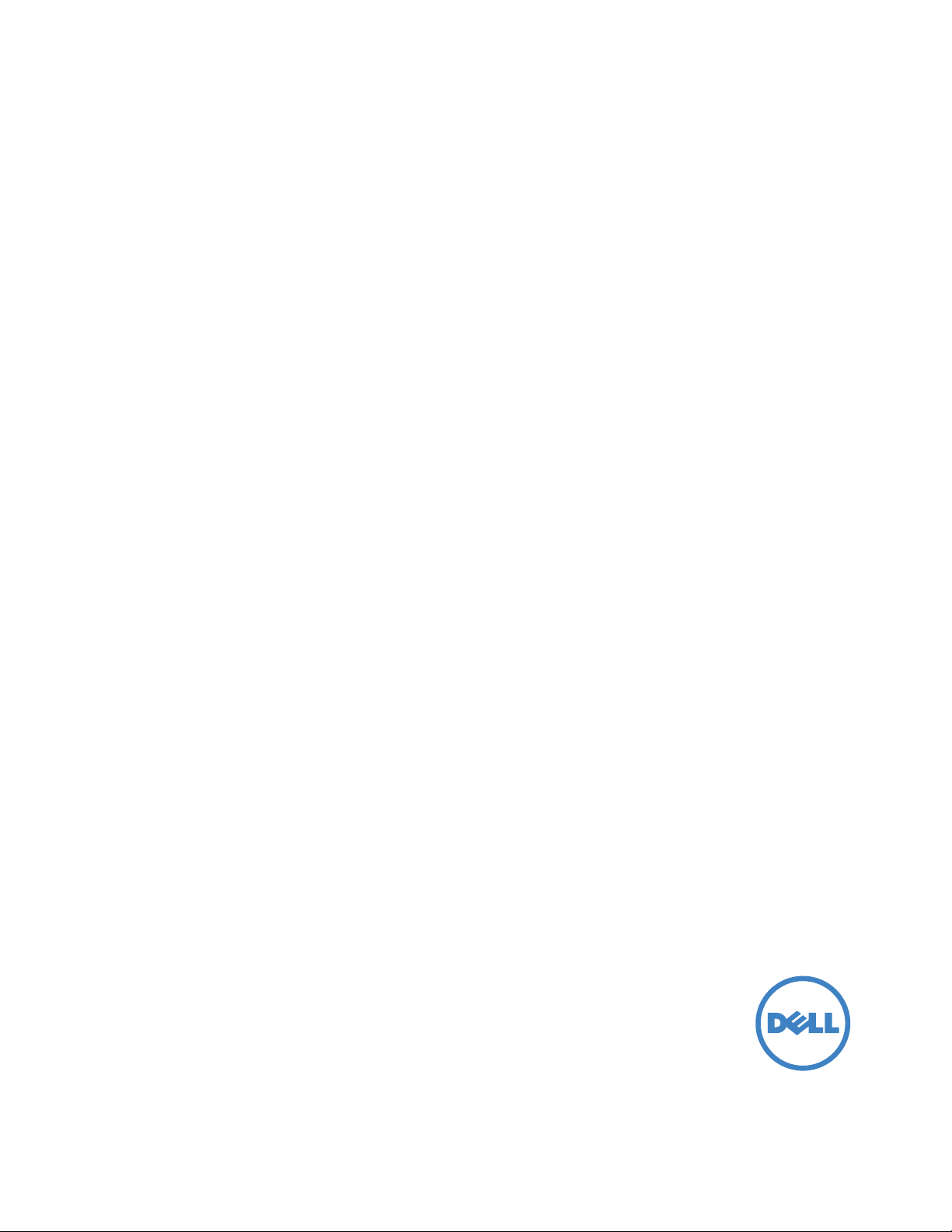
Dell Multifunction Printer | E515dw
Dell Multifunction Printer | E515dn
Dell Multifunction Printer | E514dw
Brukermanual
Juridisk modellnummer: Dell E515dw / E515dn / E514dw
Page 2
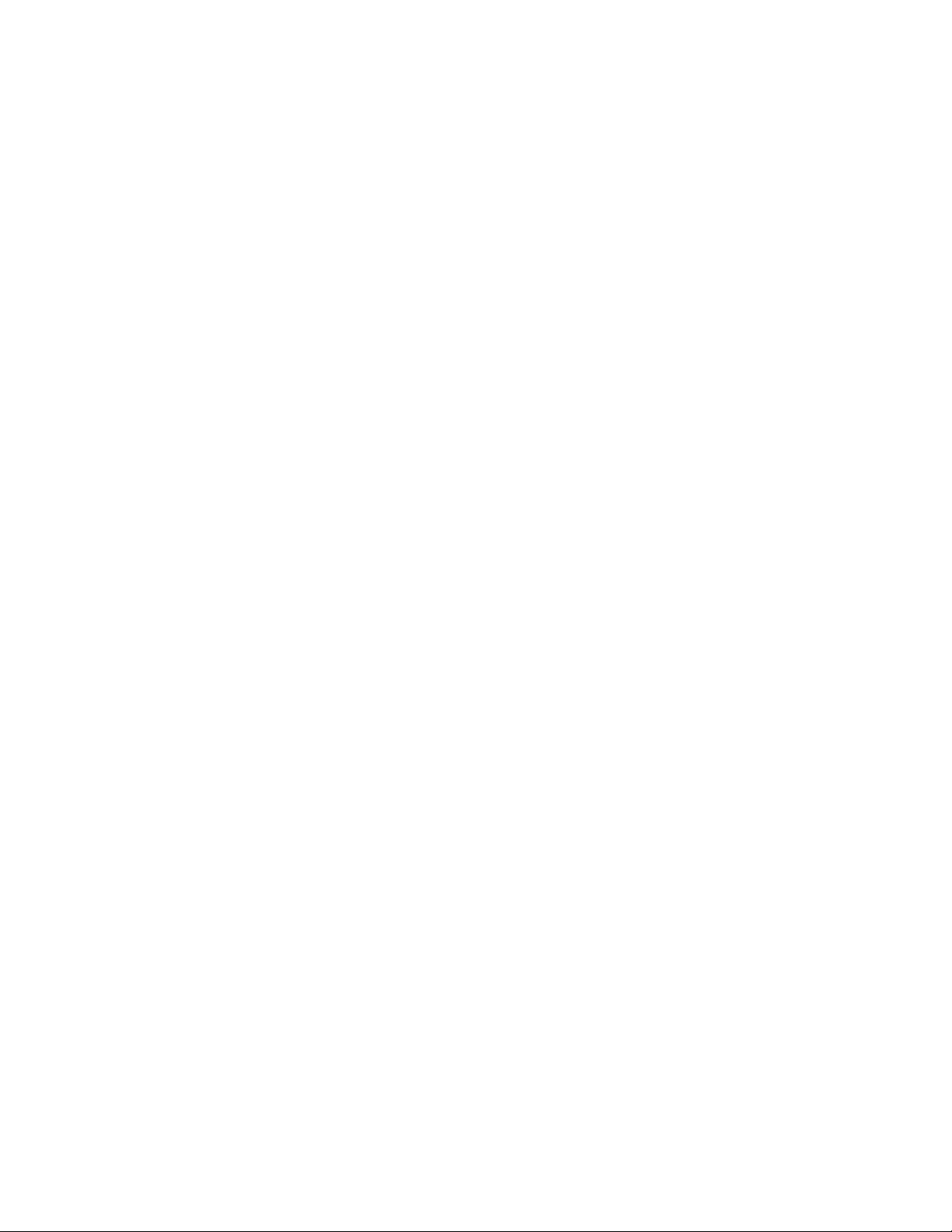
Page 3
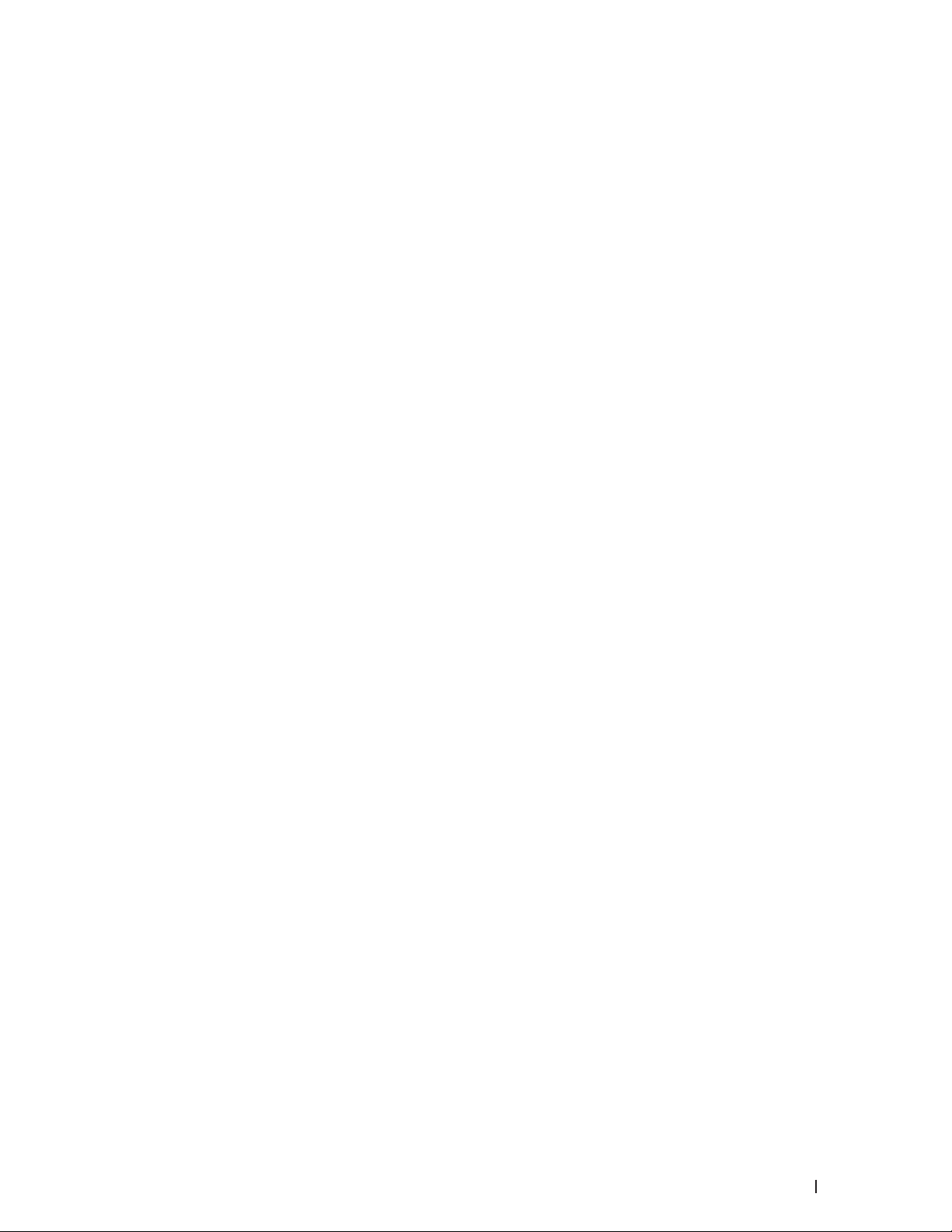
Innhold
Før du bruker Dell-maskinen . . . . . . . . . . . . . . . . . . . . . . . . . . . . . . . . . . . . . . . . . . . . 21
Gjeldende modeller . . . . . . . . . . . . . . . . . . . . . . . . . . . . . . . . . . . . . . . . . . . . . . . . . . . . . . . . . . . . . . . . 21
Definisjoner av merknader . . . . . . . . . . . . . . . . . . . . . . . . . . . . . . . . . . . . . . . . . . . . . . . . . . . . . . . . . 21
Viktig merknad . . . . . . . . . . . . . . . . . . . . . . . . . . . . . . . . . . . . . . . . . . . . . . . . . . . . . . . . . . . . . . . . . . . . 22
1 Introduksjon til Dell-maskinen din . . . . . . . . . . . . . . . . . . . . . . . . . . . . . . . . . . . . . 25
Oversikt over kontrollpanel . . . . . . . . . . . . . . . . . . . . . . . . . . . . . . . . . . . . . . . . . . . . . . . . . . . . . . . . . 25
Dell E515dn/Dell E515dw . . . . . . . . . . . . . . . . . . . . . . . . . . . . . . . . . . . . . . . . . . . . . . . . . . . . . . . . . . . . . . . . . . . . . . . . . . . . . . . . . .25
Dell E514dw . . . . . . . . . . . . . . . . . . . . . . . . . . . . . . . . . . . . . . . . . . . . . . . . . . . . . . . . . . . . . . . . . . . . . . . . . . . . . . . . . . . . . . . . . . . . .28
Dell Printer Hub (kun Windows®) . . . . . . . . . . . . . . . . . . . . . . . . . . . . . . . . . . . . . . . . . . . . . . . . . . . . 30
2 Papirhåndtering . . . . . . . . . . . . . . . . . . . . . . . . . . . . . . . . . . . . . . . . . . . . . . . . . . . . . 33
Mat inn papir . . . . . . . . . . . . . . . . . . . . . . . . . . . . . . . . . . . . . . . . . . . . . . . . . . . . . . . . . . . . . . . . . . . . . 33
Mate inn og skrive ut med papirmagasinet . . . . . . . . . . . . . . . . . . . . . . . . . . . . . . . . . . . . . . . . . . . . . . . . . . . . . . . . . . . . . . . . . 33
Mat inn og skriv ut papir i den manuelle materåpningen . . . . . . . . . . . . . . . . . . . . . . . . . . . . . . . . . . . . . . . . . . . . . . . . . . . . . 36
Mat inn og skriv ut vanlig papir, tynt papir, resirkulert papir og brev-papir i den manuelle materåpningen . . . . . 36
Mat inn og skriv ut på tykt papir og etiketter i den manuelle materåpningen . . . . . . . . . . . . . . . . . . . . . . . . . . . . . . . . 38
Mat inn og skriv ut på konvolutter i den manuelle materåpningen . . . . . . . . . . . . . . . . . . . . . . . . . . . . . . . . . . . . . . . . . 40
Papirinnstillinger . . . . . . . . . . . . . . . . . . . . . . . . . . . . . . . . . . . . . . . . . . . . . . . . . . . . . . . . . . . . . . . . . . 43
Endre papirstørrelsen . . . . . . . . . . . . . . . . . . . . . . . . . . . . . . . . . . . . . . . . . . . . . . . . . . . . . . . . . . . . . . . . . . . . . . . . . . . . . . . . . . . 43
Endre papirtypen . . . . . . . . . . . . . . . . . . . . . . . . . . . . . . . . . . . . . . . . . . . . . . . . . . . . . . . . . . . . . . . . . . . . . . . . . . . . . . . . . . . . . . . 43
Angi kontrollstørrelsen . . . . . . . . . . . . . . . . . . . . . . . . . . . . . . . . . . . . . . . . . . . . . . . . . . . . . . . . . . . . . . . . . . . . . . . . . . . . . . . . . . 43
Ikke-skannbare og ikke-skrivbare områder . . . . . . . . . . . . . . . . . . . . . . . . . . . . . . . . . . . . . . . . . . . 44
Bruke spesialpapir . . . . . . . . . . . . . . . . . . . . . . . . . . . . . . . . . . . . . . . . . . . . . . . . . . . . . . . . . . . . . . . . 45
Mate inn dokumenter . . . . . . . . . . . . . . . . . . . . . . . . . . . . . . . . . . . . . . . . . . . . . . . . . . . . . . . . . . . . . . 46
Mate inn dokumenter i den automatiske dokumentmateren (ADF) . . . . . . . . . . . . . . . . . . . . . . . . . . . . . . . . . . . . . . . . . . . 46
Mate inn dokumenter på skannerglassplaten . . . . . . . . . . . . . . . . . . . . . . . . . . . . . . . . . . . . . . . . . . . . . . . . . . . . . . . . . . . . . . .47
3 Skriv ut . . . . . . . . . . . . . . . . . . . . . . . . . . . . . . . . . . . . . . . . . . . . . . . . . . . . . . . . . . . . . 51
3Innhold
Page 4
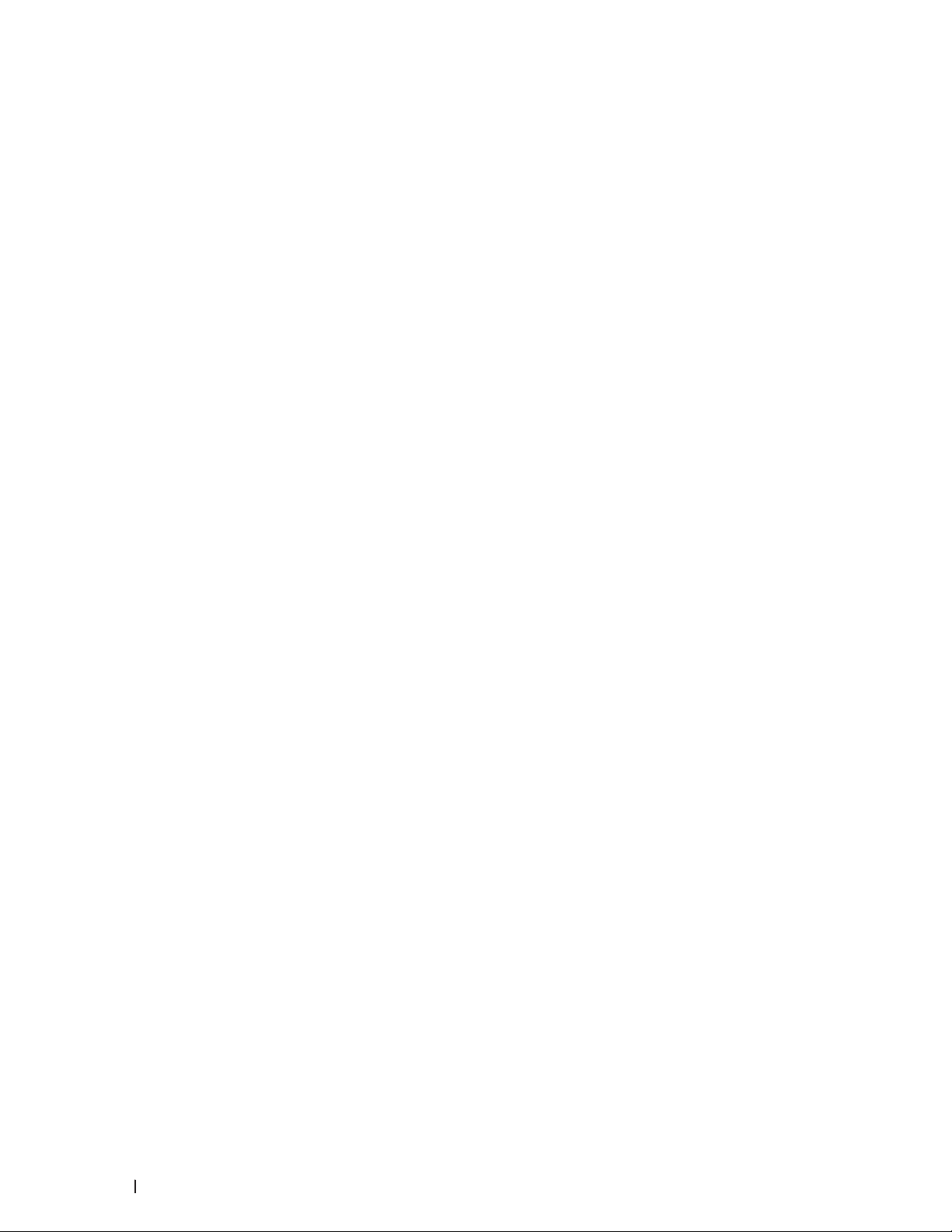
Før utskrift . . . . . . . . . . . . . . . . . . . . . . . . . . . . . . . . . . . . . . . . . . . . . . . . . . . . . . . . . . . . . . . . . . . . . . . 51
Skrive ut fra datamaskinen din (Windows
Grunnleggende utskriftsmetoder (Windows®) . . . . . . . . . . . . . . . . . . . . . . . . . . . . . . . . . . . . . . . . . . . . . . . . . . . . . . . . . . . . . .51
®
Skrive ut et dokument (Windows
Forhåndsvisning av utskrift (Windows
Endre papirformatet (Windows
Endre orienteringen på utskriften (stående eller liggende) (Windows
Skriv ut flere kopier av samme dokument (Windows
Endre medietypen (Windows
Endre oppløsningen (Windows
Endre utskriftsinnstillingene (Windows
Forbedre grå utskrift (Windows
Forbedre mønsterutskrift (Windows
Forbedre tynn linje (Windows
Skriv ut mer enn en side på et enkelt papirark (N i 1) (Windows
) . . . . . . . . . . . . . . . . . . . . . . . . . . . . . . . . . . . . . . . . . . . . . . . . . . . . . . . . . . . . . . . . . . . . .52
®
) . . . . . . . . . . . . . . . . . . . . . . . . . . . . . . . . . . . . . . . . . . . . . . . . . . . . . . . . . . . . . . . . . . . . . . 53
®
) . . . . . . . . . . . . . . . . . . . . . . . . . . . . . . . . . . . . . . . . . . . . . . . . . . . . . . . . . . . . . . . . . . . . . . . . .55
®
) . . . . . . . . . . . . . . . . . . . . . . . . . . . . . . . . . . . . . . . . . . . . . . . . . . . . . . . . . . . . . . . . . . . . . . 56
®
) . . . . . . . . . . . . . . . . . . . . . . . . . . . . . . . . . . . . . . . . . . . . . . . . . . . . . . . . . . . . . . . . . . . . . .57
®
®
) . . . . . . . . . . . . . . . . . . . . . . . . . . . . . . . . . . . . . . . . . . . . . . . . . . . . . . . . . . . . . . . . . . . . . . . .58
®
) . . . . . . . . . . . . . . . . . . . . . . . . . . . . . . . . . . . . . . . . . . 51
®
) . . . . . . . . . . . . . . . . . . . . . . . . . . . . . . . . . . . . . . . . . . . . . . . . . . . . . . . . . . . . . . . 53
®
) . . . . . . . . . . . . . . . . . . . . . . . . . . . . . . . . . . . 54
®
) . . . . . . . . . . . . . . . . . . . . . . . . . . . . . . . . . . . . . . . . . . . . . . . . . . . .55
®
) . . . . . . . . . . . . . . . . . . . . . . . . . . . . . . . . . . . . . . . . . . . . . . . . . . . . . . . . . . . . . . 56
) . . . . . . . . . . . . . . . . . . . . . . . . . . . . . . . . . . . . . . . . . . . . . . . . . . . . . . . . . . . . . . . . . .58
®
) . . . . . . . . . . . . . . . . . . . . . . . . . . . . . . . . . . . . . . . . . .58
®
Skrive ut som en plakat (Windows
Skrive ut på begge sider av papiret (Windows
Skrive ut som et hefte (Windows
Endre papirkilden (Windows
Avanserte utskriftsmetoder (Windows
Skriv ut i tonersparingsmodus (Windows
®
Skalert utskrift (Windows
) . . . . . . . . . . . . . . . . . . . . . . . . . . . . . . . . . . . . . . . . . . . . . . . . . . . . . . . . . . . . . . . . . . . . . . . . . . . .67
Omvendt utskrift (Windows
Legge et vannmerke på det utskrevne dokumentet (Windows
) . . . . . . . . . . . . . . . . . . . . . . . . . . . . . . . . . . . . . . . . . . . . . . . . . . . . . . . . . . . . . . . . . . . .59
®
) . . . . . . . . . . . . . . . . . . . . . . . . . . . . . . . . . . . . . . . . . . . . . . . . . . . . . . . . . 60
®
) . . . . . . . . . . . . . . . . . . . . . . . . . . . . . . . . . . . . . . . . . . . . . . . . . . . . . . . . . . . . . . . . . . . . 63
®
) . . . . . . . . . . . . . . . . . . . . . . . . . . . . . . . . . . . . . . . . . . . . . . . . . . . . . . . . . . . . . . . . . . . . . . . . .65
®
) . . . . . . . . . . . . . . . . . . . . . . . . . . . . . . . . . . . . . . . . . . . . . . . . . . . . . . . . . . . . . . . . . . 66
®
) . . . . . . . . . . . . . . . . . . . . . . . . . . . . . . . . . . . . . . . . . . . . . . . . . . . . . . . . . . . . . .67
®
) . . . . . . . . . . . . . . . . . . . . . . . . . . . . . . . . . . . . . . . . . . . . . . . . . . . . . . . . . . . . . . . . . . . . . . . . . .68
®
) . . . . . . . . . . . . . . . . . . . . . . . . . . . . . . . . . . . . . . . . . . .68
Skrive ut datoen, klokkeslettet og PC-påloggingsbrukernavn på dokumentet (Topp-/bunntekstutskrift)
®
(Windows
Bruk en makro fra datamaskinen (Windows
Tilpasse utskriftstettheten (Windows
Reduser papirkrøll (Windows
Forbedre tonerfiksering (Windows
) . . . . . . . . . . . . . . . . . . . . . . . . . . . . . . . . . . . . . . . . . . . . . . . . . . . . . . . . . . . . . . . . . . . . . . . . . . . . . . . . . . . . . . . . . .69
®
) . . . . . . . . . . . . . . . . . . . . . . . . . . . . . . . . . . . . . . . . . . . . . . . . . . . . . . . . . . . .70
®
) . . . . . . . . . . . . . . . . . . . . . . . . . . . . . . . . . . . . . . . . . . . . . . . . . . . . . . . . . . . . . . . . .71
®
) . . . . . . . . . . . . . . . . . . . . . . . . . . . . . . . . . . . . . . . . . . . . . . . . . . . . . . . . . . . . . . . . . . . . . . . . .71
®
) . . . . . . . . . . . . . . . . . . . . . . . . . . . . . . . . . . . . . . . . . . . . . . . . . . . . . . . . . . . . . . . . . . . .72
4 Innhold
Page 5
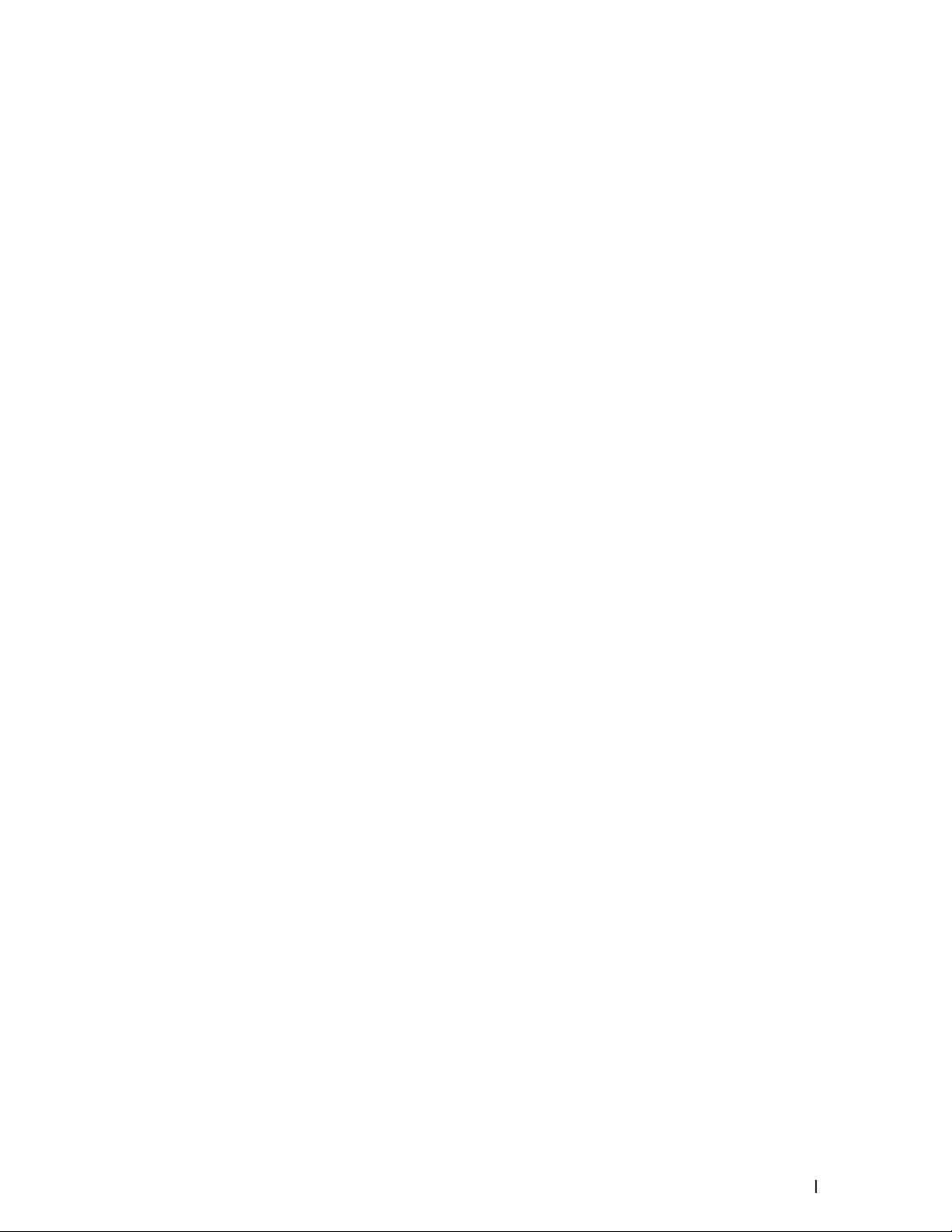
Hopp over tom side (Windows®) . . . . . . . . . . . . . . . . . . . . . . . . . . . . . . . . . . . . . . . . . . . . . . . . . . . . . . . . . . . . . . . . . . . . . . . .72
®
Skrive ut tekst i svart (Windows
Lagre en arkivfil av utskriftsdataene (Windows
Velg en utskriftsprofil (Windows
Endre standardinnstillingene for utskrift (Windows
Skrive ut et dokument med Dell PS-emuleringsskriverdriveren (PostScript
) . . . . . . . . . . . . . . . . . . . . . . . . . . . . . . . . . . . . . . . . . . . . . . . . . . . . . . . . . . . . . . . . . . . . . .73
®
) . . . . . . . . . . . . . . . . . . . . . . . . . . . . . . . . . . . . . . . . . . . . . . . . . . . . . . . .73
®
) . . . . . . . . . . . . . . . . . . . . . . . . . . . . . . . . . . . . . . . . . . . . . . . . . . . . . . . . . . . . . . . . . . . . . .74
®
) . . . . . . . . . . . . . . . . . . . . . . . . . . . . . . . . . . . . . . . . . . . . . . . . . . . . . . .75
®
3™-språkemulering) (Windows®) . . . .76
Skrive ut fra datamaskinen din (Macintosh) . . . . . . . . . . . . . . . . . . . . . . . . . . . . . . . . . . . . . . . . . . 77
Skrive ut et dokument (Macintosh) . . . . . . . . . . . . . . . . . . . . . . . . . . . . . . . . . . . . . . . . . . . . . . . . . . . . . . . . . . . . . . . . . . . . . . . .77
Stille inn utskriftsalternativer (Macintosh) . . . . . . . . . . . . . . . . . . . . . . . . . . . . . . . . . . . . . . . . . . . . . . . . . . . . . . . . . . . . . . . . .77
Skrive ut i tonersparingsmodus (Macintosh) . . . . . . . . . . . . . . . . . . . . . . . . . . . . . . . . . . . . . . . . . . . . . . . . . . . . . . . . . . . . .78
Skriv ut flere kopier av samme dokument (Macintosh) . . . . . . . . . . . . . . . . . . . . . . . . . . . . . . . . . . . . . . . . . . . . . . . . . . . .79
Skrive ut på begge sider av papiret (Macintosh) . . . . . . . . . . . . . . . . . . . . . . . . . . . . . . . . . . . . . . . . . . . . . . . . . . . . . . . . . .79
Endre papirformatet (Macintosh) . . . . . . . . . . . . . . . . . . . . . . . . . . . . . . . . . . . . . . . . . . . . . . . . . . . . . . . . . . . . . . . . . . . . . . .80
Endre orienteringen på utskriften (stående eller liggende) (Macintosh) . . . . . . . . . . . . . . . . . . . . . . . . . . . . . . . . . . . . .81
Skriv ut mer enn én side på et enkelt ark (N i 1) (Macintosh) . . . . . . . . . . . . . . . . . . . . . . . . . . . . . . . . . . . . . . . . . . . . . . .81
Omvendt utskrift (Macintosh) . . . . . . . . . . . . . . . . . . . . . . . . . . . . . . . . . . . . . . . . . . . . . . . . . . . . . . . . . . . . . . . . . . . . . . . . . .82
Vende horisontalt (Macintosh) . . . . . . . . . . . . . . . . . . . . . . . . . . . . . . . . . . . . . . . . . . . . . . . . . . . . . . . . . . . . . . . . . . . . . . . . 83
Skalert utskrift (Macintosh) . . . . . . . . . . . . . . . . . . . . . . . . . . . . . . . . . . . . . . . . . . . . . . . . . . . . . . . . . . . . . . . . . . . . . . . . . . . 83
Endre medietypen (Macintosh) . . . . . . . . . . . . . . . . . . . . . . . . . . . . . . . . . . . . . . . . . . . . . . . . . . . . . . . . . . . . . . . . . . . . . . . . 84
Endre oppløsningen (Macintosh) . . . . . . . . . . . . . . . . . . . . . . . . . . . . . . . . . . . . . . . . . . . . . . . . . . . . . . . . . . . . . . . . . . . . . . 84
Reduser eller forstørr dokumentets oppsett (Macintosh) . . . . . . . . . . . . . . . . . . . . . . . . . . . . . . . . . . . . . . . . . . . . . . . . . .85
Endre papirkilden (Macintosh) . . . . . . . . . . . . . . . . . . . . . . . . . . . . . . . . . . . . . . . . . . . . . . . . . . . . . . . . . . . . . . . . . . . . . . . . . .85
Endre grafikkvaliteten (Macintosh) . . . . . . . . . . . . . . . . . . . . . . . . . . . . . . . . . . . . . . . . . . . . . . . . . . . . . . . . . . . . . . . . . . . . .85
Reduser papirkrøll (Macintosh) . . . . . . . . . . . . . . . . . . . . . . . . . . . . . . . . . . . . . . . . . . . . . . . . . . . . . . . . . . . . . . . . . . . . . . . . .86
Forbedre tonerfiksering (Macintosh) . . . . . . . . . . . . . . . . . . . . . . . . . . . . . . . . . . . . . . . . . . . . . . . . . . . . . . . . . . . . . . . . . . . .87
Tilpasse utskriftstettheten (Macintosh) . . . . . . . . . . . . . . . . . . . . . . . . . . . . . . . . . . . . . . . . . . . . . . . . . . . . . . . . . . . . . . . . .87
Hoppe over tom side (Macintosh) . . . . . . . . . . . . . . . . . . . . . . . . . . . . . . . . . . . . . . . . . . . . . . . . . . . . . . . . . . . . . . . . . . . . . . .87
®
Skrive ut et dokument med Dell PS-emuleringsskriverdriveren (PostScript
3™-språkemulering) (Macintosh) . . . .88
Overvåk maskinens status fra datamaskinen (Macintosh) . . . . . . . . . . . . . . . . . . . . . . . . . . . . . . . . . . . . . . . . . . . . . . . . . . . .89
Justere utskriftsinnstillinger fra maskinens kontrollpanel . . . . . . . . . . . . . . . . . . . . . . . . . . . . . . 90
5Innhold
Page 6
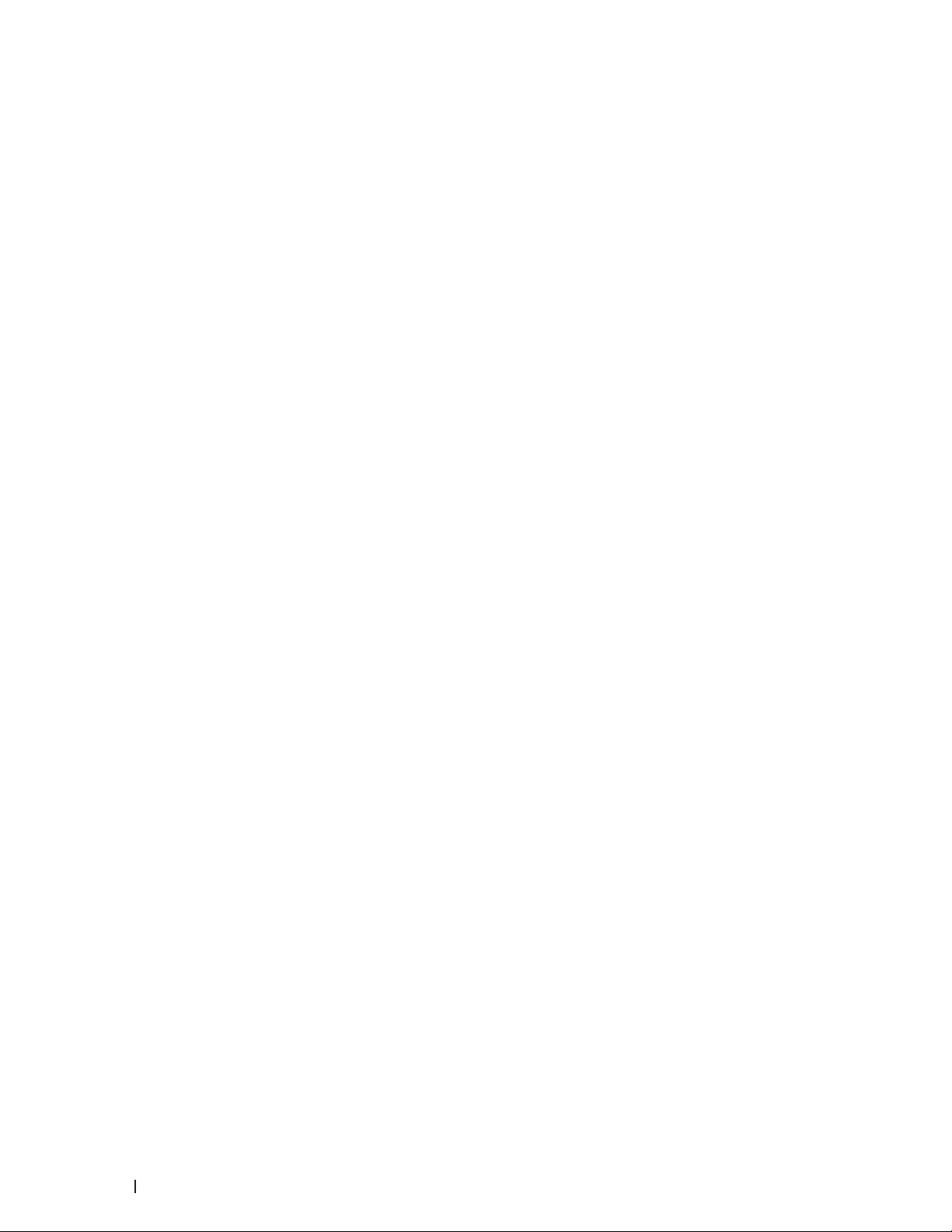
Avbryte en utskriftsjobb . . . . . . . . . . . . . . . . . . . . . . . . . . . . . . . . . . . . . . . . . . . . . . . . . . . . . . . . . . . . . . . . . . . . . . . . . . . . . . . . . 90
Endre skriveremuleringsmodusen . . . . . . . . . . . . . . . . . . . . . . . . . . . . . . . . . . . . . . . . . . . . . . . . . . . . . . . . . . . . . . . . . . . . . . . . 90
Endre innstillinger for 2-sidig utskrift . . . . . . . . . . . . . . . . . . . . . . . . . . . . . . . . . . . . . . . . . . . . . . . . . . . . . . . . . . . . . . . . . . . . . .91
Fortsett automatisk . . . . . . . . . . . . . . . . . . . . . . . . . . . . . . . . . . . . . . . . . . . . . . . . . . . . . . . . . . . . . . . . . . . . . . . . . . . . . . . . . . . . . .91
Gjenopprette skriverens fabrikkinnstillinger . . . . . . . . . . . . . . . . . . . . . . . . . . . . . . . . . . . . . . . . . . . . . . . . . . . . . . . . . . . . . . . .91
Skriv ut den interne fontlisten . . . . . . . . . . . . . . . . . . . . . . . . . . . . . . . . . . . . . . . . . . . . . . . . . . . . . . . . . . . . . . . . . . . . . . . . . . . . .92
Skriv ut en liste over skriverinnstillinger. . . . . . . . . . . . . . . . . . . . . . . . . . . . . . . . . . . . . . . . . . . . . . . . . . . . . . . . . . . . . . . . . . . .92
Testutskrift . . . . . . . . . . . . . . . . . . . . . . . . . . . . . . . . . . . . . . . . . . . . . . . . . . . . . . . . . . . . . . . . . . . . . . . . . . . . . . . . . . . . . . . . . . . . . .92
4 Skanne . . . . . . . . . . . . . . . . . . . . . . . . . . . . . . . . . . . . . . . . . . . . . . . . . . . . . . . . . . . . . 95
Før skanning . . . . . . . . . . . . . . . . . . . . . . . . . . . . . . . . . . . . . . . . . . . . . . . . . . . . . . . . . . . . . . . . . . . . . . 95
Konfigurere nettverksskanning for Windows® . . . . . . . . . . . . . . . . . . . . . . . . . . . . . . . . . . . . . . . . . . . . . . . . . . . . . . . . . . . . . .95
Konfigurer nettverksskanning for Macintosh . . . . . . . . . . . . . . . . . . . . . . . . . . . . . . . . . . . . . . . . . . . . . . . . . . . . . . . . . . . . . . .97
Skanne med Skanne-knappen på Dell-maskinen . . . . . . . . . . . . . . . . . . . . . . . . . . . . . . . . . . . . . . 98
Skanne bilder og grafikk . . . . . . . . . . . . . . . . . . . . . . . . . . . . . . . . . . . . . . . . . . . . . . . . . . . . . . . . . . . . . . . . . . . . . . . . . . . . . . . . . .98
Lagre skannet data til en mappe som en PDF-fil . . . . . . . . . . . . . . . . . . . . . . . . . . . . . . . . . . . . . . . . . . . . . . . . . . . . . . . . . . . . .99
®
Webtjenester for skanning på nettverket ditt (Windows Vista
Skanne med webtjenester fra Dell-maskinen (Windows Vista
100
Konfigurere skanneinnstillinger for webtjenester . . . . . . . . . . . . . . . . . . . . . . . . . . . . . . . . . . . . . . . . . . . . . . . . . . . . . . .101
Endre innstillinger for Skanne-knappen fra ControlCenter (Macintosh) . . . . . . . . . . . . . . . . . . . . . . . . . . . . . . . . . . . . . . .101
SP2 eller senere, Windows® 7 og Windows® 8) . 100
®
SP2 eller senere, Windows® 7 og Windows® 8) . .
Skanne fra datamaskinen din (Windows®) . . . . . . . . . . . . . . . . . . . . . . . . . . . . . . . . . . . . . . . . . . 104
Skanne fra datamaskinen din (Macintosh) . . . . . . . . . . . . . . . . . . . . . . . . . . . . . . . . . . . . . . . . . . . 105
Skanne med ControlCenter (Macintosh) . . . . . . . . . . . . . . . . . . . . . . . . . . . . . . . . . . . . . . . . . . . . . . . . . . . . . . . . . . . . . . . . . . .105
Skanne dokumenter og fotoer med ControlCenter (Macintosh) . . . . . . . . . . . . . . . . . . . . . . . . . . . . . . . . . . . . . . . . . . .105
Lagre skannet data til en mappe som en PDF-fil med ControlCenter (Macintosh) . . . . . . . . . . . . . . . . . . . . . . . . . . 106
Skanne begge sider av et ID-kort med ControlCenter . . . . . . . . . . . . . . . . . . . . . . . . . . . . . . . . . . . . . . . . . . . . . . . . . . . .107
Skann til e-postvedlegg med ControlCenter (Macintosh) . . . . . . . . . . . . . . . . . . . . . . . . . . . . . . . . . . . . . . . . . . . . . . . . 108
Skann til en redigerbar tekstfil (OCR) med ControlCenter (Macintosh) . . . . . . . . . . . . . . . . . . . . . . . . . . . . . . . . . . . . 109
Skanne med TWAIN-kompatible programmer (Macintosh) . . . . . . . . . . . . . . . . . . . . . . . . . . . . . . . . . . . . . . . . . . . . . . . . . .111
6 Innhold
TWAIN-driverinnstillinger (Macintosh) . . . . . . . . . . . . . . . . . . . . . . . . . . . . . . . . . . . . . . . . . . . . . . . . . . . . . . . . . . . . . . . . .112
Page 7
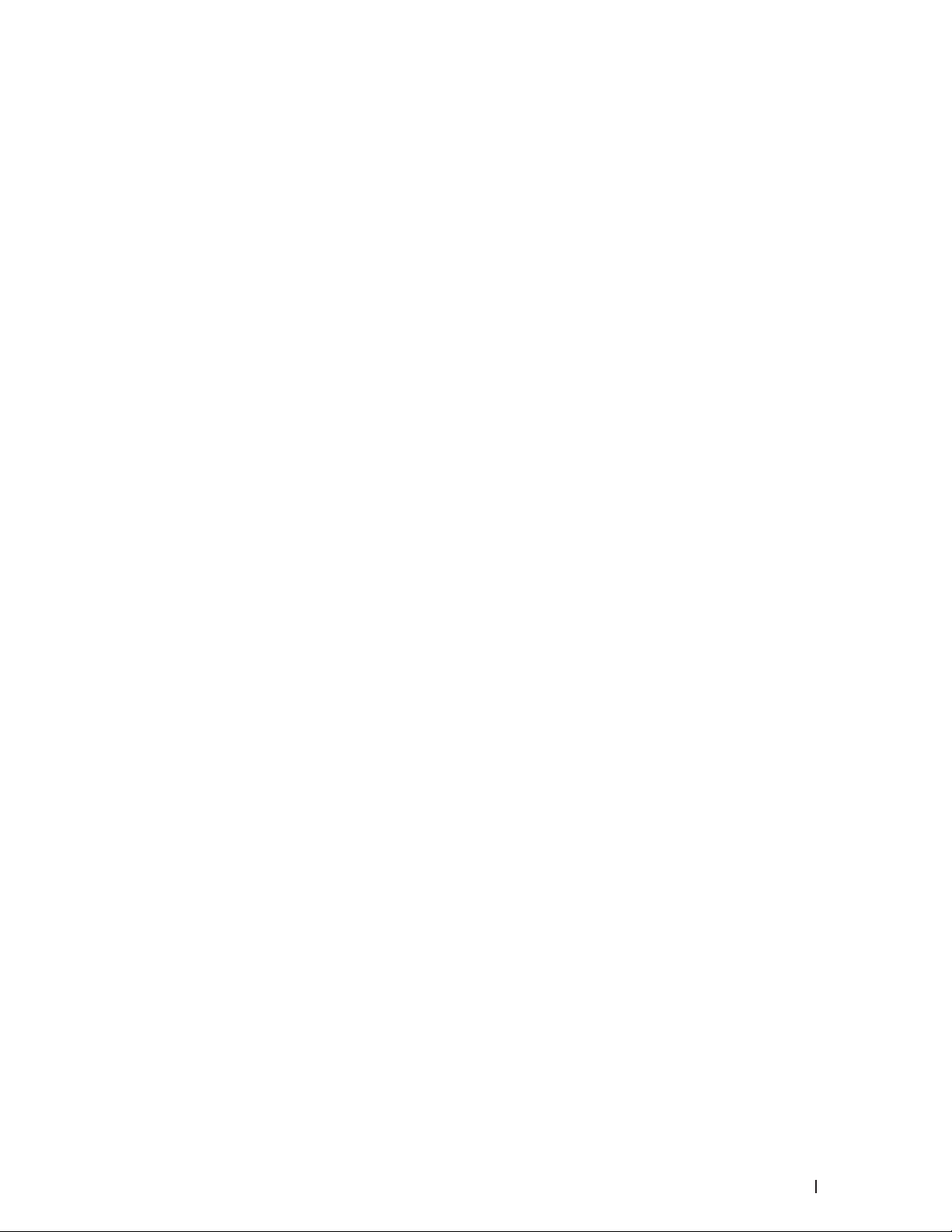
Skanne med Image Capture (ICA-driver) . . . . . . . . . . . . . . . . . . . . . . . . . . . . . . . . . . . . . . . . . . . . . . . . . . . . . . . . . . . . . . . . . .114
ICA-driverinnstillinger . . . . . . . . . . . . . . . . . . . . . . . . . . . . . . . . . . . . . . . . . . . . . . . . . . . . . . . . . . . . . . . . . . . . . . . . . . . . . . . .116
5 Kopiere . . . . . . . . . . . . . . . . . . . . . . . . . . . . . . . . . . . . . . . . . . . . . . . . . . . . . . . . . . . . .119
Kopier et dokument . . . . . . . . . . . . . . . . . . . . . . . . . . . . . . . . . . . . . . . . . . . . . . . . . . . . . . . . . . . . . . . .119
Kopieringsalternativ . . . . . . . . . . . . . . . . . . . . . . . . . . . . . . . . . . . . . . . . . . . . . . . . . . . . . . . . . . . . . . 121
Endre kopikvaliteten . . . . . . . . . . . . . . . . . . . . . . . . . . . . . . . . . . . . . . . . . . . . . . . . . . . . . . . . . . . . . . 122
Forstørre eller redusere kopierte bilder . . . . . . . . . . . . . . . . . . . . . . . . . . . . . . . . . . . . . . . . . . . . . 122
Juster kopikontrasten . . . . . . . . . . . . . . . . . . . . . . . . . . . . . . . . . . . . . . . . . . . . . . . . . . . . . . . . . . . . 123
Juster kopitettheten (lysstyrke) . . . . . . . . . . . . . . . . . . . . . . . . . . . . . . . . . . . . . . . . . . . . . . . . . . . . 123
Lag N i 1-kopier med sideoppsettsfunksjonen. . . . . . . . . . . . . . . . . . . . . . . . . . . . . . . . . . . . . . . . 124
Sortere kopier . . . . . . . . . . . . . . . . . . . . . . . . . . . . . . . . . . . . . . . . . . . . . . . . . . . . . . . . . . . . . . . . . . . 126
Kopiere begge sider av et ID-kort på én side . . . . . . . . . . . . . . . . . . . . . . . . . . . . . . . . . . . . . . . . . 127
Kopier på begge sider av papiret (2-sidig kopiering) . . . . . . . . . . . . . . . . . . . . . . . . . . . . . . . . . . 128
6 Faks . . . . . . . . . . . . . . . . . . . . . . . . . . . . . . . . . . . . . . . . . . . . . . . . . . . . . . . . . . . . . . 133
Send en faks . . . . . . . . . . . . . . . . . . . . . . . . . . . . . . . . . . . . . . . . . . . . . . . . . . . . . . . . . . . . . . . . . . . . 133
Send en faks . . . . . . . . . . . . . . . . . . . . . . . . . . . . . . . . . . . . . . . . . . . . . . . . . . . . . . . . . . . . . . . . . . . . . . . . . . . . . . . . . . . . . . . . . . 134
Velg eller endre innstillinger for sending av en faks . . . . . . . . . . . . . . . . . . . . . . . . . . . . . . . . . . . . . . . . . . . . . . . . . . . . . . . . 136
Endre faksoppløsningen . . . . . . . . . . . . . . . . . . . . . . . . . . . . . . . . . . . . . . . . . . . . . . . . . . . . . . . . . . . . . . . . . . . . . . . . . . . . . . . . 137
Endre fakskontrasten . . . . . . . . . . . . . . . . . . . . . . . . . . . . . . . . . . . . . . . . . . . . . . . . . . . . . . . . . . . . . . . . . . . . . . . . . . . . . . . . . . 137
Send en faks manuelt. . . . . . . . . . . . . . . . . . . . . . . . . . . . . . . . . . . . . . . . . . . . . . . . . . . . . . . . . . . . . . . . . . . . . . . . . . . . . . . . . . . 138
Still inn glasskannestørrelse for faksing . . . . . . . . . . . . . . . . . . . . . . . . . . . . . . . . . . . . . . . . . . . . . . . . . . . . . . . . . . . . . . . . . . 138
Send en faks ved slutten av en samtale . . . . . . . . . . . . . . . . . . . . . . . . . . . . . . . . . . . . . . . . . . . . . . . . . . . . . . . . . . . . . . . . . . 138
Bruk dobbel tilgang til å ringe, skanne, sende og motta fakser samtidig. . . . . . . . . . . . . . . . . . . . . . . . . . . . . . . . . . . . . . 139
Send samme faks til mer enn én mottaker (gruppesending) . . . . . . . . . . . . . . . . . . . . . . . . . . . . . . . . . . . . . . . . . . . . . . . . . 139
Avbryt en gruppesending som pågår . . . . . . . . . . . . . . . . . . . . . . . . . . . . . . . . . . . . . . . . . . . . . . . . . . . . . . . . . . . . . . . . . . 139
Send en faks i sanntid . . . . . . . . . . . . . . . . . . . . . . . . . . . . . . . . . . . . . . . . . . . . . . . . . . . . . . . . . . . . . . . . . . . . . . . . . . . . . . . . . . 140
Send en faks til utlandet . . . . . . . . . . . . . . . . . . . . . . . . . . . . . . . . . . . . . . . . . . . . . . . . . . . . . . . . . . . . . . . . . . . . . . . . . . . . . . . . .141
Send en faks til en bestemt tid (utsatt faks) . . . . . . . . . . . . . . . . . . . . . . . . . . . . . . . . . . . . . . . . . . . . . . . . . . . . . . . . . . . . . . . .141
Legg en faksforside til faksen . . . . . . . . . . . . . . . . . . . . . . . . . . . . . . . . . . . . . . . . . . . . . . . . . . . . . . . . . . . . . . . . . . . . . . . . . . . .142
7Innhold
Page 8
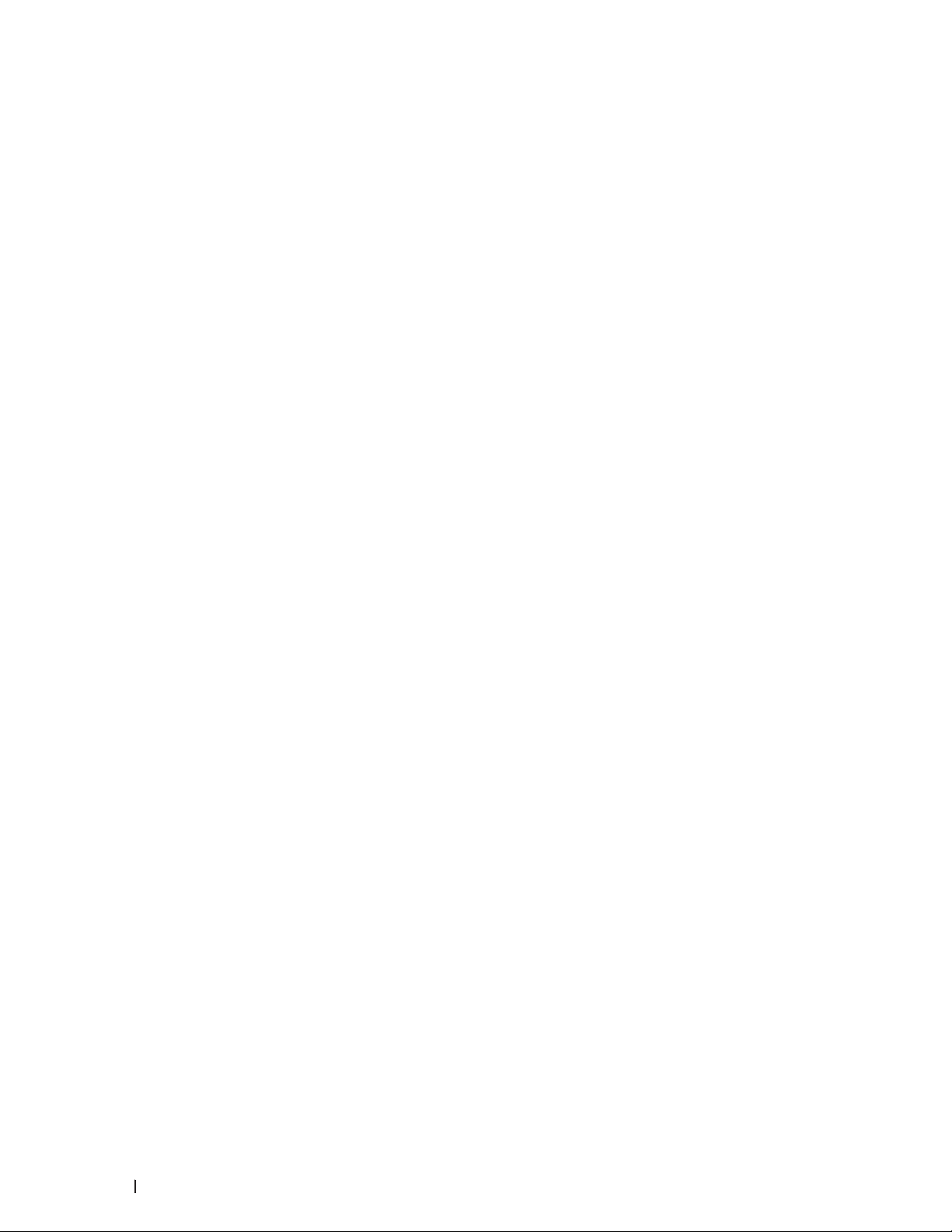
Skrive egne kommentarer . . . . . . . . . . . . . . . . . . . . . . . . . . . . . . . . . . . . . . . . . . . . . . . . . . . . . . . . . . . . . . . . . . . . . . . . . . . . .142
Slå av visning av mottakerinformasjon . . . . . . . . . . . . . . . . . . . . . . . . . . . . . . . . . . . . . . . . . . . . . . . . . . . . . . . . . . . . . . . . . . . 143
Avbryt en faks som er i gang . . . . . . . . . . . . . . . . . . . . . . . . . . . . . . . . . . . . . . . . . . . . . . . . . . . . . . . . . . . . . . . . . . . . . . . . . . . . 143
Kontrollere og avbryte faks som venter . . . . . . . . . . . . . . . . . . . . . . . . . . . . . . . . . . . . . . . . . . . . . . . . . . . . . . . . . . . . . . . . . . 143
Motta en faks . . . . . . . . . . . . . . . . . . . . . . . . . . . . . . . . . . . . . . . . . . . . . . . . . . . . . . . . . . . . . . . . . . . . 144
Innstillinger for mottaksmodus . . . . . . . . . . . . . . . . . . . . . . . . . . . . . . . . . . . . . . . . . . . . . . . . . . . . . . . . . . . . . . . . . . . . . . . . . . 144
Mottaksmoduser . . . . . . . . . . . . . . . . . . . . . . . . . . . . . . . . . . . . . . . . . . . . . . . . . . . . . . . . . . . . . . . . . . . . . . . . . . . . . . . . . . . . 144
Velg riktig mottaksmodus . . . . . . . . . . . . . . . . . . . . . . . . . . . . . . . . . . . . . . . . . . . . . . . . . . . . . . . . . . . . . . . . . . . . . . . . . . . . 145
Still inn antall ganger det ringer før maskinen svarer (ringeforsinkelse) . . . . . . . . . . . . . . . . . . . . . . . . . . . . . . . . . . . 146
Still inn F/T-ringetid (raskt dobbelt ringesignal) . . . . . . . . . . . . . . . . . . . . . . . . . . . . . . . . . . . . . . . . . . . . . . . . . . . . . . . . 146
Still inn faksdeteksjon . . . . . . . . . . . . . . . . . . . . . . . . . . . . . . . . . . . . . . . . . . . . . . . . . . . . . . . . . . . . . . . . . . . . . . . . . . . . . . . .147
Andre mottaksfunksjoner . . . . . . . . . . . . . . . . . . . . . . . . . . . . . . . . . . . . . . . . . . . . . . . . . . . . . . . . . . . . . . . . . . . . . . . . . . . . . . . .147
Reduser størrelsen til en side på en innkommende faks . . . . . . . . . . . . . . . . . . . . . . . . . . . . . . . . . . . . . . . . . . . . . . . . . 148
Still inn 2-sidig utskrift for mottatte fakser . . . . . . . . . . . . . . . . . . . . . . . . . . . . . . . . . . . . . . . . . . . . . . . . . . . . . . . . . . . . . 148
Still inn faksmottaksstempelet . . . . . . . . . . . . . . . . . . . . . . . . . . . . . . . . . . . . . . . . . . . . . . . . . . . . . . . . . . . . . . . . . . . . . . . 148
Motta en faks ved slutten av en telefonsamtale . . . . . . . . . . . . . . . . . . . . . . . . . . . . . . . . . . . . . . . . . . . . . . . . . . . . . . . . 149
Unngå innkommende fakser fra bestemte numre . . . . . . . . . . . . . . . . . . . . . . . . . . . . . . . . . . . . . . . . . . . . . . . . . . . . . . . 149
Alternativer for minnemottak (ekstern faks) . . . . . . . . . . . . . . . . . . . . . . . . . . . . . . . . . . . . . . . . . . . . . . . . . . . . . . . . . . . . . . .150
Videresend innkommende fakser til en annen maskin . . . . . . . . . . . . . . . . . . . . . . . . . . . . . . . . . . . . . . . . . . . . . . . . . . . .151
Lagre innkommende fakser i maskinens minne . . . . . . . . . . . . . . . . . . . . . . . . . . . . . . . . . . . . . . . . . . . . . . . . . . . . . . . . . .151
Endre alternativer for minnemottak (ekstern faks) . . . . . . . . . . . . . . . . . . . . . . . . . . . . . . . . . . . . . . . . . . . . . . . . . . . . . . .152
Slå av minnemottaksalternativer (ekstern faks) . . . . . . . . . . . . . . . . . . . . . . . . . . . . . . . . . . . . . . . . . . . . . . . . . . . . . . . . .152
Skrive ut en faks som er lagret i maskinens minne . . . . . . . . . . . . . . . . . . . . . . . . . . . . . . . . . . . . . . . . . . . . . . . . . . . . . . .152
Fjerninnhenting . . . . . . . . . . . . . . . . . . . . . . . . . . . . . . . . . . . . . . . . . . . . . . . . . . . . . . . . . . . . . . . . . . . . . . . . . . . . . . . . . . . . . . . . .153
Still inn en fjerntilgangskode . . . . . . . . . . . . . . . . . . . . . . . . . . . . . . . . . . . . . . . . . . . . . . . . . . . . . . . . . . . . . . . . . . . . . . . . . .153
Bruke din fjerntilgangskode . . . . . . . . . . . . . . . . . . . . . . . . . . . . . . . . . . . . . . . . . . . . . . . . . . . . . . . . . . . . . . . . . . . . . . . . . . .153
Kommandoer for fjerninnhenting . . . . . . . . . . . . . . . . . . . . . . . . . . . . . . . . . . . . . . . . . . . . . . . . . . . . . . . . . . . . . . . . . . . . . .154
Videresende fakser eksternt . . . . . . . . . . . . . . . . . . . . . . . . . . . . . . . . . . . . . . . . . . . . . . . . . . . . . . . . . . . . . . . . . . . . . . . . . .155
Endre faksvideresendingsnummeret . . . . . . . . . . . . . . . . . . . . . . . . . . . . . . . . . . . . . . . . . . . . . . . . . . . . . . . . . . . . . . . . . . .155
Motta fakser i minnet når papirmagasinet er tomt . . . . . . . . . . . . . . . . . . . . . . . . . . . . . . . . . . . . . . . . . . . . . . . . . . . . . . . . . .155
8 Innhold
Page 9
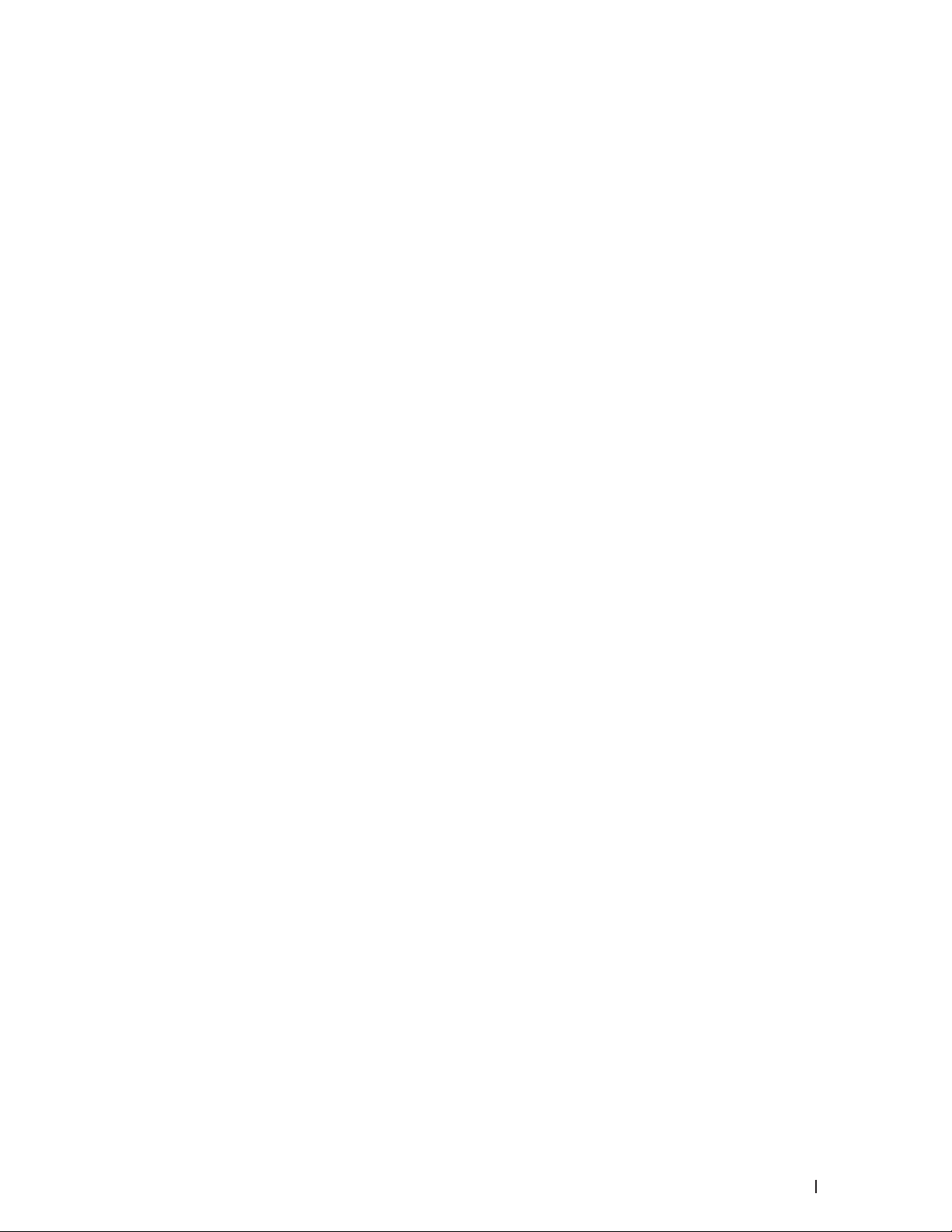
Slå og lagre faksnumre . . . . . . . . . . . . . . . . . . . . . . . . . . . . . . . . . . . . . . . . . . . . . . . . . . . . . . . . . . . 156
Slik slår du telefonnumre . . . . . . . . . . . . . . . . . . . . . . . . . . . . . . . . . . . . . . . . . . . . . . . . . . . . . . . . . . . . . . . . . . . . . . . . . . . . . . . .156
Ring manuelt . . . . . . . . . . . . . . . . . . . . . . . . . . . . . . . . . . . . . . . . . . . . . . . . . . . . . . . . . . . . . . . . . . . . . . . . . . . . . . . . . . . . . . . .156
Ringe et nummer med direktevalg . . . . . . . . . . . . . . . . . . . . . . . . . . . . . . . . . . . . . . . . . . . . . . . . . . . . . . . . . . . . . . . . . . . . . .156
Ringe et nummer med hurtigvalg . . . . . . . . . . . . . . . . . . . . . . . . . . . . . . . . . . . . . . . . . . . . . . . . . . . . . . . . . . . . . . . . . . . . . . .157
Ringe opp et faksnummer igjen . . . . . . . . . . . . . . . . . . . . . . . . . . . . . . . . . . . . . . . . . . . . . . . . . . . . . . . . . . . . . . . . . . . . . . . .157
Taleoperasjoner . . . . . . . . . . . . . . . . . . . . . . . . . . . . . . . . . . . . . . . . . . . . . . . . . . . . . . . . . . . . . . . . . . . . . . . . . . . . . . . . . . . . . . . .157
Svare et taleanrop i Fax/Tel-mottaksmodus . . . . . . . . . . . . . . . . . . . . . . . . . . . . . . . . . . . . . . . . . . . . . . . . . . . . . . . . . . . .157
Andre ringefunksjoner. . . . . . . . . . . . . . . . . . . . . . . . . . . . . . . . . . . . . . . . . . . . . . . . . . . . . . . . . . . . . . . . . . . . . . . . . . . . . . . . . . .158
Kombinere adresseboknumre . . . . . . . . . . . . . . . . . . . . . . . . . . . . . . . . . . . . . . . . . . . . . . . . . . . . . . . . . . . . . . . . . . . . . . . . .158
Slik lagrer du numre . . . . . . . . . . . . . . . . . . . . . . . . . . . . . . . . . . . . . . . . . . . . . . . . . . . . . . . . . . . . . . . . . . . . . . . . . . . . . . . . . . . . .159
Lagre numre . . . . . . . . . . . . . . . . . . . . . . . . . . . . . . . . . . . . . . . . . . . . . . . . . . . . . . . . . . . . . . . . . . . . . . . . . . . . . . . . . . . . . . . . .159
Opprette grupper for gruppesending . . . . . . . . . . . . . . . . . . . . . . . . . . . . . . . . . . . . . . . . . . . . . . . . . . . . . . . . . . . . . . . . . . .161
Telefontjenester og eksterne enheter . . . . . . . . . . . . . . . . . . . . . . . . . . . . . . . . . . . . . . . . . . . . . . . 164
Bruk BT Call Sign . . . . . . . . . . . . . . . . . . . . . . . . . . . . . . . . . . . . . . . . . . . . . . . . . . . . . . . . . . . . . . . . . . . . . . . . . . . . . . . . . . . . . . 164
La maskinen arbeide med BT Call Sign . . . . . . . . . . . . . . . . . . . . . . . . . . . . . . . . . . . . . . . . . . . . . . . . . . . . . . . . . . . . . . . . 164
Anroper-ID . . . . . . . . . . . . . . . . . . . . . . . . . . . . . . . . . . . . . . . . . . . . . . . . . . . . . . . . . . . . . . . . . . . . . . . . . . . . . . . . . . . . . . . . . . . . .165
Stille inn Anroper-ID til På . . . . . . . . . . . . . . . . . . . . . . . . . . . . . . . . . . . . . . . . . . . . . . . . . . . . . . . . . . . . . . . . . . . . . . . . . . . .165
Angi telefonlinjetypen . . . . . . . . . . . . . . . . . . . . . . . . . . . . . . . . . . . . . . . . . . . . . . . . . . . . . . . . . . . . . . . . . . . . . . . . . . . . . . . . . . 166
Hussentral (PBX) og overføring . . . . . . . . . . . . . . . . . . . . . . . . . . . . . . . . . . . . . . . . . . . . . . . . . . . . . . . . . . . . . . . . . . . . . . . 166
Ekstern telefonsvarer (telefonsvarerenhet) . . . . . . . . . . . . . . . . . . . . . . . . . . . . . . . . . . . . . . . . . . . . . . . . . . . . . . . . . . . . . . . .167
Koble til en ekstern telefonsvarer . . . . . . . . . . . . . . . . . . . . . . . . . . . . . . . . . . . . . . . . . . . . . . . . . . . . . . . . . . . . . . . . . . . . . .167
Spill inn en utgående melding (OGM) på den eksterne telefonsvareren . . . . . . . . . . . . . . . . . . . . . . . . . . . . . . . . . . . 168
Flerlinjetilkoblinger (hussentral) . . . . . . . . . . . . . . . . . . . . . . . . . . . . . . . . . . . . . . . . . . . . . . . . . . . . . . . . . . . . . . . . . . . . . . 168
Ekstern og biapparat . . . . . . . . . . . . . . . . . . . . . . . . . . . . . . . . . . . . . . . . . . . . . . . . . . . . . . . . . . . . . . . . . . . . . . . . . . . . . . . . . . . 168
Koble til en ekstern telefon og et biapparat . . . . . . . . . . . . . . . . . . . . . . . . . . . . . . . . . . . . . . . . . . . . . . . . . . . . . . . . . . . . .169
Betjening fra eksterne telefoner og biapparater . . . . . . . . . . . . . . . . . . . . . . . . . . . . . . . . . . . . . . . . . . . . . . . . . . . . . . . . .169
Bruk biapparat . . . . . . . . . . . . . . . . . . . . . . . . . . . . . . . . . . . . . . . . . . . . . . . . . . . . . . . . . . . . . . . . . . . . . . . . . . . . . . . . . . . . . . .169
Bruk et trådløst eksternt rør som ikke er fra Dell . . . . . . . . . . . . . . . . . . . . . . . . . . . . . . . . . . . . . . . . . . . . . . . . . . . . . . . .171
Bruk fjernkodene . . . . . . . . . . . . . . . . . . . . . . . . . . . . . . . . . . . . . . . . . . . . . . . . . . . . . . . . . . . . . . . . . . . . . . . . . . . . . . . . . . . . .171
9Innhold
Page 10

Faksrapporter . . . . . . . . . . . . . . . . . . . . . . . . . . . . . . . . . . . . . . . . . . . . . . . . . . . . . . . . . . . . . . . . . . . 172
Skriv ut en sendingsverifiseringsrapport . . . . . . . . . . . . . . . . . . . . . . . . . . . . . . . . . . . . . . . . . . . . . . . . . . . . . . . . . . . . . . . . . .172
Skriv ut en faksaktivitetsrapport . . . . . . . . . . . . . . . . . . . . . . . . . . . . . . . . . . . . . . . . . . . . . . . . . . . . . . . . . . . . . . . . . . . . . . . . .173
PC-FAX . . . . . . . . . . . . . . . . . . . . . . . . . . . . . . . . . . . . . . . . . . . . . . . . . . . . . . . . . . . . . . . . . . . . . . . . . 173
PC-FAX for Windows® . . . . . . . . . . . . . . . . . . . . . . . . . . . . . . . . . . . . . . . . . . . . . . . . . . . . . . . . . . . . . . . . . . . . . . . . . . . . . . . . . .173
®
Oversikt over PC-FAX (Windows
PC-FAX for Macintosh. . . . . . . . . . . . . . . . . . . . . . . . . . . . . . . . . . . . . . . . . . . . . . . . . . . . . . . . . . . . . . . . . . . . . . . . . . . . . . . . . . 184
Oversikt over PC-FAX (Macintosh) . . . . . . . . . . . . . . . . . . . . . . . . . . . . . . . . . . . . . . . . . . . . . . . . . . . . . . . . . . . . . . . . . . . . 184
Sende fakser fra programmet (Macintosh) . . . . . . . . . . . . . . . . . . . . . . . . . . . . . . . . . . . . . . . . . . . . . . . . . . . . . . . . . . . . . 184
) . . . . . . . . . . . . . . . . . . . . . . . . . . . . . . . . . . . . . . . . . . . . . . . . . . . . . . . . . . . . . . . . . . . .173
7 Nettverk . . . . . . . . . . . . . . . . . . . . . . . . . . . . . . . . . . . . . . . . . . . . . . . . . . . . . . . . . . 189
Komme i gang . . . . . . . . . . . . . . . . . . . . . . . . . . . . . . . . . . . . . . . . . . . . . . . . . . . . . . . . . . . . . . . . . . . 189
Støttede grunnleggende nettverksfunksjoner . . . . . . . . . . . . . . . . . . . . . . . . . . . . . . . . . . . . . . . . . . . . . . . . . . . . . . . . . . . . .189
Velg type nettverkstilkopling . . . . . . . . . . . . . . . . . . . . . . . . . . . . . . . . . . . . . . . . . . . . . . . . . . . . . . 190
Eksempler på kablet nettverkstilkobling . . . . . . . . . . . . . . . . . . . . . . . . . . . . . . . . . . . . . . . . . . . . . . . . . . . . . . . . . . . . . . . . . . 190
Node-til-node-utskrift ved bruk av TCP/IP . . . . . . . . . . . . . . . . . . . . . . . . . . . . . . . . . . . . . . . . . . . . . . . . . . . . . . . . . . . . . 190
Delt nettverk-utskrift . . . . . . . . . . . . . . . . . . . . . . . . . . . . . . . . . . . . . . . . . . . . . . . . . . . . . . . . . . . . . . . . . . . . . . . . . . . . . . . . .191
Eksempler på trådløs nettverkstilkobling . . . . . . . . . . . . . . . . . . . . . . . . . . . . . . . . . . . . . . . . . . . . . . . . . . . . . . . . . . . . . . . . . .191
Koplet til en datamaskin med et trådløst LAN-tilgangspunkt/ruter i nettverket (infrastrukturmodus) . . . . . . . . .192
Koplet til en trådløs datamaskin uten et trådløst LAN-tilgangspunkt/ruter i nettverket (ad-hoc-modus) . . . . . . .192
Lær å bruke nettverksstyringsverktøy . . . . . . . . . . . . . . . . . . . . . . . . . . . . . . . . . . . . . . . . . . . . . . 193
Lære om nettverksstyringsverktøy . . . . . . . . . . . . . . . . . . . . . . . . . . . . . . . . . . . . . . . . . . . . . . . . . . . . . . . . . . . . . . . . . . . . . . 193
Hva er Internett-basert styring? . . . . . . . . . . . . . . . . . . . . . . . . . . . . . . . . . . . . . . . . . . . . . . . . . . . . . . . . . . . . . . . . . . . . . . 193
Få tilgang til nettverksstyringsprogramvare og -verktøy . . . . . . . . . . . . . . . . . . . . . . . . . . . . . . . . . . . . . . . . . . . . . . . . . . . 193
Få tilgang til Internett-basert styring . . . . . . . . . . . . . . . . . . . . . . . . . . . . . . . . . . . . . . . . . . . . . . . . . . . . . . . . . . . . . . . . . . 194
Finn maskinens nettverksinnstillinger . . . . . . . . . . . . . . . . . . . . . . . . . . . . . . . . . . . . . . . . . . . . . . 195
Finne nettverksinnstillinger ved bruk av Dell-kontrollpanelet . . . . . . . . . . . . . . . . . . . . . . . . . . . . . . . . . . . . . . . . . . . . . . . .195
Lokale nettverksinnstillinger ved bruk av Internett-basert styring . . . . . . . . . . . . . . . . . . . . . . . . . . . . . . . . . . . . . . . . . . .195
Flere metoder for konfigurering av Dell-maskinen for et trådløst nettverk . . . . . . . . . . . . . . . 196
Før du konfigurerer Dell-maskinen for et trådløst nettverk . . . . . . . . . . . . . . . . . . . . . . . . . . . . . . . . . . . . . . . . . . . . . . . . . 196
10 Innhold
Konfigurer maskinen for et trådløst nettverk ved bruk av Ettrykks-metoden for Wi-Fi Protected Setup™ (WPS) eller
Page 11
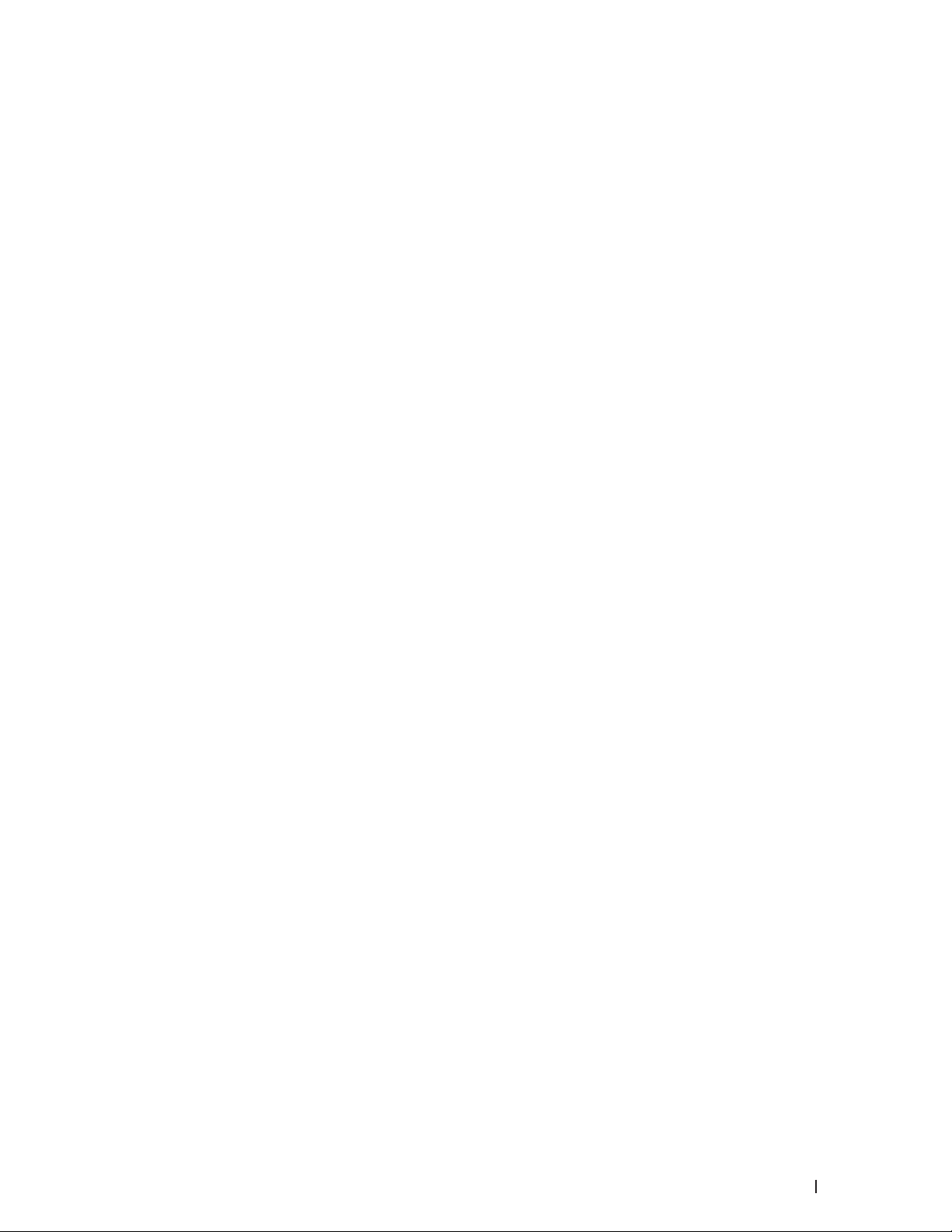
AOSS™ . . . . . . . . . . . . . . . . . . . . . . . . . . . . . . . . . . . . . . . . . . . . . . . . . . . . . . . . . . . . . . . . . . . . . . . . . . . . . . . . . . . . . . . . . . . . . . . 196
Hvordan konfigurere det trådløse nettverket ved hjelp av Ettrykks-metoden for WPS eller AOSS™ . . . . . . . . . .197
Konfigurer maskinen for et trådløst nettverk ved bruk av PIN-metoden for Wi-Fi Protected Setup™ (WPS) . . . . . .198
To trådløse nettverkstilkoblingstyper bruker PIN-metoden for Wi-Fi Protected Setup™ (WPS) . . . . . . . . . . . . . .198
Hvordan konfigurere det trådløse nettverket ved bruk av PIN-metoden for Wi-Fi Protected Setup™ (WPS) . . .199
Konfigurere maskinen for et trådløst nettverk i ad-hoc-modus (for IEEE 802.11b/g/n) . . . . . . . . . . . . . . . . . . . . . . . . . 201
Konfigurere maskinen for et trådløst nettverk i Ad-hoc-modus ved bruk av en ny SSID . . . . . . . . . . . . . . . . . . . . . 201
Konfigurere maskinen for et trådløst nettverk i Ad-hoc-modus ved bruk av en eksisterende SSID . . . . . . . . . . . 202
Konfigurer maskinen for et trådløst nettverk med installasjonsveiviseren for maskinens kontrollpanel . . . . . . . . . 203
Konfigurere maskinen for et trådløst nettverk når SSID-en ikke gruppesendes . . . . . . . . . . . . . . . . . . . . . . . . . . . . . . . 204
®
Bruke Wi-Fi Direct
Skriv ut eller skann fra den mobile enheten ved hjelp av Wi-Fi Direct . . . . . . . . . . . . . . . . . . . . . . . . . . . . . . . . . . . . . 206
Mobil utskrift . . . . . . . . . . . . . . . . . . . . . . . . . . . . . . . . . . . . . . . . . . . . . . . . . . . . . . . . . . . . . . . . . . . . . . . . . . . . . . . . . . . . . . . 207
Skrive ut med Mopria™ . . . . . . . . . . . . . . . . . . . . . . . . . . . . . . . . . . . . . . . . . . . . . . . . . . . . . . . . . . . . . . . . . . . . . . . . . . . . . . 208
Konfigurere Wi-Fi Direct-nettverket . . . . . . . . . . . . . . . . . . . . . . . . . . . . . . . . . . . . . . . . . . . . . . . . . . . . . . . . . . . . . . . . . . 208
. . . . . . . . . . . . . . . . . . . . . . . . . . . . . . . . . . . . . . . . . . . . . . . . . . . . . . . . . . . . . . . . . . . . . . . . . . . . . . . . . . . . 206
Avanserte nettverksfunksjoner . . . . . . . . . . . . . . . . . . . . . . . . . . . . . . . . . . . . . . . . . . . . . . . . . . . . 212
Skrive ut nettverksinnstillingsrapport . . . . . . . . . . . . . . . . . . . . . . . . . . . . . . . . . . . . . . . . . . . . . . . . . . . . . . . . . . . . . . . . . . . . .212
Konfigurer innstillingene for e-postserver med Internett-basert styring . . . . . . . . . . . . . . . . . . . . . . . . . . . . . . . . . . . . . .213
Synkronisere tiden med SNTP-serveren via Internett-basert styring . . . . . . . . . . . . . . . . . . . . . . . . . . . . . . . . . . . . . . . . .214
Teknisk informasjon for avanserte brukere . . . . . . . . . . . . . . . . . . . . . . . . . . . . . . . . . . . . . . . . . . 217
Flere nettverksinnstillinger for Windows® . . . . . . . . . . . . . . . . . . . . . . . . . . . . . . . . . . . . . . . . . . . . . . . . . . . . . . . . . . . . . .217
Tilgjengelige tjenester . . . . . . . . . . . . . . . . . . . . . . . . . . . . . . . . . . . . . . . . . . . . . . . . . . . . . . . . . . . . . . . . . . . . . . . . . . . . . . . . . . 221
Andre måter å konfigurere IP-adressen på . . . . . . . . . . . . . . . . . . . . . . . . . . . . . . . . . . . . . . . . . . . . . . . . . . . . . . . . . . . . . . . 222
Konfigurere IP-adressen ved hjelp av DHCP . . . . . . . . . . . . . . . . . . . . . . . . . . . . . . . . . . . . . . . . . . . . . . . . . . . . . . . . . . . 222
Konfigurere IP-adressen ved hjelp av BOOTP . . . . . . . . . . . . . . . . . . . . . . . . . . . . . . . . . . . . . . . . . . . . . . . . . . . . . . . . . . 222
Konfigurere IP-adressen ved hjelp av RARP . . . . . . . . . . . . . . . . . . . . . . . . . . . . . . . . . . . . . . . . . . . . . . . . . . . . . . . . . . . 223
Konfigurere IP-adressen ved hjelp av APIPA . . . . . . . . . . . . . . . . . . . . . . . . . . . . . . . . . . . . . . . . . . . . . . . . . . . . . . . . . . . 223
Konfigurere IP-adressen ved hjelp av ARP . . . . . . . . . . . . . . . . . . . . . . . . . . . . . . . . . . . . . . . . . . . . . . . . . . . . . . . . . . . . . 223
Nullstill nettverksinnstillingene til fabrikkinnstillingene . . . . . . . . . . . . . . . . . . . . . . . . . . . . . . . . . . . . . . . . . . . . . . . . . . . . 224
Skriv ut WLAN-rapporten . . . . . . . . . . . . . . . . . . . . . . . . . . . . . . . . . . . . . . . . . . . . . . . . . . . . . . . . . . . . . . . . . . . . . . . . . . . . . . 224
11Innhold
Page 12
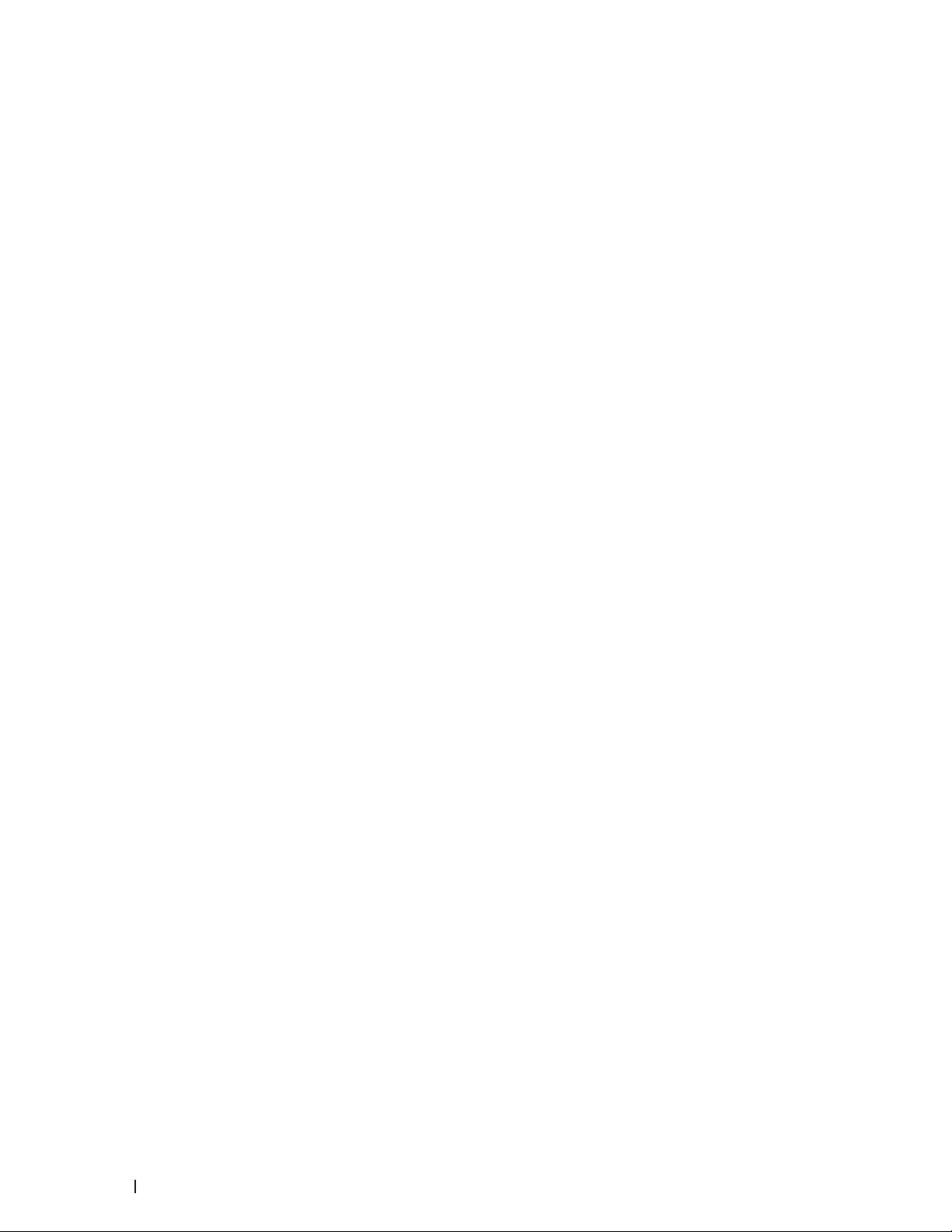
Feilkoder i rapport om trådløst LAN . . . . . . . . . . . . . . . . . . . . . . . . . . . . . . . . . . . . . . . . . . . . . . . . . . . . . . . . . . . . . . . . . . . 225
Nettverksmenyen på Dell-kontrollpanelet . . . . . . . . . . . . . . . . . . . . . . . . . . . . . . . . . . . . . . . . . . . 226
TCP/IP . . . . . . . . . . . . . . . . . . . . . . . . . . . . . . . . . . . . . . . . . . . . . . . . . . . . . . . . . . . . . . . . . . . . . . . . . . . . . . . . . . . . . . . . . . . . . 226
Ethernet (kun for kablede nettverk) . . . . . . . . . . . . . . . . . . . . . . . . . . . . . . . . . . . . . . . . . . . . . . . . . . . . . . . . . . . . . . . . . . . . . . 228
Kablet status . . . . . . . . . . . . . . . . . . . . . . . . . . . . . . . . . . . . . . . . . . . . . . . . . . . . . . . . . . . . . . . . . . . . . . . . . . . . . . . . . . . . . . . . . . 228
MAC-adresse . . . . . . . . . . . . . . . . . . . . . . . . . . . . . . . . . . . . . . . . . . . . . . . . . . . . . . . . . . . . . . . . . . . . . . . . . . . . . . . . . . . . . . . . . 228
Oppsettsveiviser (kun for trådløse nettverk) . . . . . . . . . . . . . . . . . . . . . . . . . . . . . . . . . . . . . . . . . . . . . . . . . . . . . . . . . . . . . . 228
WPS/AOSS™ (kun trådløse nettverk) . . . . . . . . . . . . . . . . . . . . . . . . . . . . . . . . . . . . . . . . . . . . . . . . . . . . . . . . . . . . . . . . . . . . 228
WPS m/PIN-kode (kun trådløse nettverk) . . . . . . . . . . . . . . . . . . . . . . . . . . . . . . . . . . . . . . . . . . . . . . . . . . . . . . . . . . . . . . . . 229
WLAN-status (kun trådløse nettverk) . . . . . . . . . . . . . . . . . . . . . . . . . . . . . . . . . . . . . . . . . . . . . . . . . . . . . . . . . . . . . . . . . . . . 229
Angi som standard . . . . . . . . . . . . . . . . . . . . . . . . . . . . . . . . . . . . . . . . . . . . . . . . . . . . . . . . . . . . . . . . . . . . . . . . . . . . . . . . . . . . . 229
Aktiver kablet (kun kablede nettverk) . . . . . . . . . . . . . . . . . . . . . . . . . . . . . . . . . . . . . . . . . . . . . . . . . . . . . . . . . . . . . . . . . . . . 229
WLAN aktivere (kun trådløse nettverk) . . . . . . . . . . . . . . . . . . . . . . . . . . . . . . . . . . . . . . . . . . . . . . . . . . . . . . . . . . . . . . . . . . 229
Wi-Fi Direct . . . . . . . . . . . . . . . . . . . . . . . . . . . . . . . . . . . . . . . . . . . . . . . . . . . . . . . . . . . . . . . . . . . . . . . . . . . . . . . . . . . . . . . . . . . 229
Skanne til e-post . . . . . . . . . . . . . . . . . . . . . . . . . . . . . . . . . . . . . . . . . . . . . . . . . . . . . . . . . . . . . . . . . . . . . . . . . . . . . . . . . . . . . . . 229
Skann til FTP . . . . . . . . . . . . . . . . . . . . . . . . . . . . . . . . . . . . . . . . . . . . . . . . . . . . . . . . . . . . . . . . . . . . . . . . . . . . . . . . . . . . . . . . . . 230
Nettverk nullstille . . . . . . . . . . . . . . . . . . . . . . . . . . . . . . . . . . . . . . . . . . . . . . . . . . . . . . . . . . . . . . . . . . . . . . . . . . . . . . . . . . . . . . 230
8 Sikkerhet . . . . . . . . . . . . . . . . . . . . . . . . . . . . . . . . . . . . . . . . . . . . . . . . . . . . . . . . . . 233
Lås maskininnstillingene . . . . . . . . . . . . . . . . . . . . . . . . . . . . . . . . . . . . . . . . . . . . . . . . . . . . . . . . . . 233
Om bruk av TX Lock . . . . . . . . . . . . . . . . . . . . . . . . . . . . . . . . . . . . . . . . . . . . . . . . . . . . . . . . . . . . . . . . . . . . . . . . . . . . . . . . . . . . 233
Still inn TX Lock-passordet . . . . . . . . . . . . . . . . . . . . . . . . . . . . . . . . . . . . . . . . . . . . . . . . . . . . . . . . . . . . . . . . . . . . . . . . . . . 234
Endre TX Lock-passordet . . . . . . . . . . . . . . . . . . . . . . . . . . . . . . . . . . . . . . . . . . . . . . . . . . . . . . . . . . . . . . . . . . . . . . . . . . . . 234
Slå TX Lock på/av . . . . . . . . . . . . . . . . . . . . . . . . . . . . . . . . . . . . . . . . . . . . . . . . . . . . . . . . . . . . . . . . . . . . . . . . . . . . . . . . . . . 234
Om bruk av innstillingslås . . . . . . . . . . . . . . . . . . . . . . . . . . . . . . . . . . . . . . . . . . . . . . . . . . . . . . . . . . . . . . . . . . . . . . . . . . . . . . . 235
Stille inn passordet for innstillingslås . . . . . . . . . . . . . . . . . . . . . . . . . . . . . . . . . . . . . . . . . . . . . . . . . . . . . . . . . . . . . . . . . 235
Endre passordet for innstillingslås . . . . . . . . . . . . . . . . . . . . . . . . . . . . . . . . . . . . . . . . . . . . . . . . . . . . . . . . . . . . . . . . . . . . 235
Slå innstillingslås på eller av . . . . . . . . . . . . . . . . . . . . . . . . . . . . . . . . . . . . . . . . . . . . . . . . . . . . . . . . . . . . . . . . . . . . . . . . . 236
Før du bruker nettverkssikkerhetsfunksjoner . . . . . . . . . . . . . . . . . . . . . . . . . . . . . . . . . . . . . . . . 236
Støttede sikkerhetsprotokoller og funksjoner . . . . . . . . . . . . . . . . . . . . . . . . . . . . . . . . . . . . . . . . 237
12 Innhold
Sikkerhetsprotokoller . . . . . . . . . . . . . . . . . . . . . . . . . . . . . . . . . . . . . . . . . . . . . . . . . . . . . . . . . . . . . . . . . . . . . . . . . . . . . . . . . . 237
Page 13
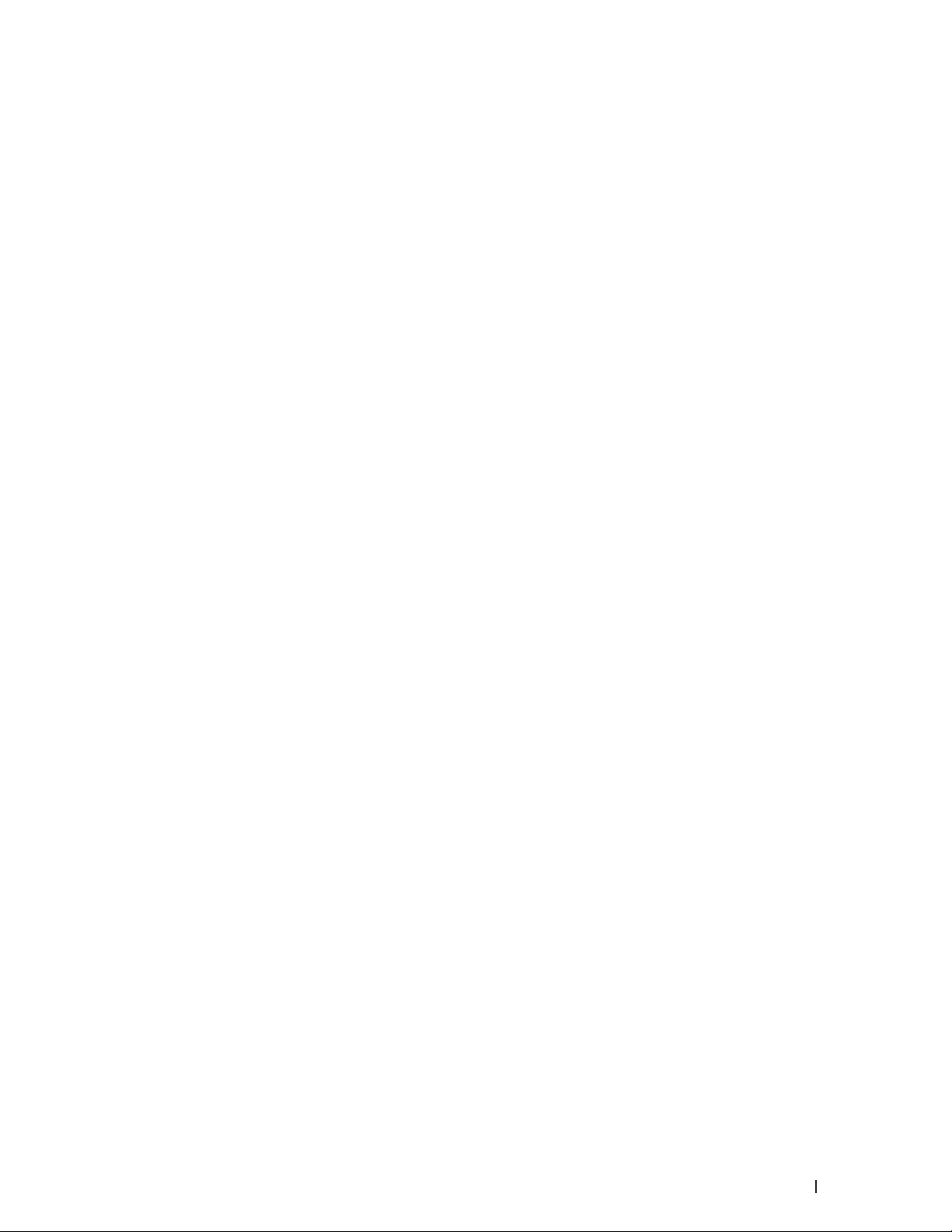
Sikkerhetsmetoder for sending og mottak av e-post . . . . . . . . . . . . . . . . . . . . . . . . . . . . . . . . . . . . . . . . . . . . . . . . . . . . . . . 237
Styre nettverksmaskinen på en sikker måte via Internett-basert styring (nettleser) . . . . . . . . . . . . . . . . . . . . . . . . . . 237
Sende en e-post på en sikker måte . . . . . . . . . . . . . . . . . . . . . . . . . . . . . . . . . . . . . . . . . . . . . . . . . 238
Konfigurere e-postsending med Internett-basert styring . . . . . . . . . . . . . . . . . . . . . . . . . . . . . . . . . . . . . . . . . . . . . . . . . . 238
Sende e-post med brukergodkjenning . . . . . . . . . . . . . . . . . . . . . . . . . . . . . . . . . . . . . . . . . . . . . . . . . . . . . . . . . . . . . . . . . . . . 239
9 ControlCenter . . . . . . . . . . . . . . . . . . . . . . . . . . . . . . . . . . . . . . . . . . . . . . . . . . . . . . 243
ControlCenter (Macintosh) . . . . . . . . . . . . . . . . . . . . . . . . . . . . . . . . . . . . . . . . . . . . . . . . . . . . . . . . 243
Skanne med ControlCenter (Macintosh) . . . . . . . . . . . . . . . . . . . . . . . . . . . . . . . . . . . . . . . . . . . . . . . . . . . . . . . . . . . . . . . . . . 243
Skanneinnstillinger for ControlCenter (Macintosh) . . . . . . . . . . . . . . . . . . . . . . . . . . . . . . . . . . . . . . . . . . . . . . . . . . . . . . . . 244
10 Feilsøking . . . . . . . . . . . . . . . . . . . . . . . . . . . . . . . . . . . . . . . . . . . . . . . . . . . . . . . . 249
Utskriftsproblemer . . . . . . . . . . . . . . . . . . . . . . . . . . . . . . . . . . . . . . . . . . . . . . . . . . . . . . . . . . . . . . . 250
Telefon- og faksproblemer . . . . . . . . . . . . . . . . . . . . . . . . . . . . . . . . . . . . . . . . . . . . . . . . . . . . . . . . 252
Still inn ringetonedeteksjon . . . . . . . . . . . . . . . . . . . . . . . . . . . . . . . . . . . . . . . . . . . . . . . . . . . . . . . . . . . . . . . . . . . . . . . . . . . . . 255
Angi telefonlinjekompatibilitet for forstyrrelse og VoIP-system . . . . . . . . . . . . . . . . . . . . . . . . . . . . . . . . . . . . . . . . . . . . . 256
Nettverksproblemer . . . . . . . . . . . . . . . . . . . . . . . . . . . . . . . . . . . . . . . . . . . . . . . . . . . . . . . . . . . . . . 257
Feilmeldinger . . . . . . . . . . . . . . . . . . . . . . . . . . . . . . . . . . . . . . . . . . . . . . . . . . . . . . . . . . . . . . . . . . . . . . . . . . . . . . . . . . . . . . . . . . 257
Hvor kan jeg finne nettverksinnstillingene for min Dell-maskin? . . . . . . . . . . . . . . . . . . . . . . . . . . . . . . . . . . . . . . . . . . . . 258
Jeg kan ikke fullføre oppsettkonfigurasjonen av det trådløse nettverket. . . . . . . . . . . . . . . . . . . . . . . . . . . . . . . . . . . . . 258
Dell-maskinen kan ikke skrive ut eller skanne over nettverket. . . . . . . . . . . . . . . . . . . . . . . . . . . . . . . . . . . . . . . . . . . . . . 259
Dell-maskinen blir ikke funnet på nettverket, selv ikke etter vellykket installasjon. . . . . . . . . . . . . . . . . . . . . . . . . . . . 260
Sikkerhetsinnstillingene virker ikke som de skal. . . . . . . . . . . . . . . . . . . . . . . . . . . . . . . . . . . . . . . . . . . . . . . . . . . . . . . . . . . 261
Jeg vil kontrollere at nettverksenhetene fungerer som de skal. . . . . . . . . . . . . . . . . . . . . . . . . . . . . . . . . . . . . . . . . . . . . . 261
Andre problemer . . . . . . . . . . . . . . . . . . . . . . . . . . . . . . . . . . . . . . . . . . . . . . . . . . . . . . . . . . . . . . . . . 262
Feil- og vedlikeholdsmeldinger . . . . . . . . . . . . . . . . . . . . . . . . . . . . . . . . . . . . . . . . . . . . . . . . . . . . . 264
Overfør faksene dine eller faksaktivitetsrapporten . . . . . . . . . . . . . . . . . . . . . . . . . . . . . . . . . . . 268
Overfør fakser til en annen faksmaskin . . . . . . . . . . . . . . . . . . . . . . . . . . . . . . . . . . . . . . . . . . . . . . . . . . . . . . . . . . . . . . . . . . . 268
Overfør faksaktivitetsrapporten til en annen faksmaskin . . . . . . . . . . . . . . . . . . . . . . . . . . . . . . . . . . . . . . . . . . . . . . . . . . . 268
Dokumentstopp . . . . . . . . . . . . . . . . . . . . . . . . . . . . . . . . . . . . . . . . . . . . . . . . . . . . . . . . . . . . . . . . . . 269
Dokumentet sitter fast øverst i ADF-enheten . . . . . . . . . . . . . . . . . . . . . . . . . . . . . . . . . . . . . . . . . . . . . . . . . . . . . . . . . . . . . 269
13Innhold
Page 14
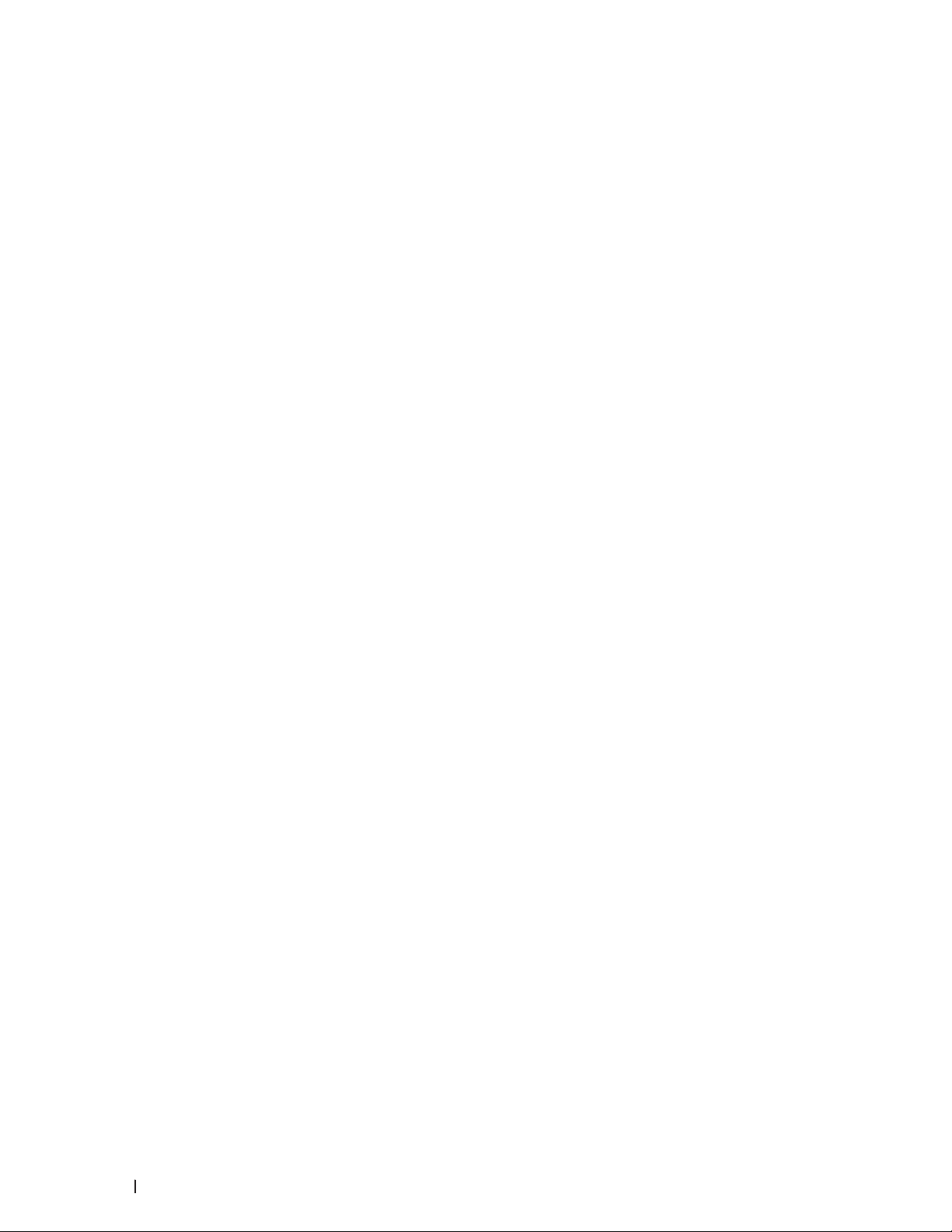
Dokument sitter fast under dokumentdekselet . . . . . . . . . . . . . . . . . . . . . . . . . . . . . . . . . . . . . . . . . . . . . . . . . . . . . . . . . . . . 269
Fjern små papirbiter som sitter fast i ADF . . . . . . . . . . . . . . . . . . . . . . . . . . . . . . . . . . . . . . . . . . . . . . . . . . . . . . . . . . . . . . . . 270
Papirstopper . . . . . . . . . . . . . . . . . . . . . . . . . . . . . . . . . . . . . . . . . . . . . . . . . . . . . . . . . . . . . . . . . . . . 271
Papir sitter fast i papirmagasinet . . . . . . . . . . . . . . . . . . . . . . . . . . . . . . . . . . . . . . . . . . . . . . . . . . . . . . . . . . . . . . . . . . . . . . . . 271
Papir sitter fast i utgangsmagasinet . . . . . . . . . . . . . . . . . . . . . . . . . . . . . . . . . . . . . . . . . . . . . . . . . . . . . . . . . . . . . . . . . . . . . 273
Papiret sitter fast bak på maskinen . . . . . . . . . . . . . . . . . . . . . . . . . . . . . . . . . . . . . . . . . . . . . . . . . . . . . . . . . . . . . . . . . . . . . . .274
Papir sitter fast inni maskinen . . . . . . . . . . . . . . . . . . . . . . . . . . . . . . . . . . . . . . . . . . . . . . . . . . . . . . . . . . . . . . . . . . . . . . . . . . . 277
Papiret sitter fast i 2-sidigmagasinet . . . . . . . . . . . . . . . . . . . . . . . . . . . . . . . . . . . . . . . . . . . . . . . . . . . . . . . . . . . . . . . . . . . . . 279
Forbedre utskriftskvaliteten . . . . . . . . . . . . . . . . . . . . . . . . . . . . . . . . . . . . . . . . . . . . . . . . . . . . . . . 282
Maskininformasjon . . . . . . . . . . . . . . . . . . . . . . . . . . . . . . . . . . . . . . . . . . . . . . . . . . . . . . . . . . . . . . . 288
Kontrollere serienummeret . . . . . . . . . . . . . . . . . . . . . . . . . . . . . . . . . . . . . . . . . . . . . . . . . . . . . . . . . . . . . . . . . . . . . . . . . . . . . 288
Sjekk fastvareversjonen . . . . . . . . . . . . . . . . . . . . . . . . . . . . . . . . . . . . . . . . . . . . . . . . . . . . . . . . . . . . . . . . . . . . . . . . . . . . . . . . 288
Nullstillingsfunksjoner . . . . . . . . . . . . . . . . . . . . . . . . . . . . . . . . . . . . . . . . . . . . . . . . . . . . . . . . . . . . . . . . . . . . . . . . . . . . . . . . . 288
Slik nullstiller du maskinen . . . . . . . . . . . . . . . . . . . . . . . . . . . . . . . . . . . . . . . . . . . . . . . . . . . . . . . . . . . . . . . . . . . . . . . . . . . . . . 289
11 Rutinemessig vedlikehold . . . . . . . . . . . . . . . . . . . . . . . . . . . . . . . . . . . . . . . . . . . 293
Skifte ut rekvisita . . . . . . . . . . . . . . . . . . . . . . . . . . . . . . . . . . . . . . . . . . . . . . . . . . . . . . . . . . . . . . . . 293
Lær om tonerkassetten . . . . . . . . . . . . . . . . . . . . . . . . . . . . . . . . . . . . . . . . . . . . . . . . . . . . . . . . . . . . . . . . . . . . . . . . . . . . . . . . . 295
Skift ut tonerkassetten . . . . . . . . . . . . . . . . . . . . . . . . . . . . . . . . . . . . . . . . . . . . . . . . . . . . . . . . . . . . . . . . . . . . . . . . . . . . . . . . . 296
Lær om trommelenheten . . . . . . . . . . . . . . . . . . . . . . . . . . . . . . . . . . . . . . . . . . . . . . . . . . . . . . . . . . . . . . . . . . . . . . . . . . . . . . . . 298
Skift ut trommelenheten . . . . . . . . . . . . . . . . . . . . . . . . . . . . . . . . . . . . . . . . . . . . . . . . . . . . . . . . . . . . . . . . . . . . . . . . . . . . . . . . 299
Rengjør maskinen . . . . . . . . . . . . . . . . . . . . . . . . . . . . . . . . . . . . . . . . . . . . . . . . . . . . . . . . . . . . . . . . 302
Rengjør skanneren . . . . . . . . . . . . . . . . . . . . . . . . . . . . . . . . . . . . . . . . . . . . . . . . . . . . . . . . . . . . . . . . . . . . . . . . . . . . . . . . . . . . . 303
Rengjør koronatråden . . . . . . . . . . . . . . . . . . . . . . . . . . . . . . . . . . . . . . . . . . . . . . . . . . . . . . . . . . . . . . . . . . . . . . . . . . . . . . . . . . 304
Rengjøre trommelenheten . . . . . . . . . . . . . . . . . . . . . . . . . . . . . . . . . . . . . . . . . . . . . . . . . . . . . . . . . . . . . . . . . . . . . . . . . . . . . . 306
Rengjør papirrullene . . . . . . . . . . . . . . . . . . . . . . . . . . . . . . . . . . . . . . . . . . . . . . . . . . . . . . . . . . . . . . . . . . . . . . . . . . . . . . . . . . . 309
Sjekk gjenværende levetid for deler . . . . . . . . . . . . . . . . . . . . . . . . . . . . . . . . . . . . . . . . . . . . . . . . 310
Pakk og send Dell-maskinen . . . . . . . . . . . . . . . . . . . . . . . . . . . . . . . . . . . . . . . . . . . . . . . . . . . . . . . 310
12 Maskininnstillinger . . . . . . . . . . . . . . . . . . . . . . . . . . . . . . . . . . . . . . . . . . . . . . . . 317
Generelle innstillinger . . . . . . . . . . . . . . . . . . . . . . . . . . . . . . . . . . . . . . . . . . . . . . . . . . . . . . . . . . . . 317
14 Innhold
Page 15
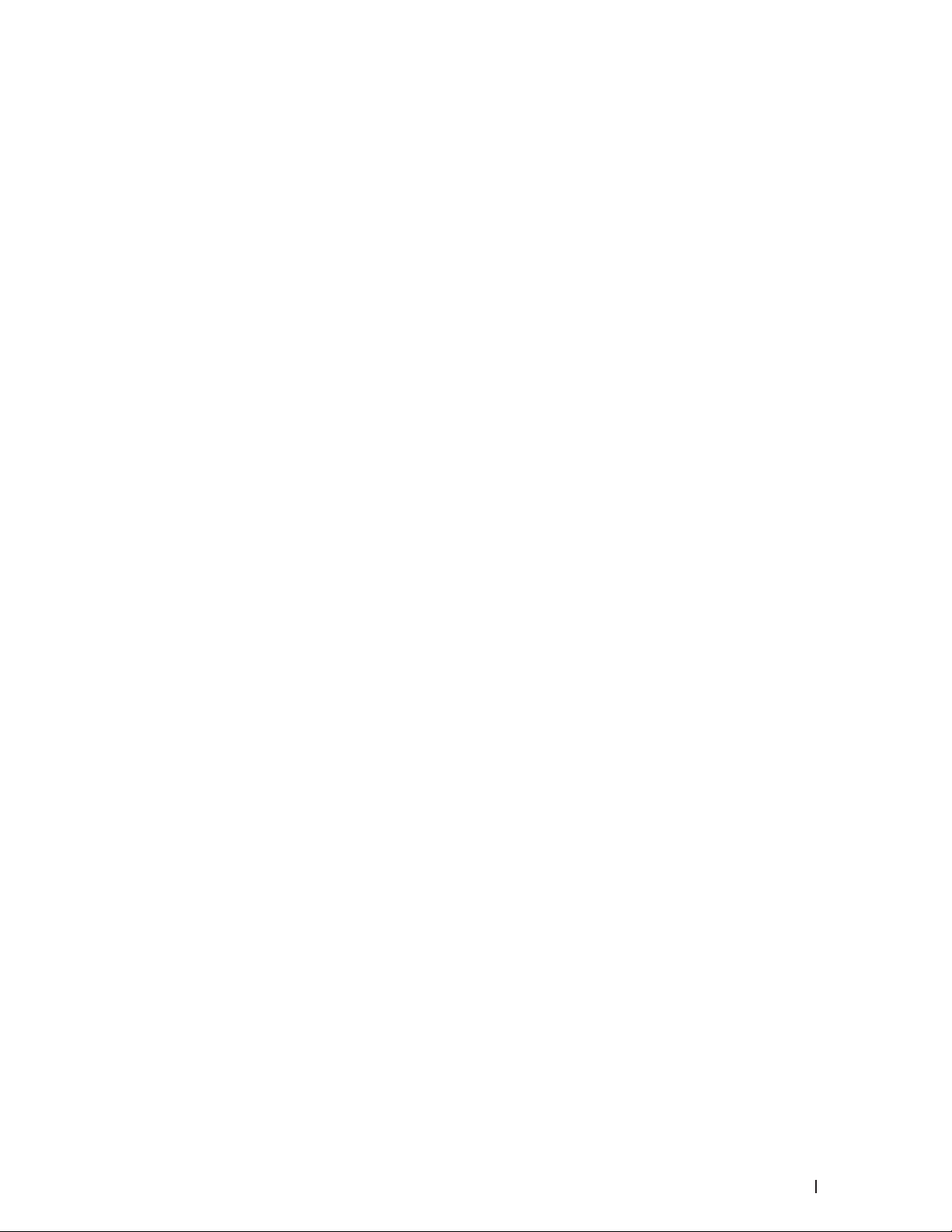
Endre standardmodusen . . . . . . . . . . . . . . . . . . . . . . . . . . . . . . . . . . . . . . . . . . . . . . . . . . . . . . . . . . . . . . . . . . . . . . . . . . . . . . . . .318
Still inn Modus timer . . . . . . . . . . . . . . . . . . . . . . . . . . . . . . . . . . . . . . . . . . . . . . . . . . . . . . . . . . . . . . . . . . . . . . . . . . . . . . . . . . . .319
Justere maskinens volum . . . . . . . . . . . . . . . . . . . . . . . . . . . . . . . . . . . . . . . . . . . . . . . . . . . . . . . . . . . . . . . . . . . . . . . . . . . . . . . .319
Juster ringevolumet . . . . . . . . . . . . . . . . . . . . . . . . . . . . . . . . . . . . . . . . . . . . . . . . . . . . . . . . . . . . . . . . . . . . . . . . . . . . . . . . . .319
Juster lydsignalvolumet . . . . . . . . . . . . . . . . . . . . . . . . . . . . . . . . . . . . . . . . . . . . . . . . . . . . . . . . . . . . . . . . . . . . . . . . . . . . . .319
Juster høyttalervolumet . . . . . . . . . . . . . . . . . . . . . . . . . . . . . . . . . . . . . . . . . . . . . . . . . . . . . . . . . . . . . . . . . . . . . . . . . . . . . 320
Skifte til sommertid automatisk . . . . . . . . . . . . . . . . . . . . . . . . . . . . . . . . . . . . . . . . . . . . . . . . . . . . . . . . . . . . . . . . . . . . . . . . . 320
Still inn nedtellingen til hvilemodus . . . . . . . . . . . . . . . . . . . . . . . . . . . . . . . . . . . . . . . . . . . . . . . . . . . . . . . . . . . . . . . . . . . . . . 320
Om dyp hvilemodus . . . . . . . . . . . . . . . . . . . . . . . . . . . . . . . . . . . . . . . . . . . . . . . . . . . . . . . . . . . . . . . . . . . . . . . . . . . . . . . . . . . . 321
Stille inn automatisk avstengingsmodus . . . . . . . . . . . . . . . . . . . . . . . . . . . . . . . . . . . . . . . . . . . . . . . . . . . . . . . . . . . . . . . . . . 321
Still inn dato og klokkeslett . . . . . . . . . . . . . . . . . . . . . . . . . . . . . . . . . . . . . . . . . . . . . . . . . . . . . . . . . . . . . . . . . . . . . . . . . . . . . 321
Still inn tidssonen . . . . . . . . . . . . . . . . . . . . . . . . . . . . . . . . . . . . . . . . . . . . . . . . . . . . . . . . . . . . . . . . . . . . . . . . . . . . . . . . . . . . . . 322
Juster kontrasten på LCD-skjermen . . . . . . . . . . . . . . . . . . . . . . . . . . . . . . . . . . . . . . . . . . . . . . . . . . . . . . . . . . . . . . . . . . . . . 322
Reduser tonerforbruk . . . . . . . . . . . . . . . . . . . . . . . . . . . . . . . . . . . . . . . . . . . . . . . . . . . . . . . . . . . . . . . . . . . . . . . . . . . . . . . . . . 322
Still inn Fortsett-modusen . . . . . . . . . . . . . . . . . . . . . . . . . . . . . . . . . . . . . . . . . . . . . . . . . . . . . . . . . . . . . . . . . . . . . . . . . . . . . . 323
Lær om mottak av fakser i Fortsett-modus . . . . . . . . . . . . . . . . . . . . . . . . . . . . . . . . . . . . . . . . . . . . . . . . . . . . . . . . . . . . . . . . 323
Angi apparat-ID . . . . . . . . . . . . . . . . . . . . . . . . . . . . . . . . . . . . . . . . . . . . . . . . . . . . . . . . . . . . . . . . . . . . . . . . . . . . . . . . . . . . . . . . 324
Angi tone eller puls som ringemodus . . . . . . . . . . . . . . . . . . . . . . . . . . . . . . . . . . . . . . . . . . . . . . . . . . . . . . . . . . . . . . . . . . . . . 324
Legge til et retningsnummer til hvert faksnummer . . . . . . . . . . . . . . . . . . . . . . . . . . . . . . . . . . . . . . . . . . . . . . . . . . . . . . . . . 324
Forhindre at feil telefonnummer slås (ringebegrensning) . . . . . . . . . . . . . . . . . . . . . . . . . . . . . . . . . . . . . . . . . . . . . . . . . . . 325
Angi stille modus . . . . . . . . . . . . . . . . . . . . . . . . . . . . . . . . . . . . . . . . . . . . . . . . . . . . . . . . . . . . . . . . . . . . . . . . . . . . . . . . . . . . . . 325
Ved et strømbrudd (Lagring i minnet). . . . . . . . . . . . . . . . . . . . . . . . . . . . . . . . . . . . . . . . . . . . . . . . . . . . . . . . . . . . . . . . . . . . . 326
Endre språket på LCD-skjermen . . . . . . . . . . . . . . . . . . . . . . . . . . . . . . . . . . . . . . . . . . . . . . . . . . . . . . . . . . . . . . . . . . . . . . . . . 326
Dell E514dw . . . . . . . . . . . . . . . . . . . . . . . . . . . . . . . . . . . . . . . . . . . . . . . . . . . . . . . . . . . . . . . . . . . . . . . . . . . . . . . . . . . . . . . . . . . 326
Dell E515dn/Dell E515dw . . . . . . . . . . . . . . . . . . . . . . . . . . . . . . . . . . . . . . . . . . . . . . . . . . . . . . . . . . . . . . . . . . . . . . . . . . . . . . . . 326
Skriv ut rapporter . . . . . . . . . . . . . . . . . . . . . . . . . . . . . . . . . . . . . . . . . . . . . . . . . . . . . . . . . . . . . . . . 327
Rapporter . . . . . . . . . . . . . . . . . . . . . . . . . . . . . . . . . . . . . . . . . . . . . . . . . . . . . . . . . . . . . . . . . . . . . . . . . . . . . . . . . . . . . . . . . . . . . 327
Skriv ut en rapport . . . . . . . . . . . . . . . . . . . . . . . . . . . . . . . . . . . . . . . . . . . . . . . . . . . . . . . . . . . . . . . . . . . . . . . . . . . . . . . . . . . . . 327
Tabell med innstillinger og funksjoner . . . . . . . . . . . . . . . . . . . . . . . . . . . . . . . . . . . . . . . . . . . . . . . 328
Innstillingstabeller (Dell E515dn/Dell E515dw) . . . . . . . . . . . . . . . . . . . . . . . . . . . . . . . . . . . . . . . . . . . . . . . . . . . . . . . . . . . . 328
15Innhold
Page 16
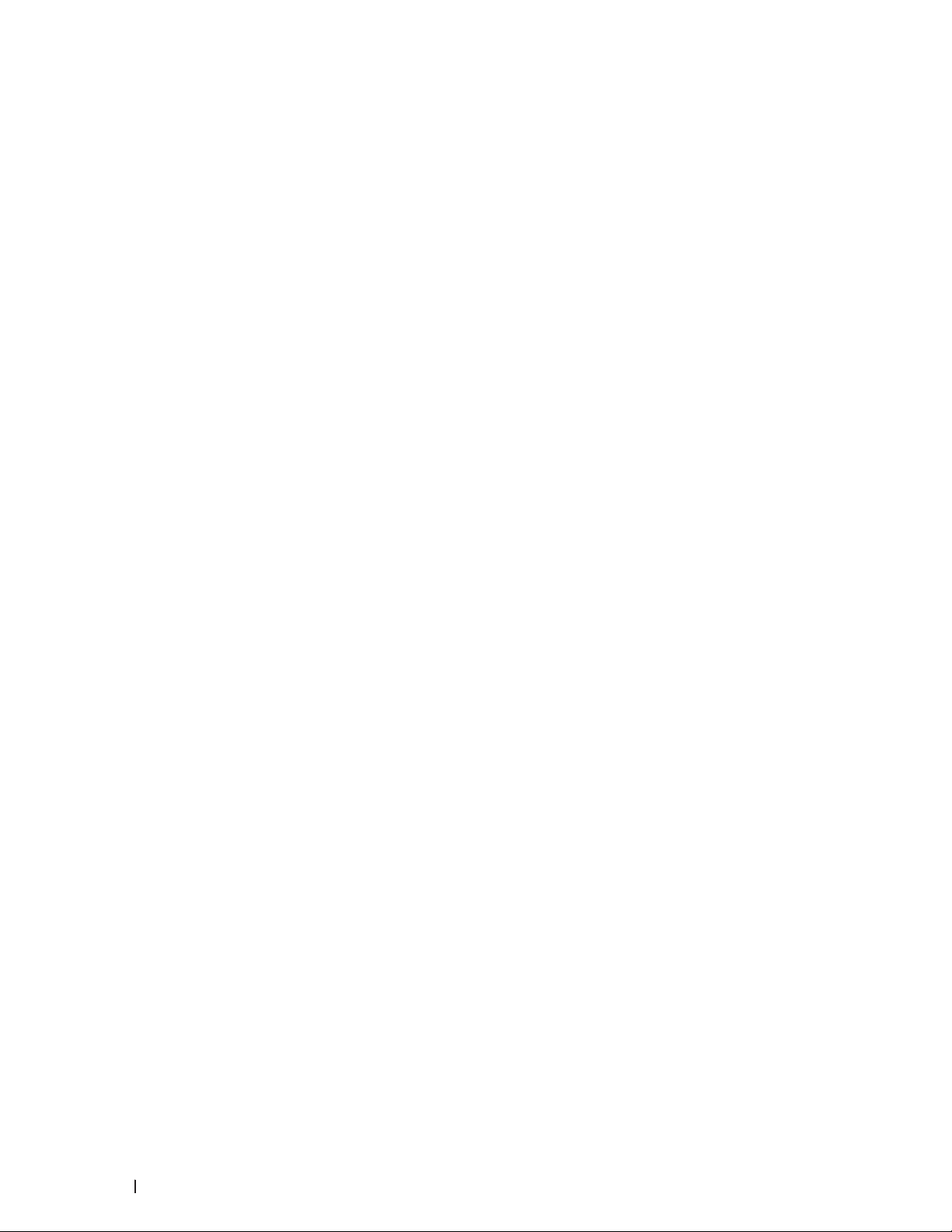
Hovedoppsett. . . . . . . . . . . . . . . . . . . . . . . . . . . . . . . . . . . . . . . . . . . . . . . . . . . . . . . . . . . . . . . . . . . . . . . . . . . . . . . . . . . . . . . 328
Fax . . . . . . . . . . . . . . . . . . . . . . . . . . . . . . . . . . . . . . . . . . . . . . . . . . . . . . . . . . . . . . . . . . . . . . . . . . . . . . . . . . . . . . . . . . . . . . . . 329
Kopi . . . . . . . . . . . . . . . . . . . . . . . . . . . . . . . . . . . . . . . . . . . . . . . . . . . . . . . . . . . . . . . . . . . . . . . . . . . . . . . . . . . . . . . . . . . . . . . 330
Skriver . . . . . . . . . . . . . . . . . . . . . . . . . . . . . . . . . . . . . . . . . . . . . . . . . . . . . . . . . . . . . . . . . . . . . . . . . . . . . . . . . . . . . . . . . . . . . 331
Skriv rapport . . . . . . . . . . . . . . . . . . . . . . . . . . . . . . . . . . . . . . . . . . . . . . . . . . . . . . . . . . . . . . . . . . . . . . . . . . . . . . . . . . . . . . . 331
Nettverk . . . . . . . . . . . . . . . . . . . . . . . . . . . . . . . . . . . . . . . . . . . . . . . . . . . . . . . . . . . . . . . . . . . . . . . . . . . . . . . . . . . . . . . . . . . 332
Maskin Info . . . . . . . . . . . . . . . . . . . . . . . . . . . . . . . . . . . . . . . . . . . . . . . . . . . . . . . . . . . . . . . . . . . . . . . . . . . . . . . . . . . . . . . . . 334
Grunn oppsett . . . . . . . . . . . . . . . . . . . . . . . . . . . . . . . . . . . . . . . . . . . . . . . . . . . . . . . . . . . . . . . . . . . . . . . . . . . . . . . . . . . . . . 334
Innstillingstabeller (Dell E514dw) . . . . . . . . . . . . . . . . . . . . . . . . . . . . . . . . . . . . . . . . . . . . . . . . . . . . . . . . . . . . . . . . . . . . . . . . 336
Hovedoppsett. . . . . . . . . . . . . . . . . . . . . . . . . . . . . . . . . . . . . . . . . . . . . . . . . . . . . . . . . . . . . . . . . . . . . . . . . . . . . . . . . . . . . . . 336
Kopi . . . . . . . . . . . . . . . . . . . . . . . . . . . . . . . . . . . . . . . . . . . . . . . . . . . . . . . . . . . . . . . . . . . . . . . . . . . . . . . . . . . . . . . . . . . . . . . 337
Skriver . . . . . . . . . . . . . . . . . . . . . . . . . . . . . . . . . . . . . . . . . . . . . . . . . . . . . . . . . . . . . . . . . . . . . . . . . . . . . . . . . . . . . . . . . . . . . 337
Nettverk . . . . . . . . . . . . . . . . . . . . . . . . . . . . . . . . . . . . . . . . . . . . . . . . . . . . . . . . . . . . . . . . . . . . . . . . . . . . . . . . . . . . . . . . . . . 338
Maskin Info . . . . . . . . . . . . . . . . . . . . . . . . . . . . . . . . . . . . . . . . . . . . . . . . . . . . . . . . . . . . . . . . . . . . . . . . . . . . . . . . . . . . . . . . . 340
Tillegg . . . . . . . . . . . . . . . . . . . . . . . . . . . . . . . . . . . . . . . . . . . . . . . . . . . . . . . . . . . . . . 343
Spesifikasjoner . . . . . . . . . . . . . . . . . . . . . . . . . . . . . . . . . . . . . . . . . . . . . . . . . . . . . . . . . . . . . . . . . . 343
Generelle spesifikasjoner . . . . . . . . . . . . . . . . . . . . . . . . . . . . . . . . . . . . . . . . . . . . . . . . . . . . . . . . . . . . . . . . . . . . . . . . . . . . . . . 343
Spesifikasjon av dokumentstørrelse . . . . . . . . . . . . . . . . . . . . . . . . . . . . . . . . . . . . . . . . . . . . . . . . . . . . . . . . . . . . . . . . . . . . . 344
Spesifikasjoner for utskriftsmedie . . . . . . . . . . . . . . . . . . . . . . . . . . . . . . . . . . . . . . . . . . . . . . . . . . . . . . . . . . . . . . . . . . . . . . . 345
Faksspesifikasjoner . . . . . . . . . . . . . . . . . . . . . . . . . . . . . . . . . . . . . . . . . . . . . . . . . . . . . . . . . . . . . . . . . . . . . . . . . . . . . . . . . . . . 345
Kopispesifikasjon . . . . . . . . . . . . . . . . . . . . . . . . . . . . . . . . . . . . . . . . . . . . . . . . . . . . . . . . . . . . . . . . . . . . . . . . . . . . . . . . . . . . . . 346
Skannerspesifikasjoner. . . . . . . . . . . . . . . . . . . . . . . . . . . . . . . . . . . . . . . . . . . . . . . . . . . . . . . . . . . . . . . . . . . . . . . . . . . . . . . . . 346
Skriverspesifikasjoner. . . . . . . . . . . . . . . . . . . . . . . . . . . . . . . . . . . . . . . . . . . . . . . . . . . . . . . . . . . . . . . . . . . . . . . . . . . . . . . . . . 347
Spesifikasjoner for grensesnitt . . . . . . . . . . . . . . . . . . . . . . . . . . . . . . . . . . . . . . . . . . . . . . . . . . . . . . . . . . . . . . . . . . . . . . . . . . 347
Støttede protokoller og sikkerhetsfunksjoner . . . . . . . . . . . . . . . . . . . . . . . . . . . . . . . . . . . . . . . . . . . . . . . . . . . . . . . . . . . . . 347
Spesifikasjoner av krav til datamaskin . . . . . . . . . . . . . . . . . . . . . . . . . . . . . . . . . . . . . . . . . . . . . . . . . . . . . . . . . . . . . . . . . . . 348
Slik skriver du inn tekst på Dell-maskinen . . . . . . . . . . . . . . . . . . . . . . . . . . . . . . . . . . . . . . . . . . . 349
Dell E514dw . . . . . . . . . . . . . . . . . . . . . . . . . . . . . . . . . . . . . . . . . . . . . . . . . . . . . . . . . . . . . . . . . . . . . . . . . . . . . . . . . . . . . . . . . . . 349
Miljøinformasjon . . . . . . . . . . . . . . . . . . . . . . . . . . . . . . . . . . . . . . . . . . . . . . . . . . . . . . . . . . . . . . . . . 350
16 Innhold
Dell E515dn/Dell E515dw . . . . . . . . . . . . . . . . . . . . . . . . . . . . . . . . . . . . . . . . . . . . . . . . . . . . . . . . . . . . . . . . . . . . . . . . . . . . . . . . 349
Page 17
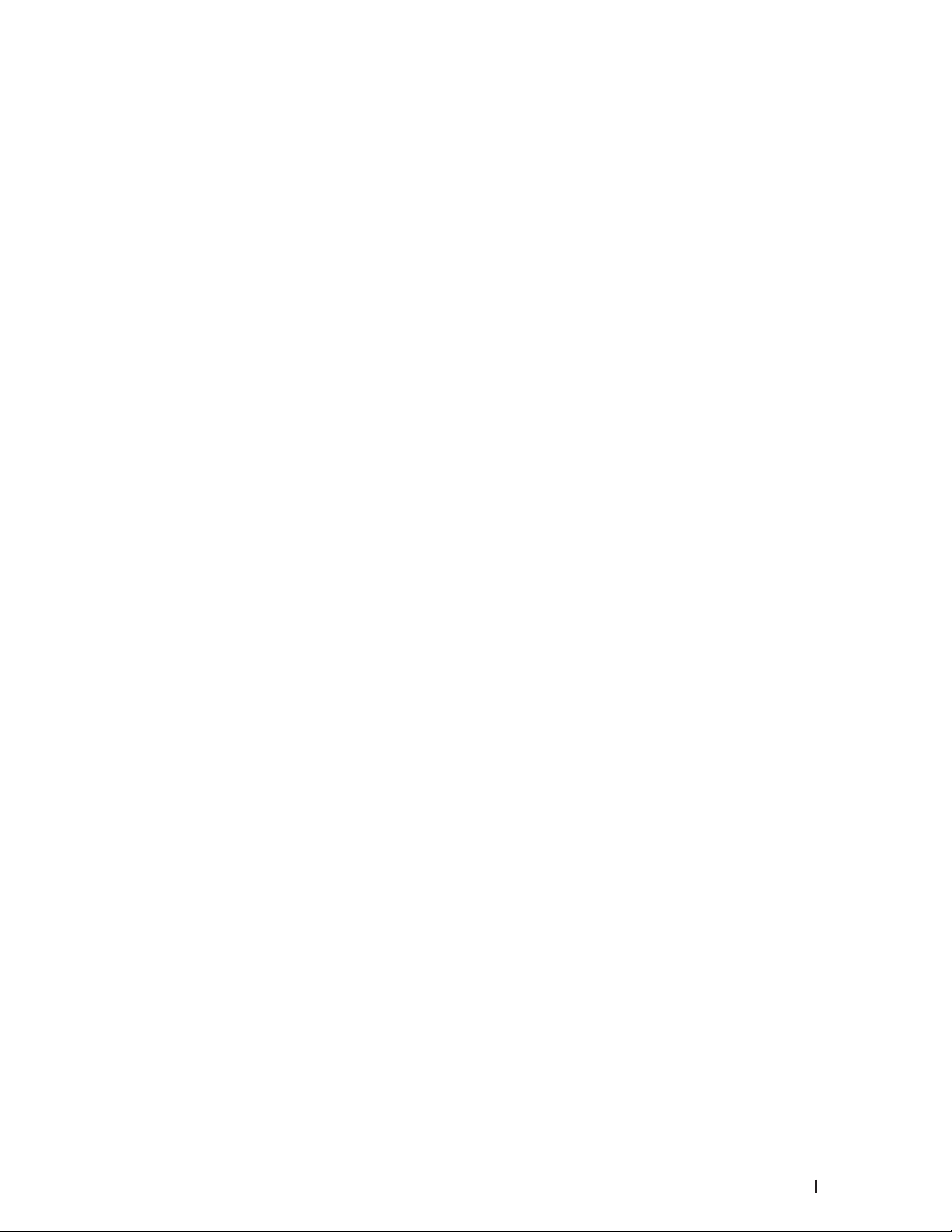
Policy om Dell kundestøtte . . . . . . . . . . . . . . . . . . . . . . . . . . . . . . . . . . . . . . . . . . . . . . . . . . . . . . . . 351
Policy for garanti og retur . . . . . . . . . . . . . . . . . . . . . . . . . . . . . . . . . . . . . . . . . . . . . . . . . . . . . . . . . 351
Kontakte Dell . . . . . . . . . . . . . . . . . . . . . . . . . . . . . . . . . . . . . . . . . . . . . . . . . . . . . . . . . . . . . . . . . . . . 352
Ekstra dokumenter med viktig informasjon . . . . . . . . . . . . . . . . . . . . . . . . . . . . . . . . . . . . . . . . . . 353
SIKKERHET: Laserskriver . . . . . . . . . . . . . . . . . . . . . . . . . . . . . . . . . . . . . . . . . . . . . . . . . . . . . . . . . . . . . . . . . . . . . . . . . . . . . . . 353
SIKKERHET: Generell sikkerhet. . . . . . . . . . . . . . . . . . . . . . . . . . . . . . . . . . . . . . . . . . . . . . . . . . . . . . . . . . . . . . . . . . . . . . . . . . 353
FCC del 68 kommentar, . . . . . . . . . . . . . . . . . . . . . . . . . . . . . . . . . . . . . . . . . . . . . . . . . . . . . . . . . . . . . . . . . . . . . . . . . . . . . . . . . 353
Informasjon om resirkulert papir . . . . . . . . . . . . . . . . . . . . . . . . . . . . . . . . . . . . . . . . . . . . . . . . . . . . . . . . . . . . . . . . . . . . . . . . 353
Krav for R&TTE . . . . . . . . . . . . . . . . . . . . . . . . . . . . . . . . . . . . . . . . . . . . . . . . . . . . . . . . . . . . . . . . . . . . . . . . . . . . . . . . . . . . . . . . 353
Tilleggsinformasjon angående installasjon . . . . . . . . . . . . . . . . . . . . . . . . . . . . . . . . . . . . . . . . . . . . . . . . . . . . . . . . . . . . . . . 354
Ordliste . . . . . . . . . . . . . . . . . . . . . . . . . . . . . . . . . . . . . . . . . . . . . . . . . . . . . . . . . . . . . 357
Stikkord . . . . . . . . . . . . . . . . . . . . . . . . . . . . . . . . . . . . . . . . . . . . . . . . . . . . . . . . . . . . . 369
17Innhold
Page 18
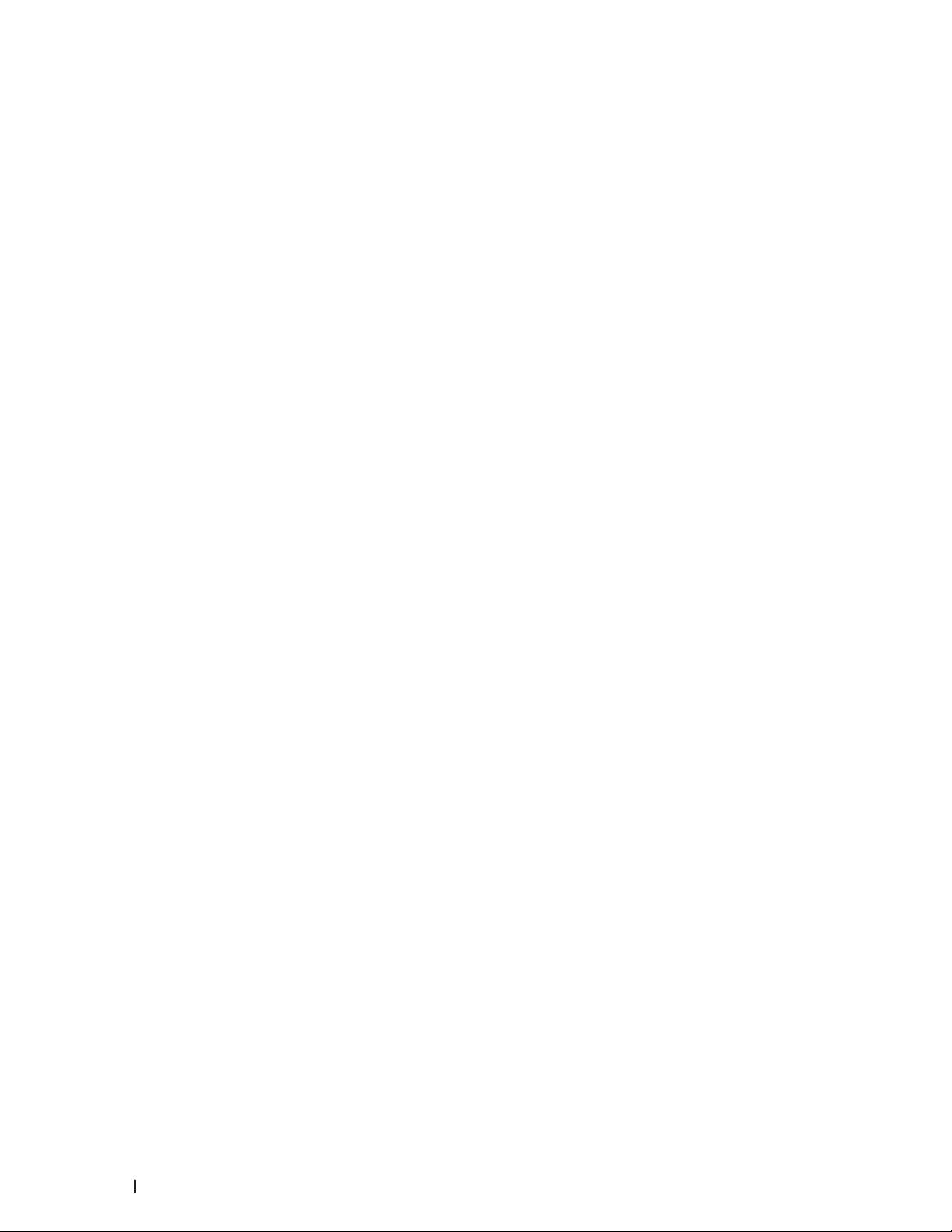
18 Innhold
Page 19
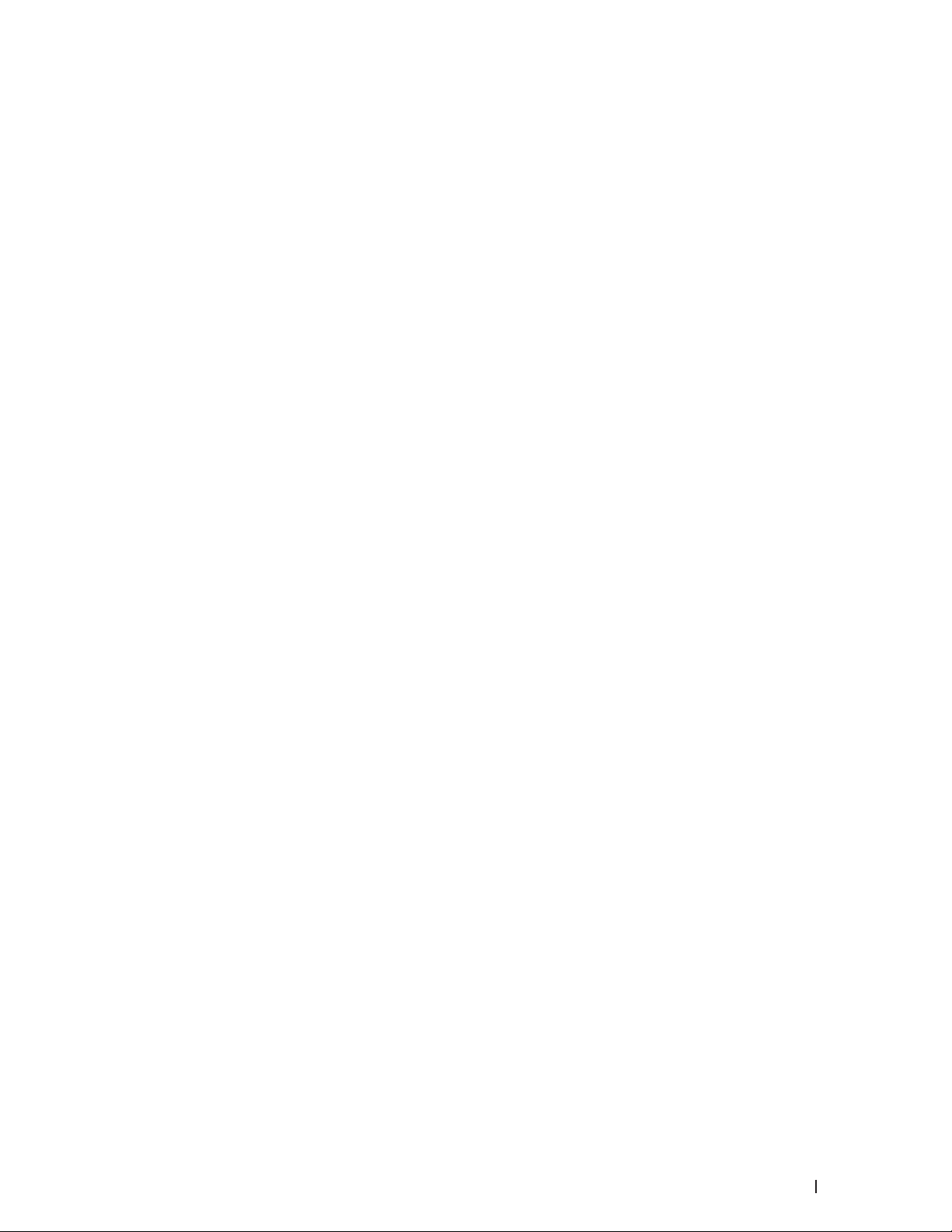
Før du bruker Dell-maskinen . . . . . . . . . . . . . . . . . . . . . . . . . . . . . . . . . . . . . . . . . . . . 21
Gjeldende modeller . . . . . . . . . . . . . . . . . . . . . . . . . . . . . . . . . . . . . . . . . . . . . . . . . . . . . . . . . . . . . . . . 21
Definisjoner av merknader . . . . . . . . . . . . . . . . . . . . . . . . . . . . . . . . . . . . . . . . . . . . . . . . . . . . . . . . . 21
Viktig merknad . . . . . . . . . . . . . . . . . . . . . . . . . . . . . . . . . . . . . . . . . . . . . . . . . . . . . . . . . . . . . . . . . . . . 22
19
Page 20
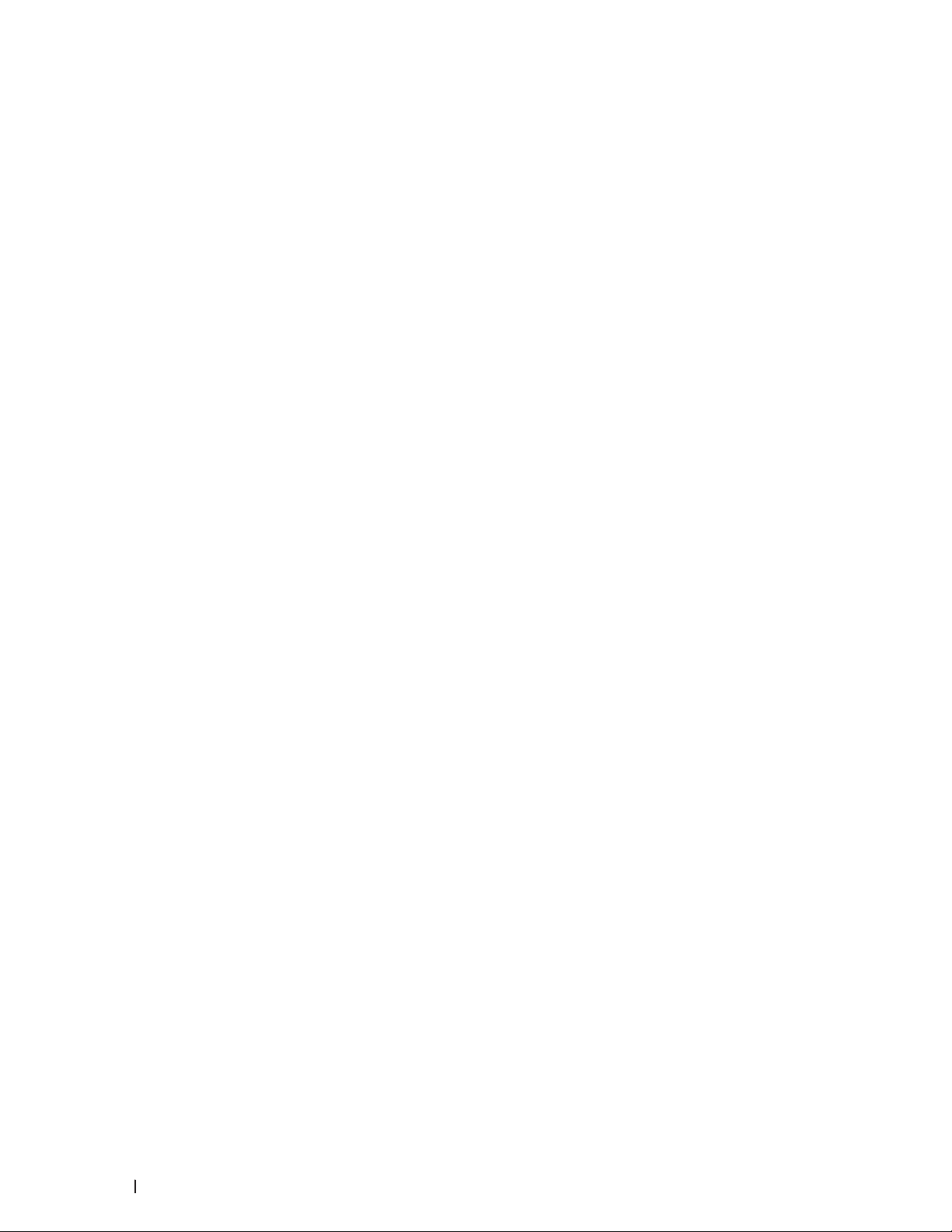
20
Page 21
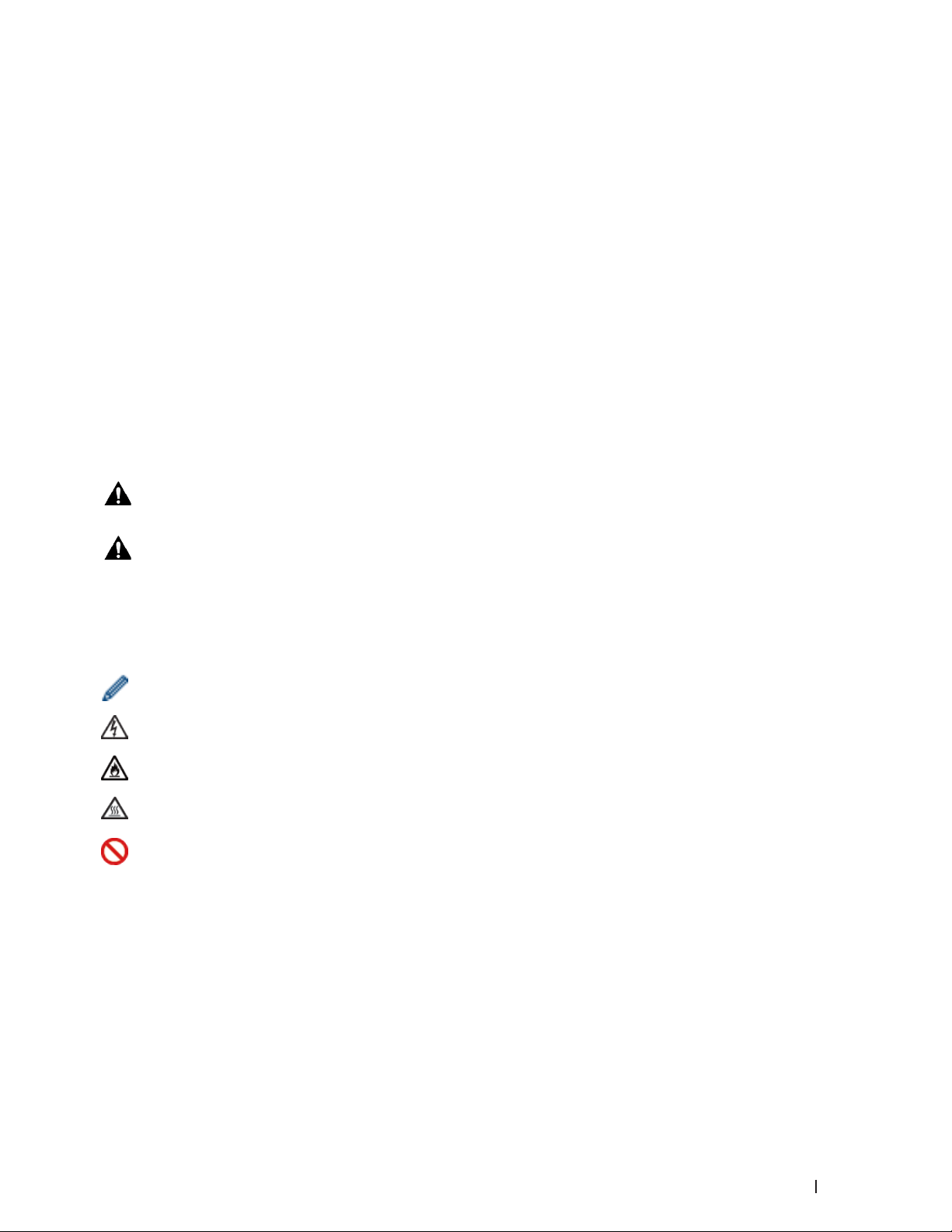
Før du bruker Dell-maskinen
•Gjeldende modeller
•Definisjoner av merknader
•Viktig merknad
Gjeldende modeller
Denne brukerhåndboken gjelder for følgende modeller:
Dell Multifunction Printer | E515dw
Dell Multifunction Printer | E515dn
Dell Multifunction Printer | E514dw
Definisjoner av merknader
Vi bruker følgende symboler og begreper i denne brukerhåndboken:
ADVARSEL
FORSIKTIG
VIKTIG
MERK
Fet skrift
Kursiv skrift
ADVARSEL indikerer en mulig farlig situasjon som, hvis den ikke unngås, kan føre til
dødsfall eller alvorlig personskade.
FORSIKTIG indikerer en mulig farlig situasjon som, hvis den ikke unngås, kan føre til
mindre eller moderat personskade.
VIKTIG indikerer en mulig farlig situasjon som, hvis den ikke unngås, kan føre til skade
på eiendom eller tap av produktfunksjon.
MERK spesifiserer operativmiljøet, forhold for installasjon eller spesielle bruksforhold.
Tips-ikonene gir nyttige tips og tilleggsinformasjon.
Symbolet for elektriske farer varsler deg om mulig elektrisk støt.
Ikoner for brannfare varsler deg om muligheten for brann.
Ikoner for Varm overflate advarer deg om at du ikke må ta på varme maskindeler.
Forbudssymboler indikerer handlinger som du ikke må utføre.
Fet skrift identifiserer knapper på maskinens kontrollpanel eller dataskjermen.
Tekst i kursiv fremhever et viktig punkt eller refererer til et relatert emne.
Courier New
Skrifttypen Courier New brukes for meldingene som vises på LCD-skjermen til
maskinen.
21Før du bruker Dell-maskinen
Page 22
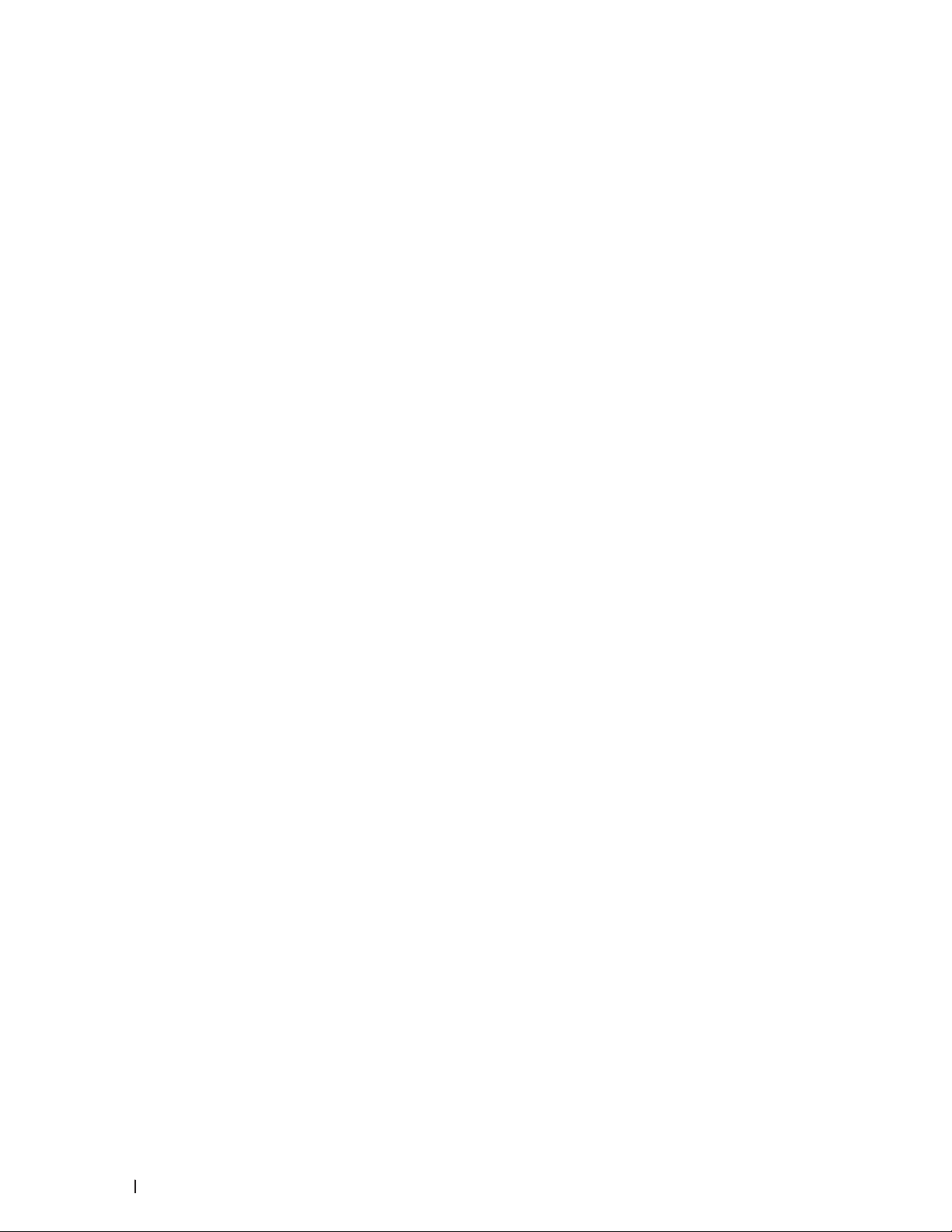
Viktig merknad
•Dette produktet er kun godkjent for bruk i landet der det er kjøpt. Produktet må ikke brukes utenfor landet der
det ble kjøpt, da dette kan være i strid med regelverk for trådløs kommunikasjon og strømnettverk i det landet.
•Windows Server® 2003 i dette dokumentet representerer Windows Server® 2003, Windows Server® 2003 x64
Edition, Windows Server® 2003 R2 og Windows Server® 2003 R2 x64 Edition.
•Windows Server® 2008 i dette dokumentet representerer Windows Server® 2008 og Windows Server® 2008 R2.
•I denne brukerveiledningen, brukes LCD-meldingene til Dell E515dw med mindre annet er spesifisert.
•I denne brukerveiledningen, brukes illustrasjonene av Dell E515dw med mindre annet er spesifisert.
•Med mindre annet er spesifisert, er skjermbildene i denne håndboken fra Windows® 7 og OS X v10.8.x.
Skjermbildene på datamaskinen kan variere avhengig av hvilket operativsystem du kjører.
•Hvis LCD-meldingene, navn på taster på kontrollpanelet og andre indikasjoner er forskjellige avhengig av landet,
vises indikasjonene for hvert land.
•Plasser dette produktet i et område som er godt ventilert. Ikke dekk til ventilasjonsåpningene på produktet.
Oppretthold minimum klarering som følger for ventilasjon og for tilgang til strømpluggen. Koble fra produktet
hvis det oppstår noe unormalt.
•Sørg for god ventilasjon under drift over lengre tid eller store mengder kopiering. Dette kan innvirke luften på
kontoret da det kan oppstå lukter som ozon i et rom med dårlig ventilasjon. Sørg for riktig ventilasjon for å sikre
et komfortabelt og trygt miljø.
•Koble dette produktet til LAN-tilkoblingen som ikke er utsatt for overspenninger.
•IT-strømanlegg (kun for Norge)
Dette produktet er også utviklet for IT-strømanlegg med en fase til fase-spenning på 230 V.
22 Før du bruker Dell-maskinen
Page 23
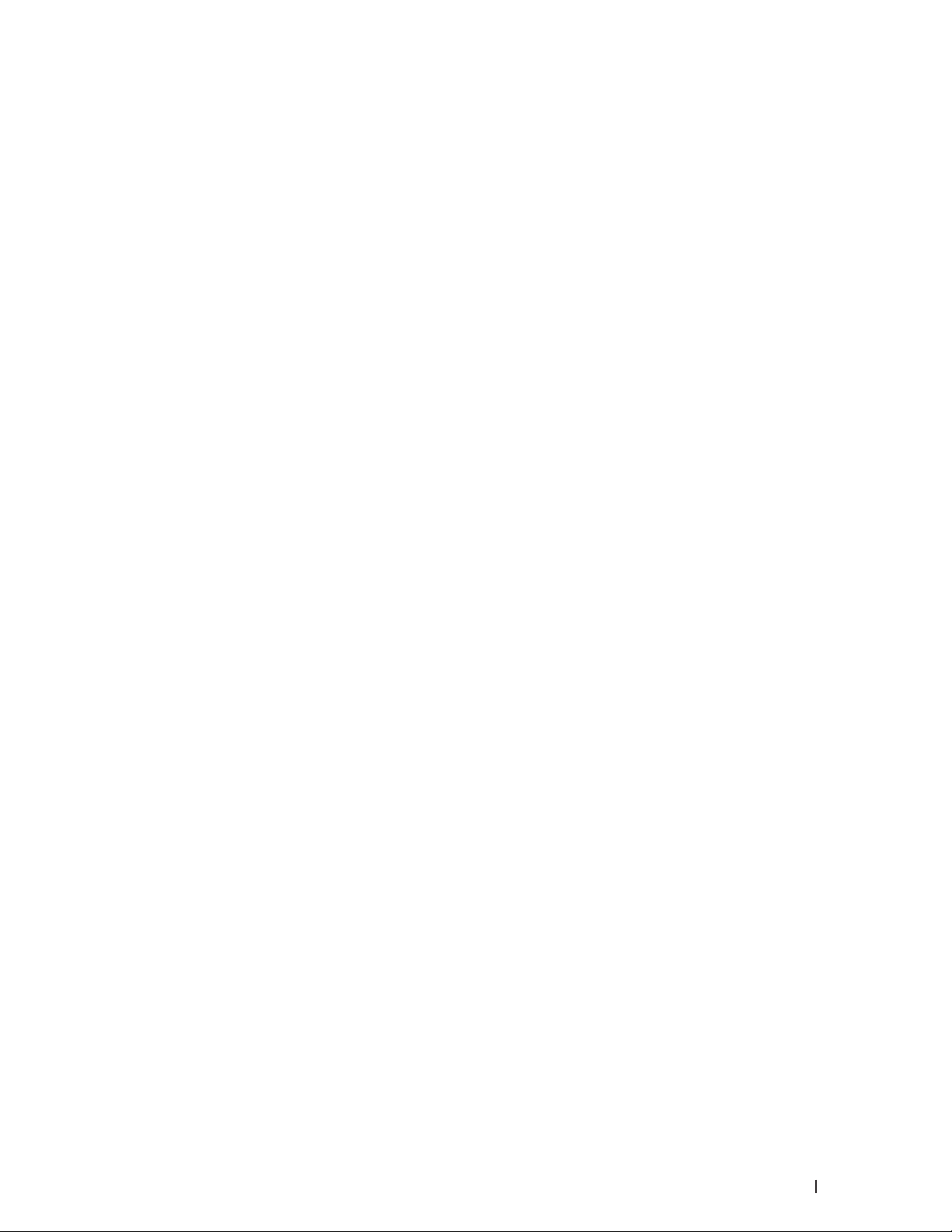
Introduksjon til Dell-maskinen din . . . . . . . . . . . . . . . . . . . . . . . . . . . . . . . . . . . . . . . 25
Oversikt over kontrollpanel . . . . . . . . . . . . . . . . . . . . . . . . . . . . . . . . . . . . . . . . . . . . . . . . . . . . . . . . . 25
Dell Printer Hub (kun Windows
®
) . . . . . . . . . . . . . . . . . . . . . . . . . . . . . . . . . . . . . . . . . . . . . . . . . . . . 30
23
Page 24
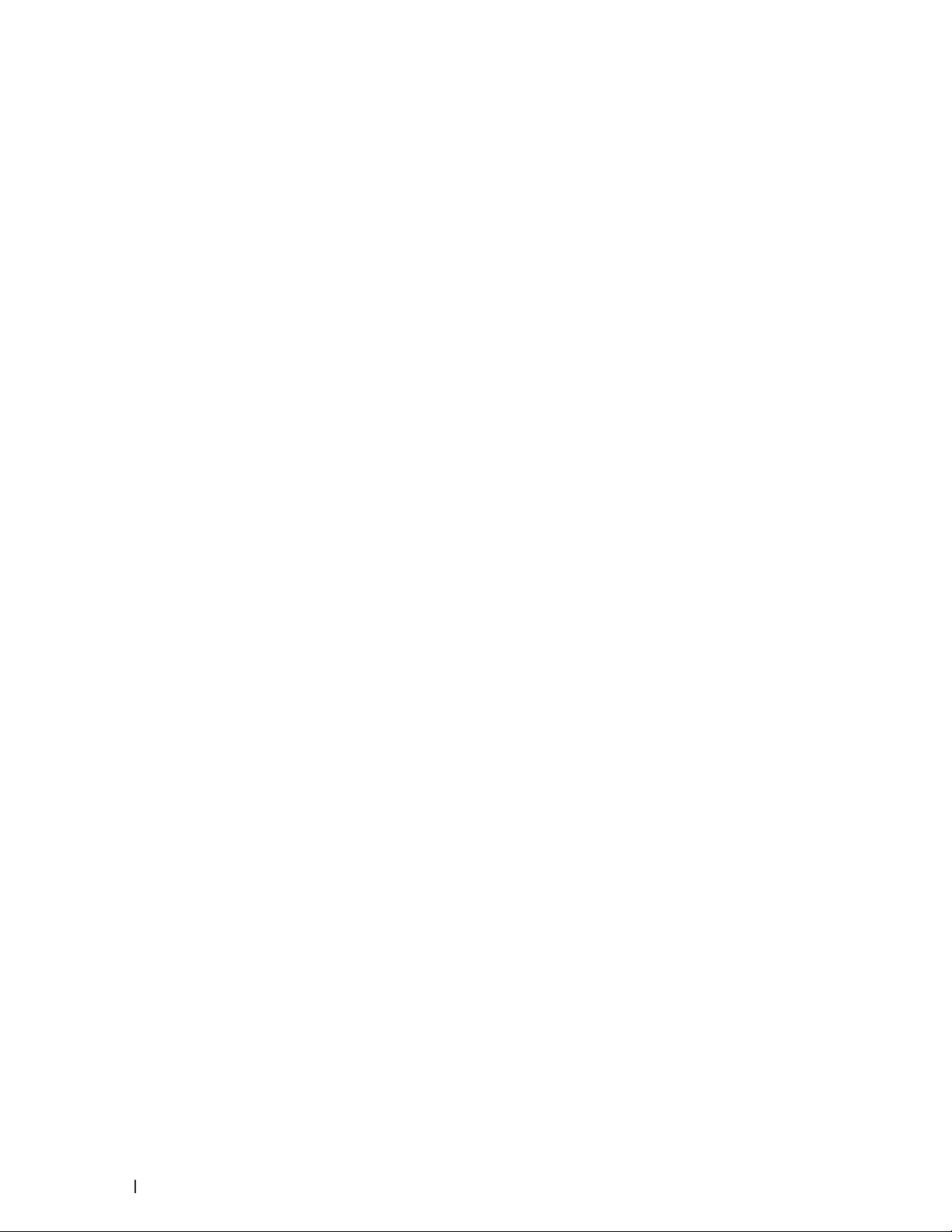
24
Page 25

Introduksjon til Dell-maskinen din
•Oversikt over kontrollpanel
•Dell Printer Hub (kun Windows®)
Oversikt over kontrollpanel
Kontrollpanelet vil variere avhengig av modellen din.
Dell E515dn/Dell E515dw
Dell E514dw
Dell E515dn/Dell E515dw
1
1. Direktevalgknapper
Lagre og hent tilbake opptil åtte faks- og telefonnumre.
For tilgang til lagrede faks- og telefonnumre for direktevalg 1-4, trykk på direktevalgknappen som er tilordnet det
nummeret. For tilgang til lagrede faks- og telefonnumre for direktevalg 5-8, hold nede (Shift) mens du trykker på
nummeret.
2. Faksknapper
(Ring på nytt/pause)
Trykk for å slå det siste nummeret du ringte. Denne knappen setter også inn en pause under programmering av
kortnumre eller når et nummer slås manuelt.
(Tel/R)
Trykk på Tel/R for å ha en telefonsamtale etter å ha løftet det eksterne røret under F/T raskt dobbelt ringesignal.
Når maskinen er tilkoblet en hussentral, brukes denne knappen til å få ekstern linje, ringe opp sentralbordet
igjen, eller overføre en samtale til en annen intern linje.
3. Wi-Fi (for Dell E515dw)
Trykk på Wi-Fi-knappen og start installasjonsprogrammet for trådløst på datamaskinen. Følg
skjerminstruksjonene for å konfigurere en trådløs tilkobling mellom maskinen og nettverket.
Når Wi-Fi-lyset er tent, er Dell-maskinen koblet til et trådløst tilgangspunkt. Når Wi-Fi-lyset blinker, er den
25Introduksjon til Dell-maskinen din
Page 26
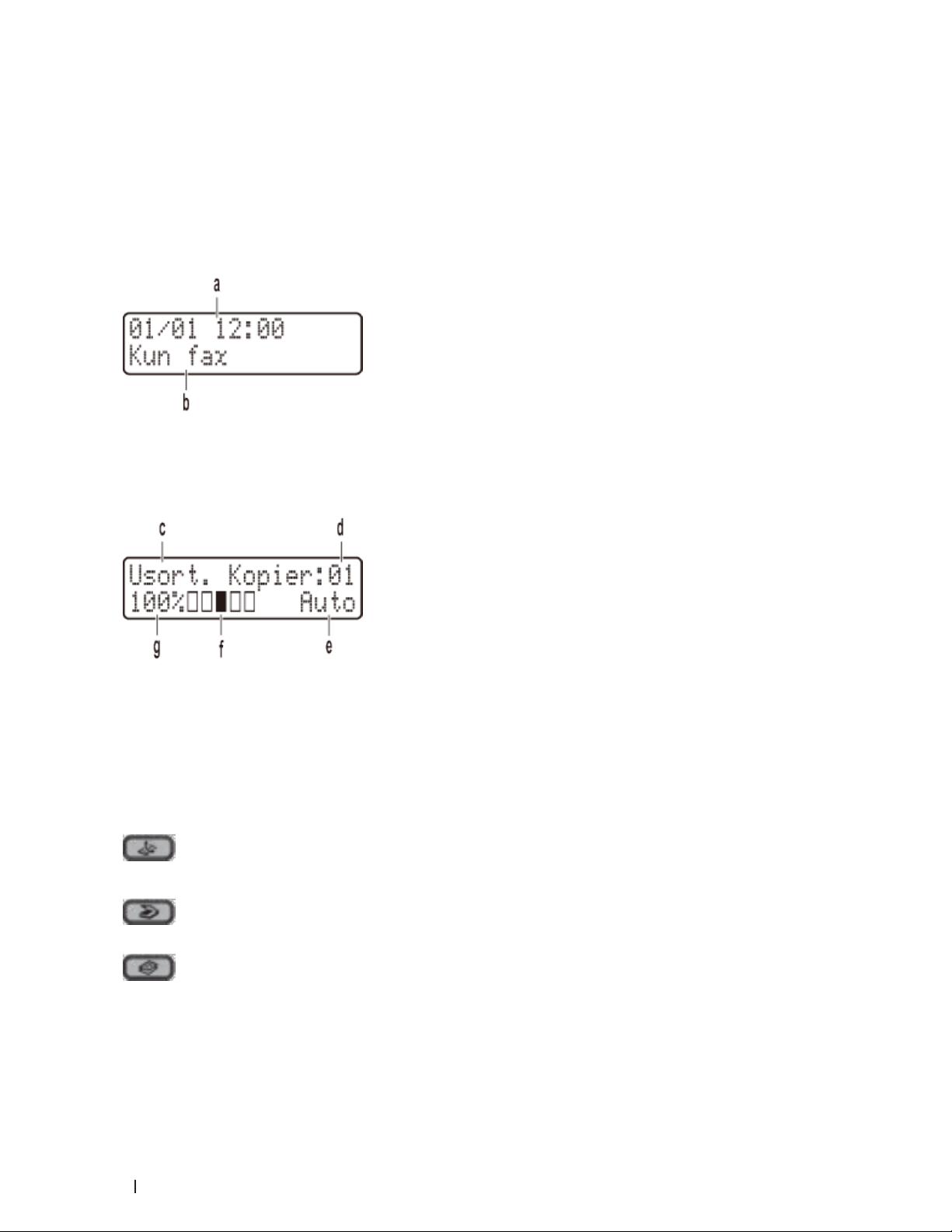
trådløse tilkoblingen nede eller maskinen holder på å koble til et trådløst tilgangspunkt.
Mens Wi-Fi er på, hvis du trykker på Wi-Fi-knappen, er den trådløse forbindelsen nede.
Oppløsning (for Dell E515dn)
Trykk for å endre faksoppløsningen.
4. Display (LCD)
Viser meldinger som hjelper deg med å konfigurere og bruke maskinen.
Hvis maskinen er i faksmodus, viser LCD-skjermen:
a. Dato og klokkeslett
b. Mottaksmodus
Når du trykker på Kopi, viser LCD-skjermen:
c. Type kopi
d. Antall kopier
e. Kvalitet
f. Kontrast
g. Kopiforhold
5. Modusknapper
(Fax)
Trykk for å bytte maskinen til FAKS-modus.
(Skanne)
Trykk for å bytte maskinen til SKANNE-modus.
(Kopi)
Trykk for å bytte maskinen til KOPIERING-modus.
26 Introduksjon til Dell-maskinen din
Page 27
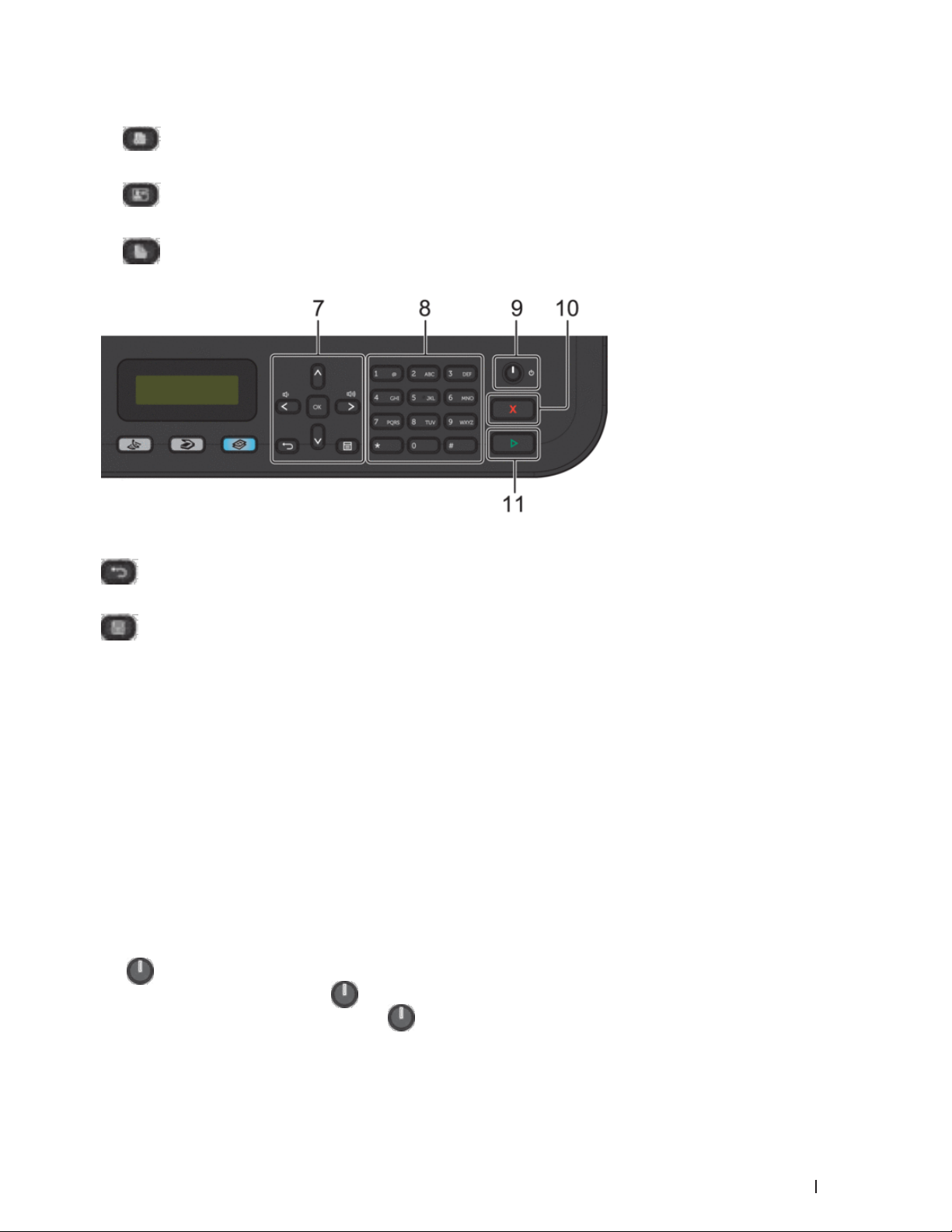
6. Kopieringsknapper
(Alternativ)
Trykk for tilgang til midlertidige innstillinger for kopiering.
(ID-kopi)
Trykk for å kopiere begge sider av et ID-kort på én enkel side.
(Tosidig)
Trykk for å kopiere på begge sider av en ark.
7. Menyknapper
(Tøm)
Trykk for å slette angitte data eller avbryte gjeldende innstilling.
(Meny)
Trykk for tilgang til menyen hvor du kan programmere innstillingene for maskinen.
OK
Trykk for å lagre maskininnstillingene.
t eller u
Trykk for å bla bakover eller framover gjennom menyvalgene.
p eller q
•Trykk for å bla opp eller ned i menyer og alternativer.
•Trykk for å endre oppløsningen i faksmodus.
p
Trykk på p for tilgang til hurtigvalgnumre.
8. Talltastatur
•Bruk for å ringe faks- og telefonnumre.
•Bruk som et tastatur for å angi tekst eller tegn.
9.
Slå på/av
•Slå på maskinen ved å trykke på .
•Slå av maskinen ved å trykke på og holde . LCD-skjermen viser Avslutter og vil være på i et par sekunder
før den slår seg av. Hvis du har en ekstern telefon eller telefonsvarer, er den alltid tilgjengelig.
27Introduksjon til Dell-maskinen din
Page 28
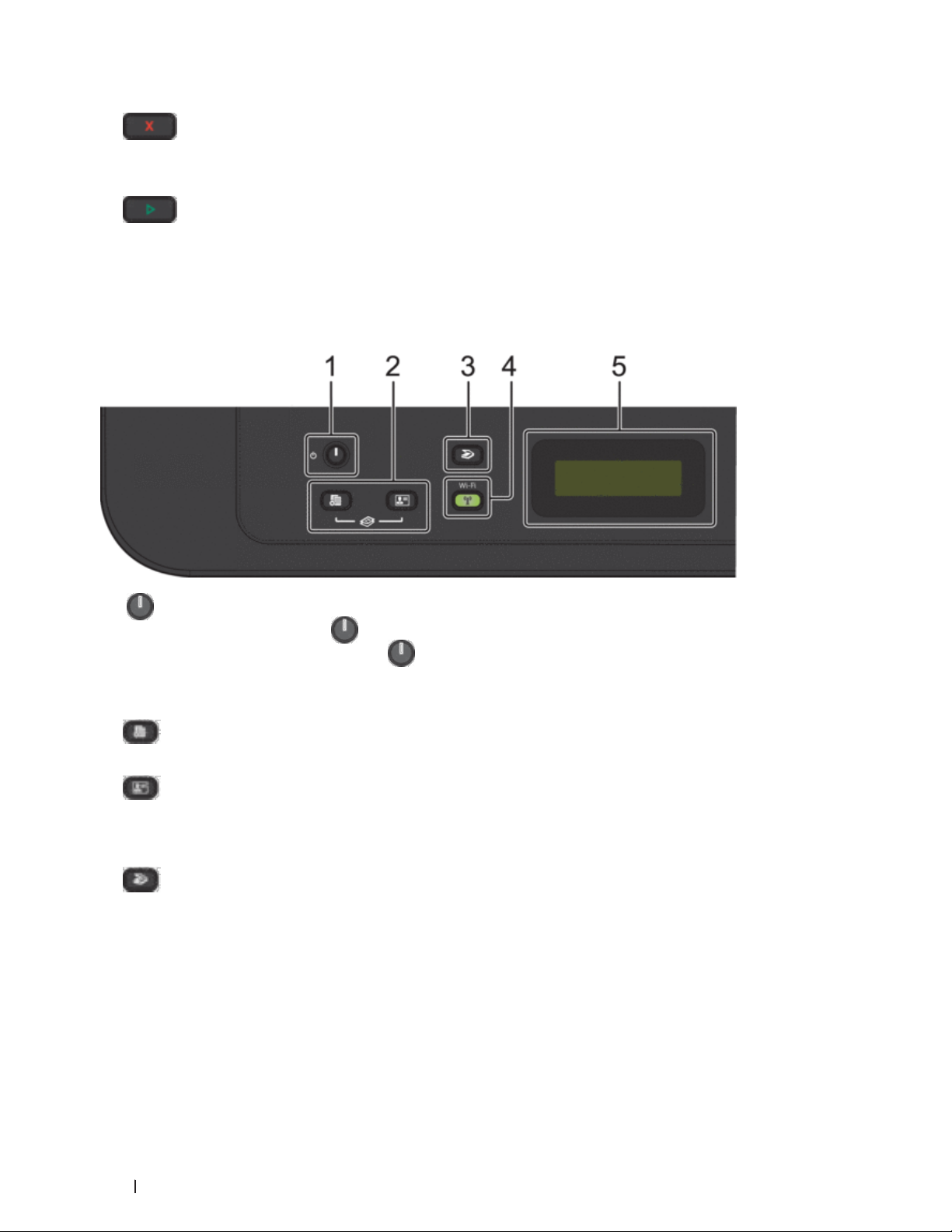
10. (Avbryt)
•Trykk for å stoppe en handling.
•Trykk for å gå ut av en meny.
11.
•Trykk for å starte sending av fakser.
•Trykk for å starte kopieringen.
•Trykk for å starte skanning av dokumenter.
(Start)
Dell E514dw
1. Slå på/av
•Slå på maskinen ved å trykke på .
•Slå av maskinen ved å trykke på og holde . LCD-skjermen viser Avslutter og vil være på i et par sekunder
før den slår seg av.
2. Kopieringsknapper
(Alternativ)
Trykk for tilgang til midlertidige innstillinger for kopiering.
(ID-kopi)
Trykk for å kopiere begge sider av et ID-kort på én enkel side.
MERK: To funksjoner er tilordnet én knapp på noen modeller.
3.
4. Wi-Fi
(Skanne)
Trykk for å bytte maskinen til skannemodus.
Trykk på Wi-Fi-knappen og start installasjonsprogrammet for trådløst på datamaskinen. Følg
skjerminstruksjonene for å konfigurere en trådløs tilkobling mellom maskinen og nettverket.
Når Wi-Fi-lyset er tent, er Dell-maskinen koblet til et trådløst tilgangspunkt. Når Wi-Fi-lyset blinker, er den
trådløse tilkoblingen nede eller maskinen holder på å koble til et trådløst tilgangspunkt.
28 Introduksjon til Dell-maskinen din
Page 29
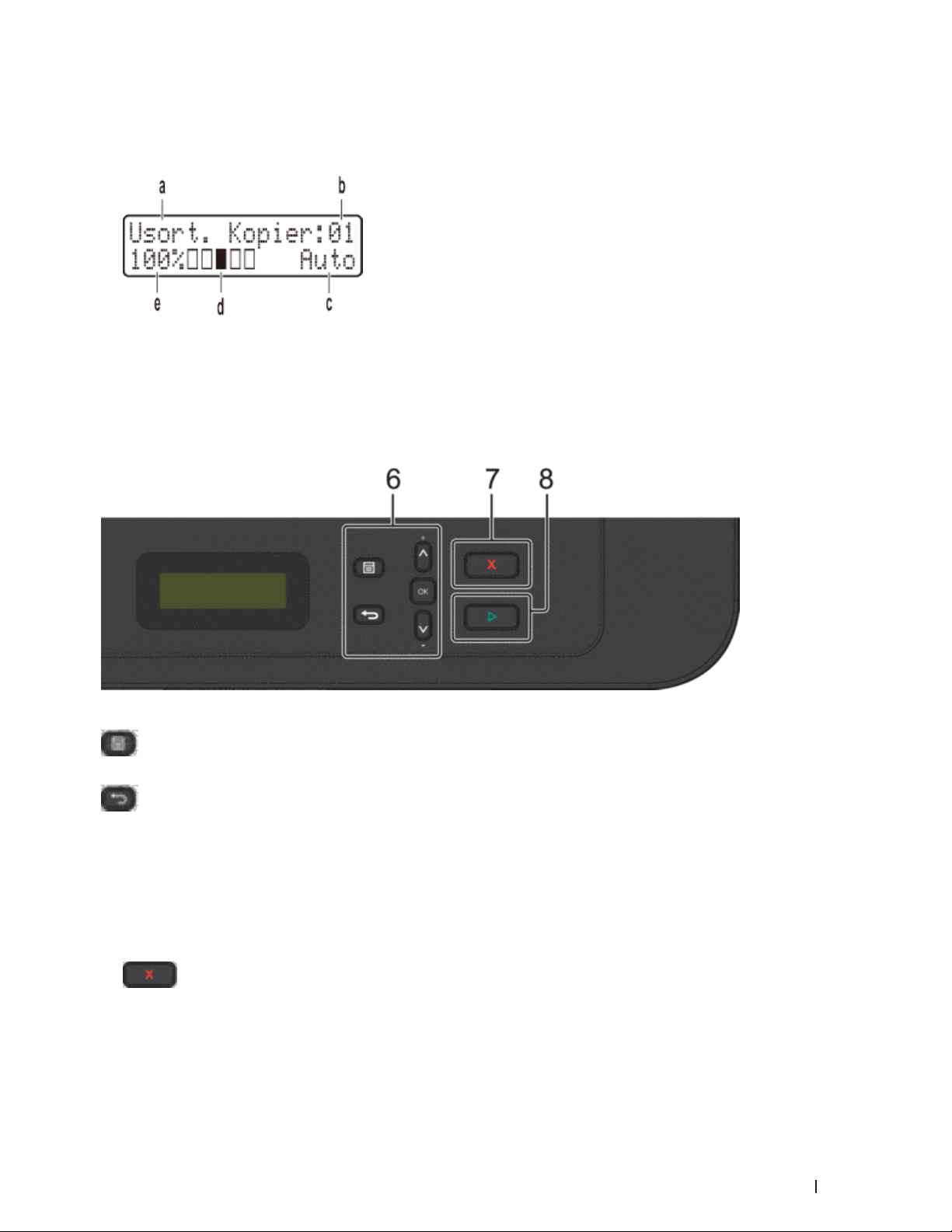
5. Display (LCD)
Viser meldinger som hjelper deg med å konfigurere og bruke maskinen.
Hvis maskinen er i driftsklar eller KOPIERING-modus, viser LCD-skjermen:
a. Type kopi
b. Antall kopier
c. Kvalitet
d. Kontrast
e. Kopiforhold
6. Menyknapper
(Meny)
Trykk for tilgang til menyen hvor du kan programmere innstillingene for maskinen.
(Tøm)
•Trykk for å slette angitt data.
•Trykk for å avbryte gjeldende innstilling.
OK
Trykk for å lagre maskininnstillingen.
p eller q
Trykk for å bla opp eller ned i menyer og alternativer.
7.
•Trykk for å stoppe en handling.
•Trykk for å gå ut av en meny.
(Avbryt)
29Introduksjon til Dell-maskinen din
Page 30
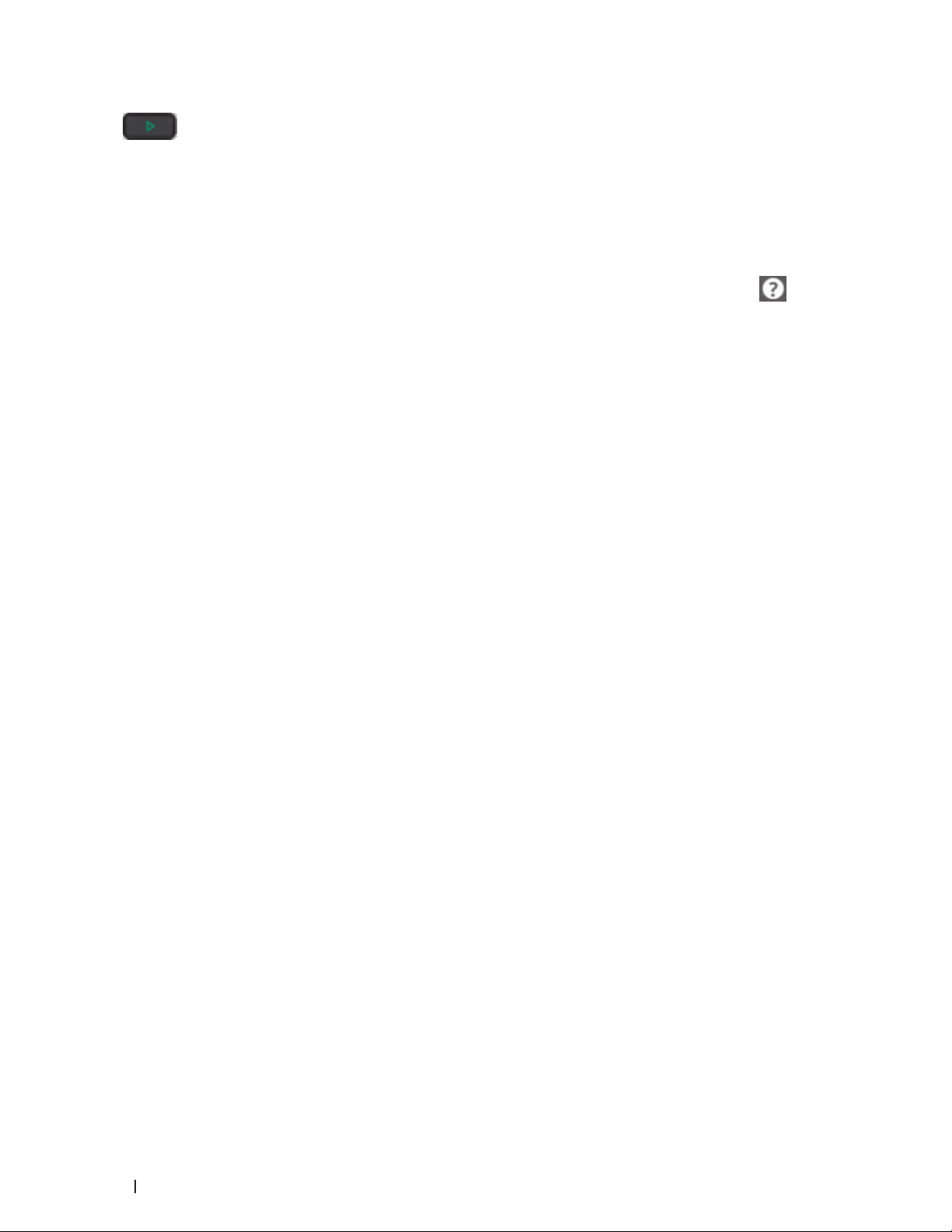
8. (Start)
•Trykk for å starte kopieringen.
•Trykk for å starte skanning av dokumenter.
Dell Printer Hub (kun Windows®)
Denne programvaren lar deg skrive ut dokumenter med nettskytjenester. Den varsler deg også om fastvare-/
programvareoppdateringer, skriverstatus og tonernivå. For mer informasjon, åpne programmet og klikk øverst til
høyre i hovedvinduet for å se vanlige spørsmål.
30 Introduksjon til Dell-maskinen din
Page 31

Papirhåndtering . . . . . . . . . . . . . . . . . . . . . . . . . . . . . . . . . . . . . . . . . . . . . . . . . . . . . . . 33
Mat inn papir . . . . . . . . . . . . . . . . . . . . . . . . . . . . . . . . . . . . . . . . . . . . . . . . . . . . . . . . . . . . . . . . . . . . . 33
Papirinnstillinger . . . . . . . . . . . . . . . . . . . . . . . . . . . . . . . . . . . . . . . . . . . . . . . . . . . . . . . . . . . . . . . . . . 43
Ikke-skannbare og ikke-skrivbare områder . . . . . . . . . . . . . . . . . . . . . . . . . . . . . . . . . . . . . . . . . . . 44
Bruke spesialpapir . . . . . . . . . . . . . . . . . . . . . . . . . . . . . . . . . . . . . . . . . . . . . . . . . . . . . . . . . . . . . . . . 45
Mate inn dokumenter . . . . . . . . . . . . . . . . . . . . . . . . . . . . . . . . . . . . . . . . . . . . . . . . . . . . . . . . . . . . . . 46
31
Page 32

32
Page 33

Papirhåndtering
•Mat inn papir
•Papirinnstillinger
•Ikke-skannbare og ikke-skrivbare områder
Tallene i tabellen under viser maksimale ikke-skannbare og ikke-skrivbare områder fra kantene på de
papirstørrelsene som det er mest vanlig å bruke. Disse målene kan variere avhengig av papirstørrelsen eller
innstillingene i programmet du bruker.
•Bruke spesialpapir
Test alltid papir før du kjøper for å være sikker på at du oppnår det resultatet du vil ha.
•Mate inn dokumenter
Du kan sende en faks, lage kopier og skanne fra den automatiske dokumentmateren (ADF) og fra
skannerglassplaten.
Mat inn papir
•Mate inn og skrive ut med papirmagasinet
•Mat inn og skriv ut papir i den manuelle materåpningen
2
Mate inn og skrive ut med papirmagasinet
•Hvis Kontroller størrelse-innstillingen er stilt inn til På og du drar papirmagasinet ut av maskinen, vises en
melding på LCD-skjermen som spør om du vil endre papirstørrelsen. Endre innstillingene for papirstørrelse og
papirtype ved behov, etter skjerminstruksjonene.
•Hvis du legger inn en annen papirstørrelse i magasinet, må du endre papirstørrelseinnstillingen i maskinen eller
på datamaskinen samtidig.
1. Trekk papirmagasinet helt ut av maskinen.
33Papirhåndtering
Page 34

2. Press og skyv papirførerne slik at de passer papiret.
Trykk utløserhendelene for å skyve papirførerne.
MERK: Hvis du skal bruke Legal- og Folio-papir, trykker du på frigjøringsknappen (1) i bunnen av papirmagasinet,
og trekker ut baksiden av papirmagasinet. (Papir i Legal- og Folio-format er ikke tilgjengelig i alle regioner.)
3. Luft papirstabelen godt.
4. Legg inn papiret med utskriftsoverflaten
34 Papirhåndtering
vendt ned
i papirmagasinet.
Page 35

MERK: IKKE mat inn forskjellige typer papir i papirmagasinet samtidig. Dette kan føre til at papiret sitter fast eller
mates inn feil.
5. Sørg for at papiret er under "MAX"-merket.
Overfylling av papirmagasinet vil føre til papirstopp.
6. Skyv papirmagasinet sakte helt inn i maskinen.
7. Løft klaffen for å unngå at papir glir av utskuffen.
8. Send utskriftsjobben til maskinen.
MERK: Endre utskriftspreferansene i Skriv ut-dialogboksen før du sender utskriftsjobben fra datamaskinen.
35Papirhåndtering
Page 36

Mat inn og skriv ut papir i den manuelle materåpningen
•Mat inn og skriv ut vanlig papir, tynt papir, resirkulert papir og brev-papir i den manuelle materåpningen
•Mat inn og skriv ut på tykt papir og etiketter i den manuelle materåpningen
•Mat inn og skriv ut på konvolutter i den manuelle materåpningen
•Utskriftsproblemer
•Feil- og vedlikeholdsmeldinger
Mat inn og skriv ut vanlig papir, tynt papir, resirkulert papir og brev-papir i den manuelle materåpningen
Hvis du legger inn en annen papirstørrelse i magasinet, må du endre papirstørrelseinnstillingen i maskinen eller
på datamaskinen samtidig.
1. Løft støtteklaffen for å unngå at papir glir av utgangsstøtten for dokumenter med forsiden ned.
36 Papirhåndtering
Page 37

2. Åpne dekselet på den manuelle materåpningen.
3. Bruk begge hender til å skyve papirførerne til den manuelle materåpningen til å passe med bredden på papiret
du bruker.
4. Bruk begge hender til å legge et helt ark i den manuelle materåpningen til fremre kant berører materullen.
Slipp arket når du føler at maskinen drar det inn.
MERK: Legg papir inn i den manuelle materåpningen med utskriftsoverflaten vendt opp.
MERK: Sørg for at papiret er rett og i riktig posisjon i den manuelle materåpningen. Hvis ikke, kan det hende at
papiret ikke mates på rett måte, noe som kan føre til skjev utskrift eller papirstopp.
37Papirhåndtering
Page 38

MERK: For å fjerne en liten utskrift fra utskuffen, bruker du begge hender til å løfte opp skannerdekselet.
MERK: Du kan fremdeles bruke maskinen mens skannerdekselet er oppe. Skyv skannerdekslet ned med begge
hender for å lukke det.
5. Send utskriftsjobben til maskinen.
MERK: Endre utskriftspreferansene i Skriv ut-skjermen før du sender utskriftsjobben fra datamaskinen.
6. Etter at den utskrevne siden kommer ut av maskinen, legger du i neste ark i den manuelle materåpningen.
Gjenta for hver side du vil skrive ut.
Mat inn og skriv ut på tykt papir og etiketter i den manuelle materåpningen
Hvis du legger inn en annen papirstørrelse i magasinet, må du endre papirstørrelseinnstillingen i maskinen eller
på datamaskinen samtidig.
38 Papirhåndtering
Page 39

1. Åpne maskinens bakdeksel (utgangsstøtte for dokumenter med forsiden opp).
MERK: Maskinen slår automatisk på manuell mating-modusen når du legger papiret i den manuelle materåpningen.
2. På fremsiden av maskinen, åpner du dekselet på den manuelle materåpningen.
3. Bruk begge hender til å skyve papirførerne til den manuelle materåpningen til å passe med bredden på papiret
som du bruker.
39Papirhåndtering
Page 40

4. Bruk begge hender til å legge et helt ark i den manuelle materåpningen til fremre kant berører materullen.
Slipp arket når du føler at maskinen drar det inn.
MERK: Legg papir inn i den manuelle materåpningen med utskriftsoverflaten vendt opp.
MERK: Trekk papiret helt ut hvis du må legge papiret inn i den manuelle materåpningen igjen.
MERK: Ikke legg mer enn ett ark i den manuelle materåpningen om gangen, da det kan forårsake en papirstopp.
MERK: Sørg for at papiret er rett og i riktig posisjon i den manuelle materåpningen. Hvis ikke, kan det hende at
papiret ikke mates på rett måte, noe som kan føre til skjev utskrift eller papirstopp.
5. Send utskriftsjobben til maskinen.
MERK: Endre utskriftspreferansene i Skriv ut-skjermen før du sender utskriftsjobben fra datamaskinen.
6. Etter at den utskrevne siden kommer ut på baksiden av maskinen, legger du i neste ark i den manuelle
materåpningen. Gjenta for hver side du vil skrive ut.
7. Lukk bakdekselet (utgangsstøtte for dokumenter med forsiden opp) til det låses i den lukkede posisjonen.
Mat inn og skriv ut på konvolutter i den manuelle materåpningen
Hvis du legger inn en annen papirstørrelse i magasinet, må du endre papirstørrelseinnstillingen i maskinen eller
på datamaskinen samtidig.
1. Åpne maskinens bakdeksel (utgangsstøtte for dokumenter med forsiden opp).
40 Papirhåndtering
Page 41

MERK: Maskinen slår automatisk på manuell mating-modusen når du legger papiret i den manuelle materåpningen.
2. Trekk de to hendlene ned, én på venstre side og én på høyre side, som vist i illustrasjonen.
3. På fremsiden av maskinen, åpner du dekselet på den manuelle materåpningen.
4. Bruk begge hender til å skyve papirførerne til den manuelle materåpningen til å passe med bredden på papiret
som du bruker.
41Papirhåndtering
Page 42

5. Bruk begge hender til å legge én konvolutt i den manuelle materåpningen til fremre kant berører materullen.
Slipp arket når du føler at maskinen drar det inn.
MERK: Legg konvolutten inn i den manuelle materåpningen med utskriftsoverflaten vendt opp.
MERK: Trekk konvolutten helt ut når du prøver å sette konvolutten inn i den manuelle materåpningen.
MERK: Ikke legg mer enn én konvolutt i den manuelle materåpningen om gangen, da det kan forårsake en
papirstopp.
MERK: Sørg for at konvolutten er rett og i riktig posisjon på den manuelle materåpningen. Hvis ikke, kan det hende
at konvolutten ikke mates på rett måte, noe som kan føre til skjev utskrift eller papirstopp.
6. Send utskriftsjobben til maskinen.
MERK: Endre utskriftspreferansene i Skriv ut-dialogboksen før du sender utskriftsjobben fra datamaskinen.
Innstillinger Alternativer for konvolutter
Papirstørrelse Com-10
DL
C5
Monarch
Medietype Konvolutter
Tykk konv.
Tynn konv.
7. Etter at den utskrevne konvolutten kommer ut av maskinen, legger du i neste konvolutt. Gjenta for hver
konvolutt som du vil skrive ut.
8. Når du er ferdig med utskriften, setter du de to hendlene som du justerte tidligere tilbake i deres originale
posisjoner.
9. Lukk bakdekselet (utgangsstøtte for dokumenter med forsiden opp) til det låses i den lukkede posisjonen.
42 Papirhåndtering
Page 43

Papirinnstillinger
•Endre papirstørrelsen
Når du endrer størrelsen på papiret du legger inn i magasinet, må du samtidig endre innstillingen for
papirstørrelse på LCD-skjermen.
•Endre papirtypen
For best mulig utskriftskvalitet, stiller du inn maskinen for type papir du bruker.
•Angi kontrollstørrelsen
Dell-maskinens Kontroller størrelse-innstilling fører til at maskinen viser en melding når du tar papirmagasinet ut
av maskinen, som spør om du endret papirstørrelsen.
Endre papirstørrelsen
Når du endrer størrelsen på papiret du legger inn i magasinet, må du samtidig endre innstillingen for papirstørrelse
på LCD-skjermen.
1. Trykk på Meny.
2. Trykk på p eller q for å vise Hovedoppsett-alternativet og trykk deretter på OK.
3. Trykk på p eller q for å vise Papir-alternativet og trykk deretter på OK.
4. Trykk på p eller q for å vise Papirstørrelse-alternativet og trykk deretter på OK .
5. Trykk på p eller q for å vise alternativet A4, Letter, Legal, Executive, A5, A5 L, A6 eller
Folio og trykk deretter på OK.
6. Trykk på Avbryt.
Endre papirtypen
For best mulig utskriftskvalitet, stiller du inn maskinen for type papir du bruker.
1. Trykk på Meny.
2. Trykk på p eller q for å vise Hovedoppsett-alternativet og trykk deretter på OK.
3. Trykk på p eller q for å vise Papir-alternativet og trykk deretter på OK.
4. Trykk på p eller q for å vise Papirtype-alternativet og trykk deretter på OK.
5. Trykk på p eller q for å vise alternativet Tynnt, Normal, Tykt papir, Tykkere eller Resirk.
papir og trykk deretter på OK.
6. Trykk på Avbryt.
Angi kontrollstørrelsen
Dell-maskinens Kontroller størrelse-innstilling fører til at maskinen viser en melding når du tar papirmagasinet ut av
maskinen, som spør om du endret papirstørrelsen.
Standardinnstillingen er På.
1. Trykk på Meny.
2. Trykk på p eller q for å vise Hovedoppsett-alternativet og trykk deretter på OK.
43Papirhåndtering
Page 44

3. Trykk på p eller q for å vise Papir-alternativet og trykk deretter på OK.
4. Trykk på p eller q for å vise Kontr. størr.-alternativet og trykk deretter på OK.
5. Trykk på p eller q for å velge På- eller Av-alternativet og trykk deretter på OK.
6. Trykk på Avbryt.
Ikke-skannbare og ikke-skrivbare områder
Tallene i tabellen under viser maksimale ikke-skannbare og ikke-skrivbare områder fra kantene på de papirstørrelsene
som det er mest vanlig å bruke. Disse målene kan variere avhengig av papirstørrelsen eller innstillingene i
programmet du bruker.
MERK: Ikke forsøk å skanne, kopiere eller skrive ut på disse områdene. Utskriften vil ikke vise noe på disse
områdene.
Bruk Dokumentstørrelse Topp (1)
Bunn (3)
Faks (sender) Letter, Legal (ADF) 3 mm 4 mm
A4 3 mm (ADF)
Kopiere
Skanne Letter 3 mm 3 mm
Skriv ut Letter, Legal 4,2 mm 4,2 mm
*1
*1
Letter, Legal (ADF) 4 mm 3 mm
A4 4 mm 3 mm
A4 3 mm 3 mm
Legal (ADF) Ca. 3 mm Ca. 3 mm
A4 4,2 mm 4,2 mm
en enkel kopi eller en 1 i 1 kopi
Venstre (2)
Høyre (4)
1 mm
(Skannerglassplate)
3 mm
44 Papirhåndtering
Page 45

Bruke spesialpapir
Test alltid papir før du kjøper for å være sikker på at du oppnår det resultatet du vil ha.
ADVARSEL
Ikke bruk ledende papir som origamipapir, karbonpapir eller papir som er ledende-belagt. Når papirstopp oppstår,
kan det føre til en kortslutning og eventuelt en brann.
•IKKE bruk blekkskriverpapir. Det kan føre til papirstopp eller skade maskinen.
•Dersom du bruker fint papir, papir med en grov overfalte, eller papir som er krøllete eller brettet, kan det hende at
ytelsen ikke blir optimal.
VIKTIG
Enkelte papirtyper fungerer dårlig eller de kan skade maskinen.
IKKE bruk papir:
•som er svært teksturert
•som er svært glatt eller skinnende
•som er krøllete eller bøyd
•som er belagt eller kjemisk overflatebehandlet
•som er skadet, krøllete eller brettet
•som overstiger anbefalt vektspesifikasjon i denne veiledningen
•med klaffer og stifter
•med brevhoder der det er brukt lavtemperaturfarger eller termografi
•som er flersidig eller karbonpapir
•som er utviklet for blekkskrivere
Hvis du bruker en av papirtypene som er nevnt ovenfor, kan det føre til skader på maskinen. Denne skaden dekkes
ikke av Dells garanti eller serviceavtale.
45Papirhåndtering
Page 46

Mate inn dokumenter
Du kan sende en faks, lage kopier og skanne fra den automatiske dokumentmateren (ADF) og fra skannerglassplaten.
•Mate inn dokumenter i den automatiske dokumentmateren (ADF)
Bruk ADF-en når du kopierer eller skanner flere sider av standard størrelse.
•Mate inn dokumenter på skannerglassplaten
Bruk skannerglassplaten til å fakse, kopiere eller skanne én side om gangen.
Mate inn dokumenter i den automatiske dokumentmateren (ADF)
Bruk ADF-en når du kopierer eller skanner flere sider av standard størrelse.
•ADF-en har plass til opptil 35 sider, og den mater ett ark om gangen.
•Bruk standard 80 g/m2 papir.
•Sørg for at dokumenter med korrekturlakk eller som er skrevet med blekk, er helt tørre.
VIKTIG
•Du må IKKE plassere tykke dokumenter på skannerglassplaten. Hvis du gjør det, kan ADF-en låse seg.
•Du må IKKE bruke papir som er krøllete, rynkete, brettet, revet, stiftet, limt eller teipet.
•Du må IKKE bruke papp, avispapir eller tekstiler.
•Når du bruker ADF-en, må du IKKE dra i dokumentet når det mates, ellers kan maskinen ødelegges.
Dokumentstørrelser som støttes
Lengde:
Bredde:
Vekt:
1. Brett ut ADF-dokumentstøtten.
Løft og brett ut klaffen på forlengelsen på dokumentutgangsstøtten.
2. Luft sidene godt.
147,3 til 355,6 mm
147,3 til 215,9 mm
64 til 90 g/m
2
46 Papirhåndtering
Page 47

3. Stable sidene i dokumentet og mat det inn med
illustrasjonen.
4. Juster papirførerne slik at de tilpasses bredden på dokumentet.
forsiden opp
og
øvre kant først
Mate inn dokumenter på skannerglassplaten
Bruk skannerglassplaten til å fakse, kopiere eller skanne én side om gangen.
Dokumentstørrelser som støttes
i ADF-en som vist i
Lengde:
Bredde:
Vekt:
MERK: ADF-en må være tom når du skal bruke skannerglassplaten.
1. Løft dokumentdekselet.
2. Plasser dokumentet på skannerglassplaten
Opptil 300,0 mm
Opptil 215,9 mm
Opptil 2,0 kg
med forsiden ned
.
47Papirhåndtering
Page 48

3. Plasser hjørnet på siden i øvre venstre hjørne av skannerglassplaten.
4. Lukk dokumentdekselet.
Hvis dokumentet er en bok eller det er tykt, trykker du lett på dokumentdekselet.
48 Papirhåndtering
Page 49

Skriv ut . . . . . . . . . . . . . . . . . . . . . . . . . . . . . . . . . . . . . . . . . . . . . . . . . . . . . . . . . . . . . . . 51
Før utskrift . . . . . . . . . . . . . . . . . . . . . . . . . . . . . . . . . . . . . . . . . . . . . . . . . . . . . . . . . . . . . . . . . . . . . . . 51
Skrive ut fra datamaskinen din (Windows
Skrive ut fra datamaskinen din (Macintosh) . . . . . . . . . . . . . . . . . . . . . . . . . . . . . . . . . . . . . . . . . . 77
Justere utskriftsinnstillinger fra maskinens kontrollpanel . . . . . . . . . . . . . . . . . . . . . . . . . . . . . . 90
®
) . . . . . . . . . . . . . . . . . . . . . . . . . . . . . . . . . . . . . . . . . . 51
49
Page 50

50
Page 51

3
Skriv ut
•Før utskrift
•Skrive ut fra datamaskinen din (Windows®)
•Skrive ut fra datamaskinen din (Macintosh)
•Justere utskriftsinnstillinger fra maskinens kontrollpanel
Før utskrift
Bekreft følgende før du forsøker å utføre en utskriftsoperasjon:
•Instruksjonene for skriverdriveren er beskrevet basert på PCL-driveren. Da XPS-skriverdriveren er installert
som standard skriverdriver for Windows® 8, kan funksjonen variere noe fra instruksjonene i denne
brukerveiledningen.
•For USB- eller nettverkskabelbrukere: Sørg for at grensesnittkabelen er fysisk sikker.
Samtidig utskrift, skanning og faksing
Maskinen kan skrive ut fra datamaskinen mens den sender eller mottar en faks i minnet, eller mens den skanner et
dokument inn til datamaskinen. Fakssendinger stanser ikke under utskrift fra datamaskinen. Når maskinen derimot
kopierer eller mottar en faks på papir, stanses utskriften midlertidig, og fortsetter deretter når kopieringen eller
faksmottaket er ferdig.
MERK: Dell E514dw støtter ikke faksfunksjonen.
Brannmur (Windows
Dersom datamaskinen er beskyttet av en brannmur og du ikke kan utføre nettverksutskrift, nettverksskanning
eller PC-FAX, kan det være nødvendig å konfigurere brannmurinnstillingene. Hvis du benytter et annet personlig
brannmurprogram, se brukerhåndboken til programvaren eller kontakt programvareprodusenten.
®
)
Skrive ut fra datamaskinen din (Windows®)
Grunnleggende utskriftsmetoder (Windows®)
•Skrive ut et dokument (Windows®)
•Forhåndsvisning av utskrift (Windows®)
•Endre papirformatet (Windows®)
Papirformat-alternativene tilbyr et stort utvalg standard papirstørrelser.
•Endre orienteringen på utskriften (stående eller liggende) (Windows®)
•Skriv ut flere kopier av samme dokument (Windows®)
•Endre medietypen (Windows®)
For å oppnå de beste utskriftsresultatene, bør mediet som det skrives ut på være valgt i driveren. Maskinen endrer
måten den skriver ut på avhengig av valgt medietype.
•Endre oppløsningen (Windows®)
Du kan velge utskriftsoppløsningen. Ettersom utskriftsoppløsning og hastighet er knyttet til hverandre, jo større
oppløsningen er, jo lengre tid tar det å skrive ut dokumentet.
51Skriv ut
Page 52

•Endre utskriftsinnstillingene (Windows®)
Utskriftsinnstillinger-utvalget lar deg velge utskriftsoppløsningen. Ettersom utskriftskvalitet og hastighet er
knyttet til hverandre, jo større kvaliteten er, jo lengre tid tar det å skrive ut dokumentet.
•Forbedre grå utskrift (Windows®)
Du kan forbedre bildekvaliteten til et skyggeområde.
•Forbedre mønsterutskrift (Windows®)
Du kan forbedre mønsteret som skrives ut hvis utskrevet fyll og mønstre ikke vises på samme måte som på
dataskjermen.
•Forbedre tynn linje (Windows®)
Bruk dette alternativet til å forbedre bildekvaliteten på tynne linjer.
•Skriv ut mer enn en side på et enkelt papirark (N i 1) (Windows®)
•Skrive ut som en plakat (Windows®)
Forstørr utskriftsstørrelsen og skriv ut dokumentet i plakatmodus.
•Skrive ut på begge sider av papiret (Windows®)
•Skrive ut som et hefte (Windows
®
)
Bruk dette alternativet til å skrive ut et dokument i hefteformat med 2-sidig utskrift. Dokumentets sider ordnes
etter riktig sidenummer slik at du kan brette utskriften på midten og lese sidene i heftet i riktig rekkefølge, uten å
måtte endre rekkefølgen på de utskrevne sidene.
•Endre papirkilden (Windows®)
Velg en papirkildeinnstilling som passer utskriftsbetingelsene dine eller formålet ditt.
Skrive ut et dokument (Windows®)
1. Velg utskriftskommandoen i programmet ditt.
2. Velg Dell MFP EXXXX (hvor XXXX er navnet på modellen din), og klikk deretter på utskriftsegenskapene eller
preferanseknappen.
Skriverdriver-vinduet vises.
3. Sørg for at du har matet inn riktig papirstørrelse i papirmagasinet.
4. Klikk på Papirstørrelse-rullegardinlisten, og velg deretter papirstørrelsen.
5. I Orientering-feltet, velg enten Stående- eller Liggende-alternativet for å angi orienteringen på utskriften.
MERK: Hvis programvaren har en lignende layoutfunksjon, anbefaler vi at du bruker den i programmet.
6. Skriv inn antall kopier (1 til 999) du ønsker i Kopier-feltet.
7. Klikk på Medietype-rullegardinlisten og velg deretter type papir du bruker.
8. For å skrive ut flere sider på ett enkelt papirark eller skrive ut én side av dokumentet på flere ark, klikker du på
Flersideutskrift-rullegardinlisten og velger alternativene dine.
9. Endre andre skriverinnstillinger ved behov.
10. Klikk på OK.
11. Fullfør utskriften.
52 Skriv ut
Page 53

Forhåndsvisning av utskrift (Windows®)
1. Velg utskriftskommandoen i programmet ditt.
2. Velg Dell MFP EXXXX (hvor XXXX er navnet på modellen din), og klikk deretter på utskriftsegenskapene eller
preferanseknappen.
Skriverdriver-vinduet vises.
3. Merk av for Skriv ut forhåndsvisning.
4. Endre andre skriverinnstillinger ved behov.
5. Klikk på OK.
6. Klikk på fortsett- eller neste-knappen i programmets dialogboks.
PrintPreview-visningsprogrammet åpnes før utskriften starter.
7. Velg siden(e) som du vil skrive ut fra listen i Skriv ut siden-feltet.
Utskriftsresultatene vises i forhåndsvisningsområdet. Som standard er alle sider valgt. For bare å skrive ut noen
sider, tømmer du avmerkingsboksene for sidene som du ikke vil skrive ut.
MERK: Hvis Tosidig / Hefte-innstillingen er valgt i skriverdriveren, kan du ikke velge Skriv ut sidenavmerkingsboksen.
8. Klikk på Fil, og klikk deretter på Skriv for å starte utskriften.
Endre papirformatet (Windows®)
Papirformat-alternativene tilbyr et stort utvalg standard papirstørrelser.
1. Velg utskriftskommandoen i programmet ditt.
2. Velg Dell MFP EXXXX (hvor XXXX er navnet på modellen din), og klikk deretter på utskriftsegenskapene eller
preferanseknappen.
Skriverdriver-vinduet vises.
3. Klikk på Papirstørrelse-rullegardinlisten, og velg deretter papirstørrelsen.
4. Klikk på OK.
5. Fullfør utskriften.
Opprette brukerdefinert papirstørrelse (Windows®)
1. Gjør ett av følgende:
•(For Windows Server® 2003)
Klikk på Start > Skrivere og telefakser.
•(For Windows Vista® og Windows Server® 2008)
Klikk på
•(For Windows® 7 og Windows Server® 2008 R2)
Klikk på
(Start) > Kontrollpanel > Maskinvare og lyd > Skrivere.
(Start) > Enheter og skrivere.
53Skriv ut
Page 54

•(For Windows® 8)
Flytt musen til nedre høyre hjørne på skrivebordet. Klikk på Innstillinger og deretter på Kontrollpanel når
menylinjen vises. I Maskinvare og lyd-gruppen, klikker du Vis enheter og skrivere.
•(For Windows Server® 2012)
Flytt musen til nedre høyre hjørne på skrivebordet. Klikk på Innstillinger og deretter på Kontrollpanel når
menylinjen vises. I Maskinvare-gruppen, klikker du Vis enheter og skrivere.
•(For Windows Server® 2012 R2)
Klikk på Kontrollpanel fra Start-skjermen. I Maskinvare-gruppen, klikker du Vis enheter og skrivere.
2. Høyreklikk Dell MFP EXXXX-ikonet (der XXXX er modellnavnet) og velg deretter Skriveregenskaper. Hvis
skriverdriveralternativene vises, skal du velge skriverdriveren.
3. Klikk på Generelt-kategorien og velg deretter Utskriftsinnstillinger- eller Innstillinger-knappen.
Skriverdriver-dialogboksen vises.
MERK: For å konfigurere magasininnstillingene, klikk på Enhetsinnstillinger-kategorien.
MERK: Klikk på Porter-fanen for å endre skriverporten.
4. Klikk på rullegardinlisten Papirstørrelse og velg deretter Brukerdefinert.
5. Skriv inn et navn for denne brukerdefinerte størrelsen i Navn på tilpasset papirstørrelse-feltet.
6. Spesifiser Bredde- og Høyde-verdiene.
7. Klikk på Lagre.
8. Klikk på OK.
9. Klikk på OK.
10. Lukk dialogboksen med skriveregenskaper.
Endre orienteringen på utskriften (stående eller liggende) (Windows®)
Stående Liggende
1. Velg utskriftskommandoen i programmet ditt.
2. Velg Dell MFP EXXXX (hvor XXXX er navnet på modellen din), og klikk deretter på utskriftsegenskapene eller
preferanseknappen.
Skriverdriver-vinduet vises.
54 Skriv ut
Page 55

3. I Orientering-feltet, velg enten Stående- eller Liggende-alternativet for å angi orienteringen på utskriften.
MERK: Hvis programvaren har en lignende layoutfunksjon, anbefaler vi at du bruker den i programmet.
4. Klikk på OK.
5. Fullfør utskriften.
Skriv ut flere kopier av samme dokument (Windows®)
1. Velg utskriftskommandoen i programmet ditt.
2. Velg Dell MFP EXXXX (hvor XXXX er navnet på modellen din), og klikk deretter på utskriftsegenskapene eller
preferanseknappen.
Skriverdriver-vinduet vises.
3. Skriv inn antall kopier (1 til 999) du ønsker i Kopier-feltet.
4. Kryss av i Sorter-avmerkingsboksen ved behov.
Sorter
Når Sorter-avmerkingsboksen er krysset av vil det bli skrevet ut én fullstendig kopi av dokumentet, og det vil
deretter bli skrevet ut igjen i henhold til det antall kopier du velger. Hvis Sorter-avmerkingsboksen ikke er krysset
av, vil hver side bli skrevet ut i henhold til antall kopier valgt før neste side av dokumentet skrives ut.
5. Endre andre skriverinnstillinger ved behov.
6. Klikk på OK.
7. Fullfør utskriften.
Endre medietypen (Windows®)
For å oppnå de beste utskriftsresultatene, bør mediet som det skrives ut på være valgt i driveren. Maskinen endrer
måten den skriver ut på avhengig av valgt medietype.
1. Velg utskriftskommandoen i programmet ditt.
2. Velg Dell MFP EXXXX (hvor XXXX er navnet på modellen din), og klikk deretter på utskriftsegenskapene eller
preferanseknappen.
Skriverdriver-vinduet vises.
3. Klikk på Medietype-rullegardinlisten, og velg deretter medietypen du vil bruke.
Velg denne medietypen For dette papiret
Vanlig papir Vanlig papir
Tynt papir Vanlig tynt papir
Tykt papir Grovt papir eller tykkere papir
Tykkere papir
Fint papir Brev-papir
Konvolutter Konvolutter
Tykk konv.
Tynn konv.
Resirkulert papir Resirkulert papir
Etikett Etikett
Velg dette alternativet hvis du har valgt Tykt papir, og toner smusser under utskrift.
Velg dette alternativet hvis toneren ikke klebrer riktig til konvolutten når Konvolutteralternativet er valgt.
Velg dette alternativet hvis konvolutten er krøllete når Konvolutter-alternativet er valgt.
55Skriv ut
Page 56

4. Klikk på OK.
5. Fullfør utskriften.
Endre oppløsningen (Windows®)
Du kan velge utskriftsoppløsningen. Ettersom utskriftsoppløsning og hastighet er knyttet til hverandre, jo større
oppløsningen er, jo lengre tid tar det å skrive ut dokumentet.
1. Velg utskriftskommandoen i programmet ditt.
2. Velg Dell MFP EXXXX (hvor XXXX er navnet på modellen din), og klikk deretter på utskriftsegenskapene eller
preferanseknappen.
Skriverdriver-vinduet vises.
3. Klikk på Oppløsning-rullegardinlisten og klikk på utskriftsoppløsningen du vil bruke.
•300 dpi
•600 dpi
•HQ 1200
4. Klikk på OK.
5. Fullfør utskriften.
Endre utskriftsinnstillingene (Windows®)
Utskriftsinnstillinger-utvalget lar deg velge utskriftsoppløsningen. Ettersom utskriftskvalitet og hastighet er knyttet
til hverandre, jo større kvaliteten er, jo lengre tid tar det å skrive ut dokumentet.
1. Velg utskriftskommandoen i programmet ditt.
2. Velg Dell MFP EXXXX (hvor XXXX er navnet på modellen din), og klikk deretter på utskriftsegenskapene eller
preferanseknappen.
Skriverdriver-vinduet vises.
3. Klikk på Skriv ut innstillinger-rullegardinlisten og klikk på utskriftsinnstillingene du vil bruke.
Alternativ Beskrivelse
Grafikk Dette er den beste modusen for å skrive ut dokumenter som
inneholder grafikk.
Tekst Dette er den beste modusen for å skrive ut tekstdokumenter.
Manuell Du kan endre de avanserte innstillingene manuelt.
56 Skriv ut
Page 57

4. For å endre mer avanserte innstillinger som lysstyrke, kontrast og andre innstillinger, velg Manuell og klikk
Manuelle innstillinger....
5. Klikk på OK.
6. Fullfør utskriften.
Forbedre grå utskrift (Windows®)
Du kan forbedre bildekvaliteten til et skyggeområde.
1. Velg utskriftskommandoen i programmet ditt.
2. Velg Dell MFP EXXXX (hvor XXXX er navnet på modellen din), og klikk deretter på utskriftsegenskapene eller
preferanseknappen.
Skriverdriver-vinduet vises.
3. Klikk på Skriv ut innstillinger-rullegardinlisten, velg Manuell og klikk deretter på Manuelle innstillinger...knappen. .
4. Merk av for Forbedre utskrift av grå.
5. Klikk på OK for å gå tilbake til vinduet for skriverdriver.
6. Klikk på OK.
7. Fullfør utskriften.
57Skriv ut
Page 58

Forbedre mønsterutskrift (Windows®)
Du kan forbedre mønsteret som skrives ut hvis utskrevet fyll og mønstre ikke vises på samme måte som på
dataskjermen.
1. Velg utskriftskommandoen i programmet ditt.
2. Velg Dell MFP EXXXX (hvor XXXX er navnet på modellen din), og klikk deretter på utskriftsegenskapene eller
preferanseknappen.
Skriverdriver-vinduet vises.
3. Klikk på Skriv ut innstillinger-rullegardinlisten, velg Manuell og klikk deretter på Manuelle innstillinger...knappen.
4. Merk av for Forbedre utskrift av mønstre.
5. Klikk på OK for å gå tilbake til vinduet for skriverdriver.
6. Klikk på OK.
7. Fullfør utskriften.
Forbedre tynn linje (Windows®)
Bruk dette alternativet til å forbedre bildekvaliteten på tynne linjer.
1. Velg utskriftskommandoen i programmet ditt.
2. Velg Dell MFP EXXXX (hvor XXXX er navnet på modellen din), og klikk deretter på utskriftsegenskapene eller
preferanseknappen.
Skriverdriver-vinduet vises.
3. Klikk på Skriv ut innstillinger-rullegardinlisten, velg Manuell og klikk deretter på Manuelle innstillinger...knappen.
4. Bekreft at Forberede tynne linjer-avmerkingsboksen er valgt.
5. Klikk på OK for å gå tilbake til vinduet for skriverdriver.
6. Klikk på OK.
7. Fullfør utskriften.
Skriv ut mer enn en side på et enkelt papirark (N i 1) (Windows®)
58 Skriv ut
Page 59

1. Velg utskriftskommandoen i programmet ditt.
2. Velg Dell MFP EXXXX (hvor XXXX er navnet på modellen din), og klikk deretter på utskriftsegenskapene eller
preferanseknappen.
Skriverdriver-vinduet vises.
3. I Orientering-feltet, velg enten Stående- eller Liggende-alternativet for å angi orienteringen på utskriften.
MERK: Hvis programvaren har en lignende layoutfunksjon, anbefaler vi at du bruker den i programmet.
4. Klikk Flersideutskrift-rullegardinlisten og velg deretter 2 i 1-, 4 i 1-, 9 i 1-, 16 i 1- eller 25 i 1-alternativet.
5. Klikk på Siderekkefølge-rullegardinlisten, og velg deretter siderekkefølgen.
6. Klikk på Kantlinje-rullegardinlisten og velg deretter type kantlinje.
7. Endre andre skriverinnstillinger ved behov.
8. Klikk på OK.
9. Fullfør utskriften.
Skrive ut som en plakat (Windows®)
Forstørr utskriftsstørrelsen og skriv ut dokumentet i plakatmodus.
1. Velg utskriftskommandoen i programmet ditt.
2. Velg Dell MFP EXXXX (hvor XXXX er navnet på modellen din), og klikk deretter på utskriftsegenskapene eller
preferanseknappen.
Skriverdriver-vinduet vises.
3. Klikk på Flersideutskrift-rullegardinlisten og velg deretter alternativet 1 i 2x2 sider, 1 i 3x3 sider, 1 i 4x4 sider
eller 1 i 5x5 sider.
4. Kryss av i Skriv ut utsnittslinje-avmerkingsboksen ved behov.
Skriv ut utsnittslinje
Skriver ut en falmet utskriftslinje rundt utskriftsområdet slik at du enkelt kan klippe det ut.
5. Endre andre skriverinnstillinger ved behov.
6. Klikk på OK.
7. Fullfør utskriften.
59Skriv ut
Page 60

Skrive ut på begge sider av papiret (Windows®)
•Velg papir i A4-størrelse når du bruker den automatiske 2-sidige utskriftsfunksjonen.
•Sørg for at bakdekslet er lukket.
•Hvis papiret er krøllete, retter du det ut og legger det inn i papirmagasinet igjen.
•Bruk vanlig papir eller tynt papir. IKKE bruk brev-papir.
•Hvis papiret er for tynt, kan det bli krøllete.
•Når du bruker den manuelle 2-sidige utskriftsfunksjonen, er det mulig at det kan bli papirstopp eller dårlig
utskriftskvalitet.
1. Velg utskriftskommandoen i programmet ditt.
2. Velg Dell MFP EXXXX (hvor XXXX er navnet på modellen din), og klikk deretter på utskriftsegenskapene eller
preferanseknappen.
Skriverdriver-vinduet vises.
3. I Orientering-feltet, velg enten Stående- eller Liggende-alternativet for å angi orienteringen på utskriften.
MERK: Hvis programvaren har en lignende layoutfunksjon, anbefaler vi at du bruker den i programmet.
4. Klikk på Tosidig / Hefte-rullegardinlisten og velg deretter Tosidig- eller Tosidig (manuelt)-alternativet.
Alternativ Beskrivelse
Tosidig (kun tilgjengelig for enkelte modeller) Skriver automatisk ut på begge sider av papiret.
Tosidig (manuelt) Maskinen skriver først ut alle sidene med partall på én side
av arket. Skriverdriveren gir deg deretter en melding (med en
popup-melding) om at du må sette inn papiret på nytt.
5. Klikk på Tosidige innstillinger-knappen.
60 Skriv ut
Page 61

6. Velg et av alternativene fra Tosidigtype-menyen.
Når 2-sidig er valgt, er fire typer 2-sidig innbinding tilgjengelig for hver orientering:
Stående alternativ Beskrivelse
Lang kant (venstre)
Lang kant (høyre)
Kort kant (øverst)
Kort kant (nederst)
61Skriv ut
Page 62

Liggende alternativ Beskrivelse
Lang kant (øverst)
Lang kant (nederst)
Kort kant (høyre)
Kort kant (venstre)
7. Velg Innbindingsforskyving-avmerkingsboksen hvis du vil spesifisere forskyvningen for innbinding i tommer
eller millimeter.
8. Klikk på OK.
9. Endre andre skriverinnstillinger ved behov.
10. Gjør ett av følgende:
•For automatisk 2-sidig utskrift, klikk på OK igjen, og fullfør deretter utskriftsoperasjonen din.
•For manuell 2-sidig utskrift, klikk på OK igjen og følg anvisningene på skjermen.
Hvis papiret ikke mater inn riktig, kan det være krøllete. Fjern papiret, rett det ut og legg det tilbake i
papirmagasinet.
62 Skriv ut
Page 63

Skrive ut som et hefte (Windows®)
Bruk dette alternativet til å skrive ut et dokument i hefteformat med 2-sidig utskrift. Dokumentets sider ordnes etter
riktig sidenummer slik at du kan brette utskriften på midten og lese sidene i heftet i riktig rekkefølge, uten å måtte
endre rekkefølgen på de utskrevne sidene.
•Velg papir i A4-størrelse når du bruker den automatiske 2-sidige utskriftsfunksjonen.
•Sørg for at bakdekslet er lukket.
•Hvis papiret er krøllete, retter du det ut og legger det inn i papirmagasinet igjen.
•Bruk vanlig papir eller tynt papir. IKKE bruk brev-papir.
•Hvis papiret er for tynt, kan det bli krøllete.
•Når du bruker den manuelle 2-sidige utskriftsfunksjonen, er det mulig at det kan bli papirstopp eller dårlig
utskriftskvalitet.
1. Velg utskriftskommandoen i programmet ditt.
2. Velg Dell MFP EXXXX (hvor XXXX er navnet på modellen din), og klikk deretter på utskriftsegenskapene eller
preferanseknappen.
Skriverdriver-vinduet vises.
3. I Orientering-feltet, velg enten Stående- eller Liggende-alternativet for å angi orienteringen på utskriften.
MERK: Hvis programvaren har en lignende layoutfunksjon, anbefaler vi at du bruker den i programmet.
4. Klikk på Tosidig / Hefte-rullegardinlisten og velg deretter Hefte- eller Hefte (manuelt)-alternativet.
Alternativ Beskrivelse
Hefte (kun tilgjengelig for enkelte modeller) Skriver automatisk ut som hefte.
Hefte (manuelt) Skriver manuelt ut som hefte.
5. Klikk på Tosidige innstillinger-knappen.
63Skriv ut
Page 64

6. Velg ett av alternativene fra Tosidigtype-menyen.
Det finnes to typer 2-sidig innbindingsretninger for hver papirretning:
Stående alternativ Beskrivelse
Innbinding venstre
Innbinding høyre
Liggende alternativ Beskrivelse
Innbinding øverst
Innbinding nederst
64 Skriv ut
Page 65

7. Velg et av alternativene fra Utskriftsmetode for hefte-menyen.
Alternativ Beskrivelse
Alle sidene på én gang Hver side skrives ut i hefteformat (fire sider på hvert ark,
to sider per arkside). Brett utskriften din i midten for å lage
heftet.
Del opp i sett Dette alternativet skriver ut hele heftet i mindre heftesett,
som lar deg brette på midten av de mindre individuelle
heftesettene uten å måtte endre rekkefølgen på de utskrevne
sidene. Du kan spesifisere antall ark i hvert mindre heftesett
(fra 1 til 15). Dette alternativet kan være nyttig ved bretting av
et trykt hefte som har mange sider.
8. Velg Innbindingsforskyving-avmerkingsboksen hvis du vil spesifisere forskyvningen for innbinding i tommer
eller millimeter.
9. Klikk på OK.
10. Endre andre skriverinnstillinger ved behov.
11. Gjør ett av følgende:
•For automatisk hefteutskrift, klikk på OK igjen, og fullfør deretter utskriftsoperasjonen din.
•For manuell hefteutskrift, klikk på OK igjen og følg anvisningene på skjermen.
Endre papirkilden (Windows®)
Velg en papirkildeinnstilling som passer utskriftsbetingelsene dine eller formålet ditt.
1. Velg utskriftskommandoen i programmet ditt.
2. Velg Dell MFP EXXXX (hvor XXXX er navnet på modellen din), og klikk deretter på utskriftsegenskapene eller
preferanseknappen.
Skriverdriver-vinduet vises.
3. Klikk på Første side- og Andre sider-rullegardinlisten for å velge papirmagasinet ditt fra hver liste.
Alternativ Beskrivelse
Automatisk valg Maskinen velger automatisk skuffen som skal brukes hvis
papirtype og papirstørrelse som er konfigurert på maskinen
samsvarer med skriverdriverinnstillingene. Papirstørrelsen
og papirtypen for hver skuff må være riktig konfigurert på
maskinen.
Magasin 1 Maskinen vil kun bruke skuff #1 under utskrift.
Manuell Maskinen vil kun bruke den manuelle materåpningen under
utskrift.
65Skriv ut
Page 66

MERK: Du kan spesifisere ulike magasiner for utskrift av den første siden til dokumentet og for utskrift fra og med
andre side.
4. Klikk på OK.
5. Fullfør utskriften.
Avanserte utskriftsmetoder (Windows®)
•Skriv ut i tonersparingsmodus (Windows®)
Denne funksjonen bevarer toneren din ved å bruke mindre toner til å skrive ut dokumenter. Utskrift virker lysere,
men kan fremdeles leses.
•Skalert utskrift (Windows®)
Dette alternativet lar deg forstørre eller redusere sidene i dokumentet til å passe med den utskrevne
papirstørrelsen.
•Omvendt utskrift (Windows®)
Denne innstillingen roterer det utskrevne bildet 180 grader.
•Legge et vannmerke på det utskrevne dokumentet (Windows®)
Skriv ut en logo eller tekst på dokumentet som et vannmerke. Velg ett av de forhåndsinnstilte vannmerkene, legg
til et nytt vannmerke eller bruk en bildefil som du har opprettet.
•Skrive ut datoen, klokkeslettet og PC-påloggingsbrukernavn på dokumentet (Topp-/bunntekstutskrift)
(Windows®)
•Bruk en makro fra datamaskinen (Windows®)
Hvis du har lagret elektroniske skjemaer (makroer) i minnet på maskinen, kan du bruke makroen til å skrive ut
dataene som et overlegg på utskriftsjobben du ønsker.
•Tilpasse utskriftstettheten (Windows®)
Du kan øke eller redusere utskriftstettheten.
•Reduser papirkrøll (Windows®)
•Forbedre tonerfiksering (Windows®)
•Hopp over tom side (Windows®)
Bruk dette alternativet for å la skriverdriveren automatisk oppdage tomme sider og hoppe over dem under
utskrift.
•Skrive ut tekst i svart (Windows®)
Bruk dette alternativet når du vil skrive ut fargetekst i svart.
•Lagre en arkivfil av utskriftsdataene (Windows®)
Utskriftdata kan lagre som en PDF-fil på datamaskinen.
66 Skriv ut
Page 67

Skriv ut i tonersparingsmodus (Windows®)
Denne funksjonen bevarer toneren din ved å bruke mindre toner til å skrive ut dokumenter. Utskrift virker lysere,
men kan fremdeles leses.
MERK: Vi anbefaler ikke at du bruker denne modusen for utskrift av foto eller gråtonebilder.
1. Velg utskriftskommandoen i programmet ditt.
2. Velg Dell MFP EXXXX (hvor XXXX er navnet på modellen din), og klikk deretter på utskriftsegenskapene eller
preferanseknappen.
Skriverdriver-vinduet vises.
3. Klikk på Avansert-fanen.
4. Merk av for Tonersparemodus.
5. Endre andre skriverinnstillinger ved behov.
6. Klikk på OK.
7. Fullfør utskriften.
Skalert utskrift (Windows®)
Dette alternativet lar deg forstørre eller redusere sidene i dokumentet til å passe med den utskrevne papirstørrelsen.
1. Velg utskriftskommandoen i programmet ditt.
2. Velg Dell MFP EXXXX (hvor XXXX er navnet på modellen din), og klikk deretter på utskriftsegenskapene eller
preferanseknappen.
Skriverdriver-vinduet vises.
3. Klikk på Avansert-fanen.
4. Gjør ett av følgende:
•Velg Tilpass til papirstørrelse-alternativet for å forstørre eller redusere dokumentet for å passe den utskrevne
papirstørrelsen, og velg deretter papirstørrelsen fra rullegardinlisten.
•Velg Ledig-alternativet for å forstørre eller redusere dokumentets sidestørrelse manuelt, og skriv deretter inn en
verdi i feltet.
5. Endre andre skriverinnstillinger ved behov.
67Skriv ut
Page 68

6. Klikk på OK.
7. Fullfør utskriften.
Omvendt utskrift (Windows®)
Denne innstillingen roterer det utskrevne bildet 180 grader.
1. Velg utskriftskommandoen i programmet ditt.
2. Velg Dell MFP EXXXX (hvor XXXX er navnet på modellen din), og klikk deretter på utskriftsegenskapene eller
preferanseknappen.
Skriverdriver-vinduet vises.
3. Klikk på Avansert-fanen.
4. Merk av for Rotert utskrift.
5. Endre andre skriverinnstillinger ved behov.
6. Klikk på OK.
7. Fullfør utskriften.
Legge et vannmerke på det utskrevne dokumentet (Windows®)
Skriv ut en logo eller tekst på dokumentet som et vannmerke. Velg ett av de forhåndsinnstilte vannmerkene, legg til
et nytt vannmerke eller bruk en bildefil som du har opprettet.
1. Velg utskriftskommandoen i programmet ditt.
2. Velg Dell MFP EXXXX (hvor XXXX er navnet på modellen din), og klikk deretter på utskriftsegenskapene eller
preferanseknappen.
Skriverdriver-vinduet vises.
3. Klikk på Avansert-fanen.
4. Merk av i Bruk vannmerke-avmerkingsboksen, og klikk deretter på Innstillinger-knappen.
5. Velg vannmerket som du vil bruke fra Velg vannmerke-listen, eller lag et nytt vannmerke.
•Klikk Legg til for å lage et nytt vannmerke.
a. Velg enten Bruk tekst- eller Bruk bildefil-alternativet i Vannmerkestil-feltet.
b. Skriv inn en tittel for vannmerket i Tittel-feltet.
c. Hvis du velger Bruk tekst-alternativet:
•Velg Tekst-, Skrift-, Stil-, Størrelse- og Mørkhet-alternativene.
68 Skriv ut
Page 69

d. Hvis du velger Bruk bildefil-alternativet:
•Skriv inn filnavnet og plasseringen av bildet ditt i Fil-feltet eller klikk på Bla gjennom-knappen for å søke etter
filen.
•Når et bilde er valgt, kan du skalere størrelsen på bildet.
e. For å flytte på vannmerket på siden, justerer du dette i Posisjon-feltet.
•For å tilpasse et eksisterende vannmerke, velger du vannmerket og klikker deretter på Innstillinger-knappen.
Legg øverst
Dette alternativet vil legge vannmerket over det trykte dokumentet.
I konturtekst
Velg I konturtekst-avmerkingsboksen for å bare skrive ut et omriss av vannmerket. Denne funksjonen er bare
tilgjengelig når du bruker et tekstvannmerke.
Tilpassede innstillinger
Velg hvor vannmerket skal skrives ut. Ha det på alle sider, bare på den første siden, eller på alle sider utenom den
første siden.
6. Klikk på OK.
7. Endre andre skriverinnstillinger ved behov.
8. Klikk på OK.
9. Fullfør utskriften.
Skrive ut datoen, klokkeslettet og PC-påloggingsbrukernavn på dokumentet (Topp-/ bunntekstutskrift) (Windows®)
1. Velg utskriftskommandoen i programmet ditt.
2. Velg Dell MFP EXXXX (hvor XXXX er navnet på modellen din), og klikk deretter på utskriftsegenskapene eller
preferanseknappen.
Skriverdriver-vinduet vises.
3. Klikk på Avansert-fanen.
4. Merk av i Topp-/bunntekstutskrift-avmerkingsboksen, og klikk deretter på Innstillinger-knappen.
5. Velg alternativene du ønsker fra følgende innstillinger: Format, Posisjon, Skrift og Bakgrunn.
ID-utskrift
69Skriv ut
Page 70

Velg datamaskinens påloggingsbrukernavn eller egendefinert tekst som en topptekst eller bunntekst ved hjelp av en
av følgende metoder:
•Velg Brukernavn-alternativet for å skrive ut datamaskinpåloggingsnavnet ditt.
•Velg Egendefinert-alternativet for å skrive ut teksten du skrev inn i Egendefinert-feltet.
6. Klikk på OK for å gå tilbake til vinduet for skriverdriver.
7. Endre andre skriverinnstillinger ved behov.
8. Klikk på OK.
9. Fullfør utskriften.
Bruk en makro fra datamaskinen (Windows®)
Hvis du har lagret elektroniske skjemaer (makroer) i minnet på maskinen, kan du bruke makroen til å skrive ut
dataene som et overlegg på utskriftsjobben du ønsker.
1. Velg utskriftskommandoen i programmet ditt.
2. Velg Dell MFP EXXXX (hvor XXXX er navnet på modellen din), og klikk deretter på utskriftsegenskapene eller
preferanseknappen.
Skriverdriver-vinduet vises.
3. Klikk på Avansert-fanen.
4. Klikk på Andre utskriftsalternativer-knappen.
5. Velg Makro.
6. Klikk på Makroinnstillinger-knappen.
7. Angi Makro-ID: og Makronavn: som du vil bruke.
8. Velg Sett inn makro.
9. Velg siden som skal legges over makrodataene.
Alternativ Beskrivelse
Alle sider Lar deg sette inn makroen på alle sider.
Side Lar deg sette inn makroen på en bestemt side. Velg dette alternativet, og
angi deretter et sidenummer mellom 1 og 255.
Legg til øverst på siden Send makrodataene til toppen av siden.
Legg til nederst på
siden
Send makrodataene til bunnen av siden.
MERK: Når Hefte er valgt, er Side-innstillingen i Sett inn makro deaktivert.
10. Klikk på OK.
11. Klikk på OK for å gå tilbake til vinduet for skriverdriver.
12. Klikk på OK.
13. Fullfør utskriften.
Makrodataene er skrevet ut som et overlegg.
70 Skriv ut
Page 71

Tilpasse utskriftstettheten (Windows®)
Du kan øke eller redusere utskriftstettheten.
1. Velg utskriftskommandoen i programmet ditt.
2. Velg Dell MFP EXXXX (hvor XXXX er navnet på modellen din), og klikk deretter på utskriftsegenskapene eller
preferanseknappen.
Skriverdriver-vinduet vises.
3. Klikk på Avansert-fanen.
4. Klikk på Andre utskriftsalternativer-knappen.
5. Velg Tetthetsjustering.
6. Tøm Skriverstandard-avmerkingsboksen.
7. For å øke eller redusere utskriftstettheten, flytt glidebryteren til høyre eller venstre.
8. Klikk på OK for å gå tilbake til vinduet for skriverdriver.
9. Klikk på OK.
10. Fullfør utskriften.
Reduser papirkrøll (Windows®)
Hvis du bare skriver ut noen få sider, trenger du ikke velge denne innstillingen. Hvis papiret krøller seg for mye,
anbefaler vi å endre innstillingen Medietype i skriverdriveren til Tynt papir eller Tynn konv.
MERK: Denne innstillingen reduserer temperaturen for maskinens fikseringsprosess, noe som reduserer
papirkrølling.
1. Velg utskriftskommandoen i programmet ditt.
2. Velg Dell MFP EXXXX (hvor XXXX er navnet på modellen din), og klikk deretter på utskriftsegenskapene eller
preferanseknappen.
Skriverdriver-vinduet vises.
3. Klikk på Avansert-fanen.
4. Klikk på Andre utskriftsalternativer-knappen.
5. Velg Forbedre utskrift-alternativet fra Skriverfunksjon-listen.
71Skriv ut
Page 72

6. Velg Redusere papirkrølling-alternativknappen.
7. Klikk på OK for å gå tilbake til vinduet for skriverdriver.
8. Klikk på OK.
9. Fullfør utskriften.
Forbedre tonerfiksering (Windows®)
MERK: Denne innstillingen øker temperaturen i maskinens fikseringsprosess, noe som øker tonerens evne til å feste
seg til papiret.
1. Velg utskriftskommandoen i programmet ditt.
2. Velg Dell MFP EXXXX (hvor XXXX er navnet på modellen din), og klikk deretter på utskriftsegenskapene eller
preferanseknappen.
Skriverdriver-vinduet vises.
3. Klikk på Avansert-fanen.
4. Klikk på Andre utskriftsalternativer-knappen.
5. Velg Forbedre utskrift-alternativet fra Skriverfunksjon-listen.
6. Velg Forbedre tonerfiksering-alternativknappen.
7. Klikk på OK for å gå tilbake til vinduet for skriverdriver.
8. Klikk på OK.
9. Fullfør utskriften.
Hvis dette valget ikke gir bra nok forbedring, kan du endre Medietype-innstillingen i skriverdriveren til Tykt papireller Tykk konv.-innstillingen.
Hopp over tom side (Windows®)
Bruk dette alternativet for å la skriverdriveren automatisk oppdage tomme sider og hoppe over dem under utskrift.
Dette alternativet fungerer ikke hvis følgende innstillinger er aktive:
•Bruk vannmerke
•Topp-/bunntekstutskrift
•N i 1 eller 1 i NxN sider i Flersideutskrift-rullegardinlisten
•Tosidig (manuelt), Hefte, Hefte (manuelt) og Innbindingsforskyving.
72 Skriv ut
Page 73

1. Velg utskriftskommandoen i programmet ditt.
2. Velg Dell MFP EXXXX (hvor XXXX er navnet på modellen din), og klikk deretter på utskriftsegenskapene eller
preferanseknappen.
Skriverdriver-vinduet vises.
3. Klikk på Avansert-fanen.
4. Klikk på Andre utskriftsalternativer-knappen.
5. Velg Hopp over tom side-alternativet fra Skriverfunksjon-listen.
6. Merk av for Hopp over tom side.
7. Klikk på OK for å gå tilbake til vinduet for skriverdriver.
8. Klikk på OK.
9. Fullfør utskriften.
Skrive ut tekst i svart (Windows®)
Bruk dette alternativet når du vil skrive ut fargetekst i svart.
MERK: Skriv ut teksten i svart-alternativet fungerer kanskje ikke med enkelte data.
1. Velg utskriftskommandoen i programmet ditt.
2. Velg Dell MFP EXXXX (hvor XXXX er navnet på modellen din), og klikk deretter på utskriftsegenskapene eller
preferanseknappen.
Skriverdriver-vinduet vises.
3. Klikk på Avansert-fanen.
4. Klikk på Andre utskriftsalternativer-knappen.
5. Velg Skriv ut teksten i svart-alternativet fra Skriverfunksjon-listen.
6. Merk av for Skriv ut teksten i svart.
7. Klikk på OK for å gå tilbake til vinduet for skriverdriver.
8. Klikk på OK.
9. Fullfør utskriften.
Lagre en arkivfil av utskriftsdataene (Windows®)
Utskriftdata kan lagre som en PDF-fil på datamaskinen.
1. Velg utskriftskommandoen i programmet ditt.
2. Velg Dell MFP EXXXX (hvor XXXX er navnet på modellen din), og klikk deretter på utskriftsegenskapene eller
preferanseknappen.
Skriverdriver-vinduet vises.
3. Klikk på Avansert-fanen.
4. Klikk på Andre utskriftsalternativer-knappen.
73Skriv ut
Page 74

5. Velg Skriv ut arkiv-alternativet fra Skriverfunksjon-listen.
6. Merk av for Skriv ut arkiv.
7. Endre filstørrelsen ved å flytte Filstørrelse-glidebryteren til høyre eller venstre.
Oppløsningen er stilt inn etter filstørrelsen.
8. Klikk på OK for å gå tilbake til vinduet for skriverdriver.
9. Klikk på OK.
10. Fullfør utskriften.
Maskinen skriver ut dataene og lagrer arkivfilen til datamaskinen din.
Velg en utskriftsprofil (Windows®)
Utskriftsprofiler er forhåndsinnstillinger som er laget for å gi rask tilgang til utskriftskonfigurasjoner som brukes ofte.
1. Velg utskriftskommandoen i programmet ditt.
2. Velg Dell MFP EXXXX (hvor XXXX er navnet på modellen din), og klikk deretter på utskriftsegenskapene eller
preferanseknappen.
Skriverdriver-vinduet vises.
3. Klikk på Utskriftsprofiler-fanen.
4. Velg profilen din fra listen over utskriftsprofiler.
Profilinnstillingene vises på venstre side av skriverdrivervinduet.
5. Gjør ett av følgende:
•Hvis innstillingene er korrekte for utskriftsjobben din, klikk på OK.
•For å endre innstillingene, gå tilbake til Grunnleggende- eller Avansert-kategorien, endre innstillinger og klikk
deretter på OK.
MERK: For å vise Utskriftsprofiler-fanen fremme i vinduet neste gang du skriver ut, velger du Vis alltid kategorien
Utskriftsprofiler først.-avmerkingsboksen.
Legg til en utskriftsprofil
Legg til opptil 20 nye utskriftsprofiler med brukerdefinerte innstillinger.
1. Velg utskriftskommandoen i programmet ditt.
2. Velg Dell MFP EXXXX (hvor XXXX er navnet på modellen din), og klikk deretter på utskriftsegenskapene eller
preferanseknappen.
Skriverdriver-vinduet vises.
3. Klikk på Grunnleggende-fanen og Avansert-fanen, og konfigurer utskriftsinnstillingene du ønsker for den nye
utskriftsprofilen.
4. Klikk på Utskriftsprofiler-fanen.
5. Klikk på Legg til profil.
Dialogboksen Legg til profil vises.
6. Skriv inn det nye utskriftsprofilnavnet i Navn-feltet.
7. Klikk ikonet du ønsker å bruke for å representere denne profilen fra ikonlisten.
74 Skriv ut
Page 75

8. Klikk på OK.
Det nye utskriftsprofilnavnet legges til listen i Utskriftsprofiler-fanen.
Slett en utskriftsprofil
1. Velg utskriftskommandoen i programmet ditt.
2. Velg Dell MFP EXXXX (hvor XXXX er navnet på modellen din), og klikk deretter på utskriftsegenskapene eller
preferanseknappen.
Skriverdriver-vinduet vises.
3. Klikk på Utskriftsprofiler-fanen.
4. Klikk på Slett profil.
Dialogboksen Slett profil vises.
5. Velg profilen som du vil slette.
6. Klikk på Slett.
7. Klikk på Ja.
8. Klikk på Lukk.
Endre standardinnstillingene for utskrift (Windows®)
Når du endrer utskriftsinnstillinger fra inni et program, gjelder endringene kun for elementene som du skriver ut i
det programmet, for den gangen. For å velge utskriftsinnstillinger som skal brukes for alle Windows®-programmene
dine, som er permanente, bruker du disse trinnene for å endre standard utskriftsinnstillinger.
1. Gjør ett av følgende:
•(For Windows Server
®
2003)
Klikk på Start > Skrivere og telefakser.
•(For Windows Vista® og Windows Server® 2008)
Klikk på
(Start) > Kontrollpanel > Maskinvare og lyd > Skrivere.
•(For Windows® 7 og Windows Server® 2008 R2)
Klikk på
(Start) > Enheter og skrivere.
•(For Windows® 8)
Flytt musen til nedre høyre hjørne på skrivebordet. Klikk på Innstillinger og deretter på Kontrollpanel når
menylinjen vises. I Maskinvare og lyd-gruppen, klikker du Vis enheter og skrivere.
•(For Windows Server® 2012)
Flytt musen til nedre høyre hjørne på skrivebordet. Klikk på Innstillinger og deretter på Kontrollpanel når
menylinjen vises. I Maskinvare-gruppen, klikker du Vis enheter og skrivere.
®
•(For Windows Server
2012 R2)
Klikk på Kontrollpanel fra Start-skjermen. I Maskinvare-gruppen, klikker du Vis enheter og skrivere.
2. Høyreklikk Dell MFP EXXXX-ikonet (der XXXX er modellnavnet) og velg deretter Skriveregenskaper. Hvis
skriverdriveralternativene vises, skal du velge skriverdriveren.
3. Klikk på Generelt-kategorien og velg deretter Utskriftsinnstillinger- eller Innstillinger-knappen.
Skriverdriver-dialogboksen vises.
75Skriv ut
Page 76

MERK: For å konfigurere magasininnstillingene, klikk på Enhetsinnstillinger-kategorien.
MERK: Klikk på Porter-fanen for å endre skriverporten.
®
4. Velg utskriftsinnstillingene du ønsker å bruke som standard for alle dine Windows
5. Klikk på OK.
6. Lukk dialogboksen med skriveregenskaper.
-programmer.
Skrive ut et dokument med Dell PS-emuleringsskriverdriveren (PostScript®
®
3™-språkemulering) (Windows
Dell PS-emuleringsskriverdriveren lar deg skrive ut PostScript®-data på en tydeligere måte.
1. Velg utskriftskommandoen i programmet ditt.
2. Velg Dell MFP EXXXX PS emulate (hvor XXXX er navnet på modellen din), og klikk deretter på
utskriftsegenskapene eller preferanseknappen.
Skriverdriver-vinduet vises.
)
3. Klikk på Oppsett- eller Papir/kvalitet-fanen for å endre grunnleggende utskriftsinnstillinger.
Klikk på Avansert...-knappen for å endre avanserte utskriftsinnstillinger.
4. Klikk på OK.
5. Fullfør utskriften.
76 Skriv ut
Page 77

Skrive ut fra datamaskinen din (Macintosh)
•Skrive ut et dokument (Macintosh)
•Stille inn utskriftsalternativer (Macintosh)
•Skrive ut et dokument med Dell PS-emuleringsskriverdriveren (PostScript® 3™-språkemulering) (Macintosh)
Dell PS-emuleringsskriverdriveren lar deg skrive ut PostScript®-data på en tydeligere måte.
•Overvåk maskinens status fra datamaskinen (Macintosh)
Status Monitor er et konfigurerbart programvareverktøy for å overvåke statusen til én enhet, slik at du kan få
umiddelbar varsling om feilmeldinger, for eksempel at det er tomt for papir eller papirstopp, ved forhåndsinnstilte
oppdateringsintervaller. Du kan også gå til Internett-basert styring.
Skrive ut et dokument (Macintosh)
1. Sørg for at du har matet inn riktig papirstørrelse i papirmagasinet.
2. I et program, som for eksempel Apple TextEdit, klikk på Arkiv-menyen og velg deretter Skriv ut.
3. Velg Dell MFP EXXXX (hvor XXXX er modellnavnet).
MERK: Klikk på Vis detaljer-knappen for flere alternativer for utskriftsformat.
4. Skriv inn antall kopier du ønsker i Antall-feltet.
5. Klikk på Papirstørrelse-popup-menyen, og velg deretter papirstørrelsen din.
6. Velg Retning-alternativet som passer måten du vil skrive ut dokumentet.
7. Klikk på popup-menyen i programmet, og velg deretter Skriv ut innstillinger.
Skriv ut innstillinger-alternativene vises.
8. Klikk på Medietype-popup-menyen, og velg deretter type papir du bruker.
9. Endre andre skriverinnstillinger ved behov.
10. Klikk på Skriv ut.
Stille inn utskriftsalternativer (Macintosh)
•Skrive ut i tonersparingsmodus (Macintosh)
Denne funksjonen bevarer toneren din ved å bruke mindre toner til å skrive ut dokumenter. Utskrift virker lysere,
men kan fremdeles leses.
•Skriv ut flere kopier av samme dokument (Macintosh)
•Skrive ut på begge sider av papiret (Macintosh)
•Endre papirformatet (Macintosh)
Valg for papirformat omfatter et stort utvalg standard papirformater.
•Endre orienteringen på utskriften (stående eller liggende) (Macintosh)
•Skriv ut mer enn én side på et enkelt ark (N i 1) (Macintosh)
•Omvendt utskrift (Macintosh)
Denne innstillingen roterer det utskrevne bildet 180 grader.
•Vende horisontalt (Macintosh)
Vend horisontalt-alternativet snur utskriften horisontalt fra venstre til høyre.
77Skriv ut
Page 78

•Skalert utskrift (Macintosh)
Dette alternativet lar deg forstørre eller redusere sidene i dokumentet til å passe med den utskrevne
papirstørrelsen.
•Endre medietypen (Macintosh)
For å oppnå de beste utskriftsresultatene, bør mediet som det skrives ut på være valgt i driveren. Maskinen endrer
måten den skriver ut på avhengig av valgt medietype.
•Endre oppløsningen (Macintosh)
Du kan velge utskriftsoppløsningen. Ettersom utskriftsoppløsning og hastighet er knyttet til hverandre, jo større
oppløsningen er, jo lengre tid tar det å skrive ut dokumentet.
•Reduser eller forstørr dokumentets oppsett (Macintosh)
Du kan redusere eller forstørre oppsettet til et dokument ved å skalere det en prosentandel av dokumentets
originale størrelse.
•Endre papirkilden (Macintosh)
Velg en papirkildeinnstilling som passer utskriftsbetingelsene dine eller formålet ditt.
•Endre grafikkvaliteten (Macintosh)
Du kan endre utskriftskvaliteten.
•Reduser papirkrøll (Macintosh)
•Forbedre tonerfiksering (Macintosh)
•Tilpasse utskriftstettheten (Macintosh)
Du kan øke eller redusere utskriftstettheten.
•Hoppe over tom side (Macintosh)
Bruk dette alternativet for å la skriverdriveren automatisk oppdage tomme sider og hoppe over dem under
utskrift.
Skrive ut i tonersparingsmodus (Macintosh)
Denne funksjonen bevarer toneren din ved å bruke mindre toner til å skrive ut dokumenter. Utskrift virker lysere,
men kan fremdeles leses.
MERK: Vi anbefaler ikke at du bruker denne modusen for utskrift av foto eller gråtonebilder.
1. I et program, som for eksempel Apple TextEdit, klikk på Arkiv-menyen og velg deretter Skriv ut.
2. Velg Dell MFP EXXXX (hvor XXXX er modellnavnet).
78 Skriv ut
Page 79

MERK: Klikk på Vis detaljer-knappen for flere alternativer for utskriftsformat.
3. Klikk på popup-menyen i programmet, og velg deretter Skriv ut innstillinger.
Skriv ut innstillinger-alternativene vises.
4. Klikk på Avansert-utskriftsinnstillingslisten.
5. Klikk på Tonersparemodus.
6. Merk av i Tonersparemodus-avmerkingsboksen.
7. Endre andre skriverinnstillinger ved behov.
8. Klikk på Skriv ut.
Skriv ut flere kopier av samme dokument (Macintosh)
1. I et program, som for eksempel Apple TextEdit, klikk på Arkiv-menyen og velg deretter Skriv ut.
2. Velg Dell MFP EXXXX (hvor XXXX er modellnavnet).
MERK: Klikk på Vis detaljer-knappen for flere alternativer for utskriftsformat.
3. Skriv inn antall kopier du ønsker i Antall-feltet.
4. Klikk på popup-menyen i programmet, og velg deretter Papirhåndtering.
Papirhåndtering-alternativene vises.
5. Kryss av i Sorter sider-avmerkingsboksen ved behov.
Sorter sider
Når Sorter sider-avmerkingsboksen er valgt, skrives én fullstendig kopi av dokumentet ut og gjentas for antall
valgte kopier du velger. Hvis Sorter sider-avmerkingsboksen ikke er valgt, skrives hver side ut etter antall kopier
som er valgt før neste side i dokumentet skrives ut.
6. Endre andre skriverinnstillinger ved behov.
7. Klikk på Skriv ut.
Skrive ut på begge sider av papiret (Macintosh)
•Velg papir i A4-størrelse når du bruker den automatiske 2-sidige utskriftsfunksjonen.
79Skriv ut
Page 80

•Sørg for at bakdekslet er lukket.
•Hvis papiret er krøllete, retter du det ut og legger det inn i papirmagasinet igjen.
•Bruk vanlig papir eller tynt papir. IKKE bruk brev-papir.
•Hvis papiret er for tynt, kan det bli krøllete.
•Når du bruker den manuelle 2-sidige utskriftsfunksjonen, er det mulig at det kan bli papirstopp eller dårlig
utskriftskvalitet.
1. I et program, som for eksempel Apple TextEdit, klikk på Arkiv-menyen og velg deretter Skriv ut.
2. Velg Dell MFP EXXXX (hvor XXXX er modellnavnet).
MERK: Klikk på Vis detaljer-knappen for flere alternativer for utskriftsformat.
3. Velg Retning-alternativet som passer måten du vil skrive ut dokumentet.
4. For automatisk 2-sidig utskrift, gjør følgende:
a. Klikk på popup-menyen i programmet, og velg deretter Layout.
Layout-innstillingsalternativene vises.
b. I Tosidig-delen, velger du alternativet Binding på kortsiden eller Binding på langsiden.
c. Endre andre skriverinnstillinger ved behov.
d. Klikk på Skriv ut.
5. For manuell 2-sidig utskrift, gjør følgende:
a. Klikk på popup-menyen i programmet, og velg deretter Papirhåndtering.
Papirhåndtering-alternativene vises.
b. I Sider som skal skrives ut-popup-menyen, velg Kun partall.
c. Endre andre utskriftsinnstillinger ved behov.
d. Klikk på Skriv ut-knappen.
e. Etter at maskinen skriver ut partallssidene, fjerner du de trykte sidene fra papirmagasinet for utgangspapir.
f. Sørg for at sidene ligger helt flatt, og legg papiret tilbake i skuffen, med den tomme siden vendt ned.
g. Gjenta trinn 1-3, velg samme skriver og innstillingene du brukte til å skrive ut partallssidene.
h. Klikk på popup-menyen i programmet, og velg deretter Papirhåndtering.
Papirhåndtering-alternativene vises.
i. I Sider som skal skrives ut-popup-menyen, velg Kun oddetall.
j. Klikk på Skriv ut.
Endre papirformatet (Macintosh)
Valg for papirformat omfatter et stort utvalg standard papirformater.
1. I et program, som for eksempel Apple TextEdit, klikk på Arkiv-menyen og velg deretter Skriv ut.
2. Velg Dell MFP EXXXX (hvor XXXX er modellnavnet).
MERK: Klikk på Vis detaljer-knappen for flere alternativer for utskriftsformat.
3. Klikk på Papirstørrelse-popup-menyen, og velg deretter papirstørrelsen din.
4. Endre andre skriverinnstillinger ved behov.
5. Klikk på Skriv ut.
80 Skriv ut
Page 81

Opprett egendefinert størrelse (Macintosh)
1. Klikk på Papirstørrelse-popup-menyen, og velg deretter Organiser tilpassede størrelser.....
2. Klikk på
3. Skriv inn navnet for denne egendefinerte størrelsen.
4. Type størrelse og margverdier i Papirstørrelse- og Skrivermarger-feltene.
5. Klikk på OK.
.
Endre orienteringen på utskriften (stående eller liggende) (Macintosh)
Stående Liggende
1. I et program, som for eksempel Apple TextEdit, klikk på Arkiv-menyen og velg deretter Skriv ut.
2. Velg Dell MFP EXXXX (hvor XXXX er modellnavnet).
MERK: Klikk på Vis detaljer-knappen for flere alternativer for utskriftsformat.
3. Velg Retning-alternativet som passer måten du vil skrive ut dokumentet.
4. Endre andre skriverinnstillinger ved behov.
5. Klikk på Skriv ut.
Skriv ut mer enn én side på et enkelt ark (N i 1) (Macintosh)
1. I et program, som for eksempel Apple TextEdit, klikk på Arkiv-menyen og velg deretter Skriv ut.
81Skriv ut
Page 82

2. Velg Dell MFP EXXXX (hvor XXXX er modellnavnet).
MERK: Klikk på Vis detaljer-knappen for flere alternativer for utskriftsformat.
3. Klikk på popup-menyen i programmet, og velg deretter Layout.
Layout-innstillingsalternativene vises.
4. Klikk på Sider per ark-popup-menyen, og velg antall sider du vil skrive ut på hvert ark.
5. Klikk på Layoutretning-menyen, og velg deretter hvordan du ønsker at sidene skal sorteres.
6. Klikk på Ramme-popup-menyen og velg type kantlinje.
7. Endre andre skriverinnstillinger ved behov.
8. Klikk på Skriv ut.
Omvendt utskrift (Macintosh)
Denne innstillingen roterer det utskrevne bildet 180 grader.
1. I et program, som for eksempel Apple TextEdit, klikk på Arkiv-menyen og velg deretter Skriv ut.
2. Velg Dell MFP EXXXX (hvor XXXX er modellnavnet).
MERK: Klikk på Vis detaljer-knappen for flere alternativer for utskriftsformat.
3. Klikk på popup-menyen i programmet, og velg deretter Layout.
Layout-innstillingsalternativene vises.
4. Merk av for Snu sideretningen.
5. Endre andre skriverinnstillinger ved behov.
6. Klikk på Skriv ut.
82 Skriv ut
Page 83

Vende horisontalt (Macintosh)
Vend horisontalt-alternativet snur utskriften horisontalt fra venstre til høyre.
1. I et program, som for eksempel Apple TextEdit, klikk på Arkiv-menyen og velg deretter Skriv ut.
2. Velg Dell MFP EXXXX (hvor XXXX er modellnavnet).
MERK: Klikk på Vis detaljer-knappen for flere alternativer for utskriftsformat.
3. Klikk på popup-menyen i programmet, og velg deretter Layout.
Layout-innstillingsalternativene vises.
4. Merk av for Vend horisontalt.
5. Endre andre skriverinnstillinger ved behov.
6. Klikk på Skriv ut.
Skalert utskrift (Macintosh)
Dette alternativet lar deg forstørre eller redusere sidene i dokumentet til å passe med den utskrevne papirstørrelsen.
1. I et program, som for eksempel Apple TextEdit, klikk på Arkiv-menyen og velg deretter Skriv ut.
2. Velg Dell MFP EXXXX (hvor XXXX er modellnavnet).
MERK: Klikk på Vis detaljer-knappen for flere alternativer for utskriftsformat.
3. Klikk på popup-menyen i programmet, og velg deretter Papirhåndtering.
Papirhåndtering-alternativene vises.
4. Velg Skaler til papirstørrelse-avmerkingsboksen, velg deretter papirformatet ditt fra Målpapirstørrelse-popup-
menyen.
MERK: Hvis du ønsker å skalere dokumentet fordi det er for stort for papiret ditt, velg Kun nedskalering. Hvis dette
alternativet er valgt og dokumentet er formatert for papir som er mindre enn papiret du har, skrives dokumentet ut i
dets originalstørrelse.
5. Endre andre skriverinnstillinger ved behov.
6. Klikk på Skriv ut.
83Skriv ut
Page 84

Endre medietypen (Macintosh)
For å oppnå de beste utskriftsresultatene, bør mediet som det skrives ut på være valgt i driveren. Maskinen endrer
måten den skriver ut på avhengig av valgt medietype.
1. I et program, som for eksempel Apple TextEdit, klikk på Arkiv-menyen og velg deretter Skriv ut.
2. Velg Dell MFP EXXXX (hvor XXXX er modellnavnet).
MERK: Klikk på Vis detaljer-knappen for flere alternativer for utskriftsformat.
3. Klikk på popup-menyen i programmet, og velg deretter Skriv ut innstillinger.
Skriv ut innstillinger-alternativene vises.
4. Klikk på Medietype-popup-menyen, og velg deretter medietypen du vil bruke.
Velg denne medietypen For dette papiret
Vanlig papir Vanlig papir
Tynt papir Vanlig tynt papir
Tykt papir Grovt papir eller tykkere papir
Tykkere papir
Fint papir Brev-papir
Konvolutter Konvolutter
Tykk konv.
Tynn konv.
Resirkulert papir Resirkulert papir
Etikett Etikett
Velg dette alternativet hvis du har valgt Tykt papir, og toner smusser under utskrift.
Velg dette alternativet hvis toneren ikke klebrer riktig til konvolutten når Konvolutteralternativet er valgt.
Velg dette alternativet hvis konvolutten er krøllete når Konvolutter-alternativet er valgt.
5. Endre andre skriverinnstillinger ved behov.
6. Klikk på Skriv ut.
Endre oppløsningen (Macintosh)
Du kan velge utskriftsoppløsningen. Ettersom utskriftsoppløsning og hastighet er knyttet til hverandre, jo større
oppløsningen er, jo lengre tid tar det å skrive ut dokumentet.
1. I et program, som for eksempel Apple TextEdit, klikk på Arkiv-menyen og velg deretter Skriv ut.
2. Velg Dell MFP EXXXX (hvor XXXX er modellnavnet).
MERK: Klikk på Vis detaljer-knappen for flere alternativer for utskriftsformat.
3. Klikk på popup-menyen i programmet, og velg deretter Skriv ut innstillinger.
Skriv ut innstillinger-alternativene vises.
4. Klikk på Oppløsning-popup-menyen, og velg deretter utskriftsoppløsningen du vil bruke.
•300 dpi
•600 dpi
•HQ 1200
5. Endre andre skriverinnstillinger ved behov.
6. Klikk på Skriv ut.
84 Skriv ut
Page 85

Reduser eller forstørr dokumentets oppsett (Macintosh)
Du kan redusere eller forstørre oppsettet til et dokument ved å skalere det en prosentandel av dokumentets originale
størrelse.
1. I et program, som for eksempel Apple TextEdit, klikk på Arkiv-menyen og velg deretter Utskriftsformat.
2. Velg Dell MFP EXXXX (hvor XXXX er modellnavnet).
3. Skriv inn prosentandelen som du ønsker å redusere eller forstørre utskriften med i Skalering-feltet.
4. Endre andre skriverinnstillinger ved behov.
5. Klikk på OK.
6. I et program, som for eksempel Apple TextEdit, klikk på Arkiv-menyen og velg deretter Skriv ut.
7. Klikk på Skriv ut.
Endre papirkilden (Macintosh)
Velg en papirkildeinnstilling som passer utskriftsbetingelsene dine eller formålet ditt.
Hvis du mater inn ett ark i den manuelle materåpningen, trekkes papiret automatisk inn fra denne åpningen. Ikke
mat inn papir i den manuelle materåpningen når du skriver ut fra papirmagasinet.
1. I et program, som for eksempel Apple TextEdit, klikk på Arkiv-menyen og velg deretter Skriv ut.
2. Velg Dell MFP EXXXX (hvor XXXX er modellnavnet).
MERK: Klikk på Vis detaljer-knappen for flere alternativer for utskriftsformat.
3. Klikk på popup-menyen i programmet, og velg deretter Skriv ut innstillinger.
Skriv ut innstillinger-alternativene vises.
4. Klikk på Papirkilde-popup-menyen, og velg deretter papirmagasinet ditt.
Alternativ Beskrivelse
Automatisk valg Maskinen velger automatisk skuffen som skal brukes hvis papirtype
og papirstørrelse som er konfigurert på maskinen samsvarer med
skriverdriverinnstillingene. Papirstørrelsen og papirtypen for hver skuff må være
riktig konfigurert på maskinen.
Magasin 1 Maskinen vil kun bruke skuff #1 under utskrift.
Manuell Maskinen vil kun bruke den manuelle materåpningen under utskrift.
5. Endre andre skriverinnstillinger ved behov.
6. Klikk på Skriv ut.
Endre grafikkvaliteten (Macintosh)
Du kan endre utskriftskvaliteten.
1. I et program, som for eksempel Apple TextEdit, klikk på Arkiv-menyen og velg deretter Skriv ut.
2. Velg Dell MFP EXXXX (hvor XXXX er modellnavnet).
MERK: Klikk på Vis detaljer-knappen for flere alternativer for utskriftsformat.
85Skriv ut
Page 86

3. Klikk på popup-menyen i programmet, og velg deretter Skriv ut innstillinger.
Skriv ut innstillinger-alternativene vises.
4. Klikk på Avansert-utskriftsinnstillingslisten.
5. Klikk Grafikkvalitet og velg deretter utskriftskvaliteten du vil bruke.
Alternativ Beskrivelse
Grafikk Grafikk-modusen prioriterer kontrast. Velg denne innstillingen
for utskrift av tekst og figurer, slik som forretnings- og
presentasjonsdokumenter. Du kan gjengi skarpe kontraster i
skraverte områder.
Tekst Dette er den beste modusen for å skrive ut tekstdokumenter.
6. Klikk på Skriv ut.
Reduser papirkrøll (Macintosh)
Hvis du bare skriver ut noen få sider, trenger du ikke velge denne innstillingen. Hvis papiret krøller seg for mye,
anbefaler vi å endre innstillingen Medietype i skriverdriveren til Tynt papir eller Tynn konv.
MERK: Denne innstillingen reduserer temperaturen for maskinens fikseringsprosess, noe som reduserer papirkrølling.
1. I et program, som for eksempel Apple TextEdit, klikk på Arkiv-menyen og velg deretter Skriv ut.
2. Velg Dell MFP EXXXX (hvor XXXX er modellnavnet).
MERK: Klikk på Vis detaljer-knappen for flere alternativer for utskriftsformat.
3. Klikk på popup-menyen i programmet, og velg deretter Skriv ut innstillinger.
Skriv ut innstillinger-alternativene vises.
4. Klikk på Avansert-utskriftsinnstillingslisten.
5. Velg Forbedre utskrift-alternativet.
6. Velg Redusere papirkrølling-alternativet.
7. Klikk på Skriv ut.
86 Skriv ut
Page 87

Forbedre tonerfiksering (Macintosh)
MERK: Denne innstillingen øker temperaturen i maskinens fikseringsprosess, noe som øker tonerens evne til å feste
seg til papiret.
1. I et program, som for eksempel Apple TextEdit, klikk på Arkiv-menyen og velg deretter Skriv ut.
2. Velg Dell MFP EXXXX (hvor XXXX er modellnavnet).
MERK: Klikk på Vis detaljer-knappen for flere alternativer for utskriftsformat.
3. Klikk på popup-menyen i programmet, og velg deretter Skriv ut innstillinger.
Skriv ut innstillinger-alternativene vises.
4. Klikk på Avansert-utskriftsinnstillingslisten.
5. Velg Forbedre utskrift-alternativet.
6. Velg Forbedre tonerfiksering.
7. Klikk på Skriv ut.
Tilpasse utskriftstettheten (Macintosh)
Du kan øke eller redusere utskriftstettheten.
1. I et program, som for eksempel Apple TextEdit, klikk på Arkiv-menyen og velg deretter Skriv ut.
2. Velg Dell MFP EXXXX (hvor XXXX er modellnavnet).
MERK: Klikk på Vis detaljer-knappen for flere alternativer for utskriftsformat.
3. Klikk på popup-menyen i programmet, og velg deretter Skriv ut innstillinger.
Skriv ut innstillinger-alternativene vises.
4. Klikk på Avansert-utskriftsinnstillingslisten.
5. Klikk på Tetthetsjustering.
6. Tøm Skriverstandard-avmerkingsboksen.
7. For å øke eller redusere utskriftstettheten, flytt glidebryteren til høyre eller venstre.
8. Klikk på Skriv ut.
Hoppe over tom side (Macintosh)
Bruk dette alternativet for å la skriverdriveren automatisk oppdage tomme sider og hoppe over dem under utskrift.
1. I et program, som for eksempel Apple TextEdit, klikk på Arkiv-menyen og velg deretter Skriv ut.
2. Velg Dell MFP EXXXX (hvor XXXX er modellnavnet).
87Skriv ut
Page 88

MERK: Klikk på Vis detaljer-knappen for flere alternativer for utskriftsformat.
3. Klikk på popup-menyen i programmet, og velg deretter Skriv ut innstillinger.
Skriv ut innstillinger-alternativene vises.
4. Klikk på Avansert-utskriftsinnstillingslisten.
5. Klikk på Andre utskriftsalternativer-menyen.
6. Merk av for Hopp over tom side.
7. Klikk på Skriv ut.
Skrive ut et dokument med Dell PS-emuleringsskriverdriveren (PostScript® 3™-språkemulering) (Macintosh)
Dell PS-emuleringsskriverdriveren lar deg skrive ut PostScript®-data på en tydeligere måte.
•Sørg for at du har lagt Dell PS-emuleringsskriverdriveren til fra Utskrift og skanning eller Skrivere og
skannere i Systemvalg-listen på Macintosh.
1. Sørg for at du har matet inn riktig papirstørrelse i papirmagasinet.
2. I et program, som for eksempel Apple TextEdit, klikk på Arkiv-menyen og velg deretter Skriv ut.
3. Velg Dell MFP EXXXX PS emulate (hvor XXXX er modellnavnet).
MERK: Klikk på Vis detaljer-knappen for flere alternativer for utskriftsformat.
4. Skriv inn antall kopier du ønsker i Antall-feltet.
5. Klikk på Papirstørrelse-popup-menyen, og velg deretter papirstørrelsen din.
6. Velg Retning-alternativet som passer måten du vil skrive ut dokumentet.
7. Klikk på popup-menyen utskriftsalternativer, og klikk deretter Skriverfunksjoner.
Skriverfunksjoner-alternativene vises.
8. Klikk på Oppløsning-popup-menyen, og velg deretter oppløsningen.
9. Klikk på Medietype-popup-menyen, og velg deretter type papir du bruker.
10. Endre andre skriverinnstillinger ved behov.
11. Klikk på Skriv ut.
88 Skriv ut
Page 89

Overvåk maskinens status fra datamaskinen (Macintosh)
Status Monitor er et konfigurerbart programvareverktøy for å overvåke statusen til én enhet, slik at du kan få
umiddelbar varsling om feilmeldinger, for eksempel at det er tomt for papir eller papirstopp, ved forhåndsinnstilte
oppdateringsintervaller. Du kan også gå til Internett-basert styring.
1. Klikk på Systemvalg-menyen, velg Utskrift og skanning eller Skrivere og skannere, og velg deretter maskinen.
2. Klikk på Valg og forbruksmateriell-knappen.
3. Klikk på Verktøy-kategorien og klikk deretter på Åpne Skriververktøy-knappen.
Status Monitor starter.
Oppdatere maskinens status
For å se den siste maskinstatusen mens Status Monitor-vinduet er åpent, klikker du på
stille inn intervallet som programvaren oppdaterer maskinstatusinformasjonen etter. Klikk på Status Monitor i
menylinjen, og velg deretter Innstillinger.
Internett-basert styring (kun nettverkstilkopling)
Få tilgang til Internett-basert styring ved å klikke på maskinens ikon på Status Monitor-skjermen. Du kan bruke
en vanlig nettleser til å administrere maskinen ved hjelp av HTTP (Hyper Text Transfer Protocol).
-ikonet. Du kan
89Skriv ut
Page 90

Justere utskriftsinnstillinger fra maskinens kontrollpanel
•Avbryte en utskriftsjobb
•Endre skriveremuleringsmodusen
Vi anbefaler at du stiller inn skriveremuleringsmodus med applikasjonsprogramvaren eller nettverksserveren
din. Hvis innstillingen ikke fungerer riktig, velger du nødvendig emuleringsmodus manuelt med maskinens
kontrollpanel.
•Endre innstillinger for 2-sidig utskrift
Endre innstillingene for utskrift på begge sider av papiret fra maskinens kontrollpanel.
•Fortsett automatisk
Denne innstillingen gjør at maskinen kan automatisk fjerne en papirformatfeil og bruke kompatibelt papir fra
andre papirmagasiner til å fullføre utskriftsjobben.
•Gjenopprette skriverens fabrikkinnstillinger
Bruk denne funksjonen til å gjenopprette maskinens skriverinnstillinger til fabrikkinnstillinger.
•Skriv ut den interne fontlisten
Skriver ut en liste over maskinens innebygde (også kalt lagringsfaste) fonter for å se hvordan de ser ut før du
velger.
•Skriv ut en liste over skriverinnstillinger
•Testutskrift
Hvis det er problemer med utskriftskvaliteten, følger du disse anvisningene for å gjøre en testutskrift.
Avbryte en utskriftsjobb
1. Trykk på Avbryt.
Endre skriveremuleringsmodusen
Vi anbefaler at du stiller inn skriveremuleringsmodus med applikasjonsprogramvaren eller nettverksserveren din. Hvis
innstillingen ikke fungerer riktig, velger du nødvendig emuleringsmodus manuelt med maskinens kontrollpanel.
Maskinen din vil motta utskriftskommandoer i et skriverjobbspråk eller emulering. Ulike operativsystemer og
programmer sender utskriftskommandoene på forskjellige språk. Maskinen din kan motta utskriftskommandoer i
mange forskjellige emuleringer, og har en funksjon for automatisk emuleringsvalg. Når maskinen mottar data fra
datamaskinen, velger den automatisk emuleringsmodusen. Standardinnstillingen er Auto.
PCL-innstillingsmodus
PCL-innstillingsmodus er emuleringsmodusen som denne skriveren støtter PCL6-språket til en Hewlett-Packard
LaserJet-laserskriver i. Mange programmer støtter denne typen laserskriver. Med denne modusen, fungerer skriveren
optimalt med disse programmene.
Dell PS-emuleringsmodus
Dell emulering PS er et originalt Dell-sidebeskrivelsesspråk og en PostScript®-språkemuleringstolk. Denne maskinen
støtter PostScript® 3™. Dell emulering PS-tolken til denne maskinen gir deg kontroll over tekst og grafikk på siden.
Se følgende håndbøker for teknisk informasjon om PostScript®-kommandoer:
•Adobe Systems Incorporated. PostScript® Language Reference, 3rd edition. Addison-Wesley Professional, 1999.
ISBN: 0-201-37922-8
90 Skriv ut
Page 91

•Adobe Systems Incorporated. PostScript® Language Program Design. Addison-Wesley Professional, 1988. ISBN:
0-201-14396-8
•Adobe Systems Incorporated. PostScript® Language Tutorial and Cookbook. Addison-Wesley Professional, 1985.
ISBN: 0-201-10179-3
1. Trykk på Meny.
2. Trykk på p eller q for å vise Skriver-alternativet og trykk deretter på OK.
3. Trykk på p eller q for å vise Emulering-alternativet og trykk deretter på OK.
4. Velg emuleringsmodusen du ønsker.
5. Trykk på Avbryt.
Endre innstillinger for 2-sidig utskrift
Endre innstillingene for utskrift på begge sider av papiret fra maskinens kontrollpanel.
Innstillinger i skriverdriveren har alltid prioritering over innstillinger du endrer manuelt på kontrollpanelet. Hvis
du ikke skriver ut 2-sidig ofte, velger du Ingen for Tosidig / Hefte-rullegardinlisten i skriverdriveren, og bruker
kontrollpanelet til å slå den på manuelt bare når du må skrive ut på begge sider av papiret.
1. Trykk på Meny.
2. Trykk på p eller q for å vise Skriver-alternativet og trykk deretter på OK.
3. Trykk på p eller q for å vise Tosidig-alternativet og trykk deretter på OK.
4. Trykk på p eller q for å vise Av-, På (lang kant)- eller På (kort kant)-alternativet og trykk deretter på
OK.
5. Trykk på Avbryt.
Fortsett automatisk
Denne innstillingen gjør at maskinen kan automatisk fjerne en papirformatfeil og bruke kompatibelt papir fra andre
papirmagasiner til å fullføre utskriftsjobben.
1. Trykk på Meny.
2. Trykk på p eller q for å vise Skriver-alternativet og trykk deretter på OK.
3. Trykk på p eller q for å vise Autom. fortsett-alternativet og trykk deretter på OK.
4. Trykk på p eller q for å vise På- eller Av-alternativet og trykk deretter på OK.
5. Trykk på Avbryt.
Gjenopprette skriverens fabrikkinnstillinger
Bruk denne funksjonen til å gjenopprette maskinens skriverinnstillinger til fabrikkinnstillinger.
Dette vil ikke tilbakestille nettverksinnstillingene.
91Skriv ut
Page 92

1. Trykk på Meny.
2. Trykk på p eller q for å vise Skriver-alternativet og trykk deretter på OK.
3. Trykk på p eller q for å vise Reset skriver-alternativet og trykk deretter på OK.
4. Følg maskinens instruksjon for å tilbakestille skriverinnstillingene.
5. Trykk på Avbryt.
Skriv ut den interne fontlisten
Skriver ut en liste over maskinens innebygde (også kalt lagringsfaste) fonter for å se hvordan de ser ut før du velger.
1. Trykk på Meny.
2. Trykk på p eller q for å vise Skriver-alternativet og trykk deretter på OK.
3. Trykk på p eller q for å vise Skriver valg-alternativet og trykk deretter på OK.
4. Trykk på p eller q for å vise INTERN FONT-alternativet og trykk deretter på OK.
5. Trykk på PCL Setting- eller PS Emulate-alternativet.
6. Trykk på Avbryt.
Skriv ut en liste over skriverinnstillinger
1. Trykk på Meny.
2. Gjør ett av følgende:
•For Dell E515dn/Dell E515dw
Trykk på p eller q for å vise Skriv rapport-alternativet og trykk deretter på OK.
•For Dell E514dw
Trykk på p eller q for å vise Maskin Info-alternativet og trykk deretter på OK.
3. Trykk på p eller q for å vise Utskr.innst.-alternativet og trykk deretter på OK.
Maskinen skriver ut skriverinnstillingene.
Testutskrift
Hvis det er problemer med utskriftskvaliteten, følger du disse anvisningene for å gjøre en testutskrift.
1. Trykk på Meny.
2. Trykk på p eller q for å vise Skriver-alternativet og trykk deretter på OK.
3. (For modeller som støtter skriveremulering)
Trykk på p eller q for å vise Skriver valg-alternativet og trykk deretter på OK.
4. Trykk på p eller q for å vise Test utskrift-alternativet og trykk deretter på OK.
5. Trykk på Start.
Maskinen skriver ut en Testside.
6. Trykk på Avbryt.
92 Skriv ut
Page 93

Skanne . . . . . . . . . . . . . . . . . . . . . . . . . . . . . . . . . . . . . . . . . . . . . . . . . . . . . . . . . . . . . . . 95
Før skanning . . . . . . . . . . . . . . . . . . . . . . . . . . . . . . . . . . . . . . . . . . . . . . . . . . . . . . . . . . . . . . . . . . . . . . 95
Skanne med Skanne-knappen på Dell-maskinen . . . . . . . . . . . . . . . . . . . . . . . . . . . . . . . . . . . . . . 98
Skanne fra datamaskinen din (Windows
Skanne fra datamaskinen din (Macintosh) . . . . . . . . . . . . . . . . . . . . . . . . . . . . . . . . . . . . . . . . . . . 105
®
) . . . . . . . . . . . . . . . . . . . . . . . . . . . . . . . . . . . . . . . . . . 104
93
Page 94

94
Page 95

Skanne
•Før skanning
•Skanne med Skanne-knappen på Dell-maskinen
•Skanne fra datamaskinen din (Windows®)
•Skanne fra datamaskinen din (Macintosh)
Du kan bruke Macintosh-datamaskinen til å skanne bilder og dokumenter på Dell-maskinen på flere måter. Bruk
programvarene som leveres av Dell eller ditt foretrukne skanneprogram.
Før skanning
Bekreft følgende før du forsøker å utføre en skanning:
•For USB- eller nettverkskabelbrukere: Sørg for at grensesnittkabelen er riktig satt inn.
4
Konfigurere nettverksskanning for Windows
For å bruke maskinen som en nettverksskanner, må maskinen må være konfigurert med en TCP/IP-adresse.
•Hvis du installerte maskinen etter anvisningene for en nettverksbruker, burde maskinen allerede være
konfigurert for nettverket.
•Hvis datamaskinen din er beskyttet av en brannmur og ikke kan skanne når den er koblet til over nettverket,
kan det hende at du må konfigurere brannmurinnstillingene.
•For nettverksskanning kan opptil 25 klienter kobles til samme maskin på et nettverk.
1. Gjør ett av følgende:
•(Windows Vista
Klikk på
•(Windows® 7)
Klikk på
Klikk på rullegardinlisten og velg modellnavnet (hvis det ikke allerede er valgt). Klikk på SKANNING i den
venstre navigasjonslinjen og klikk deretter på Skannere og kameraer.
•(Windows® 8)
Dell Printer Hub, deretter på rullegardinlisten og velg modellnavnet (hvis det ikke allerede er valgt). Klikk på
SKANNING i den venstre navigasjonslinjen og klikk deretter på Skannere og kameraer.
®
)
(Start) > Kontrollpanel > Maskinvare og lyd > Skannere og kameraer.
(Start) > Alle programmer > Dell Printers.
®
2. Gjør ett av følgende:
•(Windows Vista
Klikk på Egenskaper-knappen.
MERK: (Windows Vista
Gjør følgende hvis skjermbildet Brukerkontokontroll vises:
®
, Windows® 7 og Windows® 8)
®
, Windows® 7 og Windows® 8)
95Skanne
Page 96

•For brukere som har administratorrettigheter: Klikk på Fortsett eller Ja.
•For brukere som ikke har administratorrettigheter: Skriv inn administratorpassordet og klikk deretter på OK
eller Ja.
3. Klikk på Nettverksinnstillinger-fanen, og velg passende tilkoblingsmetode.
•Spesifiser maskinen etter adresse.
Skriv inn maskinens IP-adresse i IP-adresse-feltet, og klikk deretter på OK.
•Spesifiser maskinen etter navn.
Skriv inn maskinens nodenavn i Nodenavn-feltet, eller klikk på Bla gjennom for å søke etter en enhet, og velg
deretter maskinen som du vil bruke. Klikk på OK.
4. Klikk på Skanne til knapp-fanen, og skriv deretter inn datamaskinens navn i Navn som vises (maks. 15 tegn)-
feltet. Maskinens LCD-skjerm viser navnet du skriver inn. Standardinnstillingen er navnet på datamaskinen.
Du kan skrive inn hvilket som helst navn.
5. For å unngå mottak av uønskede dokumenter, skriv inn en firesifret PIN-kode i Pin-kode- og Legg inn Pin-
koden på nytt-feltene. For å sende data til en datamaskin som er beskyttet med en PIN-kode, blir du på LCD-
en bedt om å angi PIN-koden før dokumentet skannes og sendes til datamaskinen.
96 Skanne
Page 97

Konfigurer nettverksskanning for Macintosh
For å bruke maskinen som en nettverksskanner, må maskinen må være konfigurert med en TCP/IP-adresse.
•Hvis du installerte maskinen etter anvisningene for en nettverksbruker, burde maskinen allerede være
konfigurert for nettverket.
•For å bruke maskinen som en nettverksskanner, må maskinen må være konfigurert med en TCP/IP-adresse.
Du kan stille inn eller endre adresseinnstillingene fra maskinens kontrollpanel.
•For å skanne fra maskinen på et nettverk, må du velge nettverksmaskinen i programmet Enhetsvelger.
1. I Finder-menylinjen, klikk på Gå > Programmer > Dell, og dobbeltklikk deretter på
ikonet.
ControlCenter2-skjermbildet vises.
2. Klikk på Modell-popup-menyen, og velg deretter Annet....
Enhetsvelger-vinduet vises.
3. Klikk på knappen + .
4. Velg en maskin fra listen over tilgjengelige maskiner, og klikk deretter på Legg til. Du kan også spesifisere
maskinen din med IP-adresse. Klikk på IP-knappen, og skriv inn IP-adressen.
5. Klikk på OK.
MERK: For å bruke Skanne-knappefunksjonene på maskinen, velger du Innstilling av skannenøkkel-
avmerkingsboksen for å registrere datamaskinen med "Skann til"-funksjonene på maskinen. Skriv inn navnet for
Macintosh-datamaskinen som du ønsker å vise på maskinens LCD-skjerm (opptil 15 tegn).
MERK: For å unngå mottak av uønskede dokumenter, velger du Aktiver PIN-kodebeskyttelse-avmerkingsboksen
og skriver inn en firesifret PIN-kode i PIN-kode- og Bekreft-feltene. For å sende data til en datamaskin som er
beskyttet med en PIN-kode, blir du på LCD-skjermen bedt om å skrive inn PIN-koden før dokumentet skannes og
sendes til datamaskinen.
(ControlCenter2)-
97Skanne
Page 98

Skanne med Skanne-knappen på Dell-maskinen
•Skanne bilder og grafikk
Send skannede bilder eller grafikk direkte til datamaskinen din. Dells ControlCenter-programvare (kun for
Macintosh) vil starte standard grafikkprogram på datamaskinen og åpne det skannede dokumentet automatisk.
•Lagre skannet data til en mappe som en PDF-fil
Skann dokumenter og lagre dem til en mappe på datamaskinen som PDF-filer.
•Webtjenester for skanning på nettverket ditt (Windows Vista® SP2 eller senere, Windows® 7 og Windows® 8)
Webtjenester-protokollen lar brukere av Wsindows Vista® (SP2 eller senere), Windows® 7 og Windows® 8 skanne
med en Dell-maskin på nettverket. Du må installere driveren via Webtjenester.
•Endre innstillinger for Skanne-knappen fra ControlCenter (Macintosh)
Skanne bilder og grafikk
Send skannede bilder eller grafikk direkte til datamaskinen din. Dells ControlCenter-programvare (kun for
Macintosh) vil starte standard grafikkprogram på datamaskinen og åpne det skannede dokumentet automatisk.
Bruk skanneknappen på maskinen til å gjøre midlertidige endringer i skanneinnstillingene. Bruk Dells
ControlCenter-programvare (kun for Macintosh) for å gjøre permanente endringer.
1. Legg i dokumentet.
2. Trykk på
3. Trykk på p eller q for å vise Skann til PC-alternativet og trykk deretter på OK.
4. Trykk på p eller q for å vise Bilde-alternativet og trykk deretter på OK.
5. Hvis maskinen er koblet til over nettverket, velger du måldatamaskinen.
6. Trykk på OK.
MERK: Hvis LCD-skjermen ber deg om å angi en PIN-kode, angir du den firesifrede PIN-koden til måldatamaskinen
på LCD-skjermen.
7. Gjør ett av følgende:
•For å endre skanneinnstillingene for dette dokumentet, trykk på p eller q for å velge Ja, og trykk deretter på
OK. Gå til neste trinn.
•For å bruke de standard skanneinnstillingene, trykk på p eller q for å velge Nei, og trykk deretter på OK.
Trykk på Start.
Maskinen starter skanningen. Hvis du bruker maskinens skannerglassplate, følger du anvisningene på LCDskjermen for å fullføre skannejobben.
MERK: For å kunne endre skanneinnstillinger, må Dells Control Center-programvare (kun for Macintosh) være
installert på en datamaskin som er koblet til maskinen.
MERK: (For Windows) For å endre skanneinnstillinger, se Vanlige spørsmål i Dell Printer Hub-programvaren.
(Skanne).
98 Skanne
Page 99

8. Velg skanneinnstillingene som du vil endre:
•Skannetype
•Oppløsning
•Filtype
•Skannermål
•Fjern bkg.farge
(kun tilgjengelig for Farge- og Gråtone-alternativene.)
9. Trykk på Start.
Maskinen starter skanningen. Hvis du bruker maskinens skannerglassplate, følger du anvisningene på LCDskjermen for å fullføre skannejobben.
Lagre skannet data til en mappe som en PDF-fil
Skann dokumenter og lagre dem til en mappe på datamaskinen som PDF-filer.
Bruk skanneknappen på maskinen til å gjøre midlertidige endringer i skanneinnstillingene. Bruk Dells
ControlCenter-programvare (kun for Macintosh) for å gjøre permanente endringer.
1. Legg i dokumentet.
2. Trykk på
3. Trykk på p eller q for å vise Skann til PC-alternativet og trykk deretter på OK.
4. Trykk på p eller q for å vise Fil-alternativet og trykk deretter på OK.
5. Hvis maskinen er koblet til over nettverket, velger du måldatamaskinen.
6. Trykk på OK.
MERK: Hvis LCD-skjermen ber deg om å angi en PIN-kode, angir du den firesifrede PIN-koden til måldatamaskinen
på LCD-skjermen.
7. Gjør ett av følgende:
•For å endre skanneinnstillingene for dette dokumentet, trykk på p eller q for å velge Ja, og trykk deretter på
OK. Gå til neste trinn.
•For å bruke de standard skanneinnstillingene, trykk på p eller q for å velge Nei, og trykk deretter på OK.
Trykk på Start.
Maskinen starter skanningen. Hvis du bruker maskinens skannerglassplate, følger du anvisningene på LCDskjermen for å fullføre skannejobben.
MERK: For å kunne endre skanneinnstillinger, må Dells Control Center-programvare (kun for Macintosh) være
installert på en datamaskin som er koblet til maskinen.
MERK: (For Windows) For å endre skanneinnstillinger, se Vanlige spørsmål i Dell Printer Hub-programvaren.
(Skanne).
99Skanne
Page 100

8. Velg skanneinnstillingene som du vil endre:
•Skannetype
•Oppløsning
•Filtype
•Skannermål
•Fjern bkg.farge
(kun tilgjengelig for Farge- og Gråtone-alternativene.)
9. Trykk på Start.
Maskinen starter skanningen. Hvis du bruker maskinens skannerglassplate, følger du anvisningene på LCDskjermen for å fullføre skannejobben.
Webtjenester for skanning på nettverket ditt (Windows Vista® SP2 eller senere,
®
Windows
Webtjenester-protokollen lar brukere av Windows Vista® (SP2 eller senere), Windows® 7 og Windows® 8 skanne med
en Dell-maskin på nettverket. Du må installere driveren via Webtjenester.
•Skanne med webtjenester fra Dell-maskinen (Windows Vista® SP2 eller senere, Windows® 7 og Windows® 8)
Hvis du har installert driveren for skanning via webtjenester, kan du få tilgang til webtjenesters skannemeny på
Dell-maskinens LCD-skjerm.
•Konfigurere skanneinnstillinger for webtjenester
7 og Windows® 8)
Skanne med webtjenester fra Dell-maskinen (Windows Vista® SP2 eller senere, Windows® 7 og Windows® 8)
Hvis du har installert driveren for skanning via webtjenester, kan du få tilgang til webtjenesters skannemeny på Dellmaskinens LCD-skjerm.
Enkelte tegn i meldingene som vises på LCD-skjermen kan bli erstattet med mellomrom hvis det er forskjellige
språkinnstillinger i operativsystemet og på Dell-maskinen.
1. Legg i dokumentet.
2. Trykk på
3. Trykk på p eller q for å vise Nettjeneste-alternativet og trykk deretter på OK.
4. Trykk på p eller q for å velge type skanning du ønsker, og trykk deretter på OK.
5. Trykk på p eller q for å velge måldatamaskinen du vil sende skannen, og trykk deretter på OK.
6. Trykk på Start.
Maskinen starter skanningen.
(Skanne).
100 Skanne
